Fr
Aucune reproduction, totale ou partielle et quelle
qu'en soit la forme (à l'exception de brèves citations
dans des articles) ne pourra être faite sans l'autorisation écrite de NIKON CORPORATION.
Guide Nikon de la photographie numérique
avec le
APPAREIL PHOTO NUMÉRIQUE
(Fr)
Fuji Bldg., 2-3 Marunouchi 3-chome,
Chiyoda-ku, Tokyo 100-8331, Japan
Imprimé en Belgique
TR6A01(13)
6MA17713-01
Informations sur les marques commerciales
Apple, le logo Apple, Macintosh, Mac OS et QuickTime sont des marques déposées d'Apple Computer, Inc. Finder est une marque commerciale d'Apple Computer, Inc. Microsoft et Windows sont
des marques déposées de Microsoft Corporation. Internet est une marque commerciale de Digital
Equipment Corporation. Adobe et Acrobat sont des marques déposées d'Adobe Systems Inc. Le
logo SD est une marque commerciale de SD Card Association. PictBridge est une marque commerciale. La technologie Portrait AF visage est fournie par Identix®. La technologie D-Lighting est fournie par o Apical Limited. Tous les autres noms de marque mentionnés dans ce manuel ou dans les
autres documentations fournies avec votre matériel Nikon sont des marques commerciales ou des
marques déposées de leurs détenteurs respectifs.
Apple Public Source License
Ce produit inclut le code source mDNS Apple qui est soumis aux termes de la Licence de « Apple
Public Source License » qui se trouve sur le site Web http://developer.apple.com/darwin/.
Portions Copyright (c) 1999-2004 Apple Computer, Inc. Tous droits réservés.
Ce fichier contient du Code d'Origine et/ou des Modifications du Code d'Origine tels qu'ils sont définis dans, et sont assujettis à, la Licence de « Apple Public Source License Version 2.0 » (la
« Licence »). Vous ne devez utiliser ce fichier que dans le cadre de cette Licence.
Vous trouverez une copie de cette Licence sur le site en anglais à l'adresse http://www.opensource.apple.com/apsl/ à lire avant d'utiliser ce fichier.
Le Code d'Origine et le logiciel distribués dans le cadre de la Licence sont fournis « tels quels »,
SANS AUCUNE GARANTIE D'AUCUNE SORTE, EXPRESSE OU TACITE, ET APPLE EXCLUT PAR LA
PRÉSENTE TOUTE GARANTIE, Y COMPRIS DE FAÇON NON LIMITATIVE, TOUTE GARANTIE DE QUALITÉ MARCHANDE, DE QUALITÉ SATISFAISANTE, D'ADÉQUATION À UN USAGE PARTICULIER, DE
JOUISSANCE PAISIBLE ET DE NON VIOLATION. Veuillez consulter la Licence dans votre langue pour
les droits et les limites faisant foi sous cette Licence.
Merci d'avoir choisi un appareil photo numérique Nikon COOLPIX P3. Ce manuel a été écrit
pour vous aider à utiliser efficacement votre appareil photo numérique Nikon. Prenez le temps
de le lire attentivement avant d'utiliser l'appareil
et gardez-le toujours à portée de main.
Avant de commencer
Premiers pas
Photographie et visualisation de base
Choix du mode Scène
Options de prise de
vue supplémentaires
Symboles utilisés dans ce manuel
Avant d'utiliser l'appareil photo, prenez connaissance de ces remarques qui vous fourniront
des informations d'ordre général ou des informations visant à éviter tout dysfonctionnement.
Cette icône signale les astuces et autres informations qui peuvent s'avérer utiles lors de l'utilisation de l'appareil photo.
• Les options de menu à l'écran (telle que Heure été)
apparaissent en gras dans ce manuel.
• Lors de l'achat, les réglages des fonctions et des
menus de l'appareil photo sont des « réglages par
défaut ».
• Les cartes mémoire SD sont également qualifiées de
cartes mémoire.
• Pour simplifier la compréhension des illustrations
de ce manuel, des sujets sont parfois exclus.
Visualisation des images sur l'appareil photo
Enregistrement et visualisation des clips vidéo
Connexion à un téléviseur, un ordinateur ou
une imprimante
Réglages avancés de
l'appareil photo
Mode de transfert
sans fil
Remarques techniques
Les illustrations et le texte affichés à l'écran, reproduits dans le présent manuel, peuvent être différents
de la réalité.
1
Table des matières
Avant de commencer .......................................................................... 6
Pour votre sécurité ............................................................................................. 6
Remarques ......................................................................................................... 8
Introduction ..................................................................................................... 11
Descriptif de l'appareil photo............................................................................ 12
Le moniteur...................................................................................................... 14
Premiers pas....................................................................................... 16
Charge de l'accumulateur ................................................................................ 16
Insertion de l'accumulateur .............................................................................. 18
Insertion de cartes mémoire ............................................................................. 20
Configuration de base...................................................................................... 22
Photographie et visualisation de base ............................................ 24
Mode X ........................................................................................................ 24
Étape 1. Sélectionnez le mode X....................................................................................... 24
Étape 2. Mettez l'appareil photo sous tension. ..................................................................... 24
Étape 3. Cadrez l'image. ...................................................................................................... 25
Étape 4. Mettez au point et déclenchez. .............................................................................. 26
Visualisation des photos ................................................................................... 27
Effacement des images ........................................................................................................ 27
Utilisation du flash............................................................................................ 28
Prise de photos avec le retardateur ................................................................... 30
Choix d'une option de mise au point................................................................ 31
Correction d'exposition .................................................................................... 32
Choix du mode Scène........................................................................ 33
Mode Scène ..................................................................................................... 33
Options de prise de vue supplémentaires ....................................... 41
Utilisation du contrôle de l'exposition ............................................................... 41
Sélection d'une qualité et d'une taille d'image.................................................. 43
Utilisation de la sensibilité ISO .......................................................................... 45
Définition de la balance des blancs ................................................................... 46
Utilisation de la réduction des vibrations (VR).................................................... 48
2
Visualisation des images sur l'appareil photo................................. 49
Mode Visualisation plein écran ......................................................................... 49
Visualisation de plusieurs images à la fois :
Visualisation par planche d'imagettes ........................................................... 50
Affichage de l'histogramme..............................................................................51
Effacement des images.....................................................................................51
Regarder de plus près .......................................................................................52
Fonction Loupe.................................................................................................................... 52
Fonction Loupe.................................................................................................................... 53
Création d'une copie recadrée............................................................................................. 54
Annotations vocales .........................................................................................55
Enregistrement d'annotations vocales.................................................................................. 55
Écoute d'annotations vocales............................................................................................... 55
Suppression d'annotations vocales....................................................................................... 55
Enregistrement et visualisation des clips vidéo .............................. 56
Sélection des options pour les clips vidéo.......................................................... 56
Sélection des options pour les clips vidéo............................................................................. 56
Sélection du mode autofocus .............................................................................................. 57
Enregistrement de clips vidéo ........................................................................... 58
Enregistrement d'un clip/intervalle ....................................................................................... 59
Visualisation de clips vidéo................................................................................ 60
Connexion à un téléviseur, un ordinateur ou une imprimante ..... 61
Connexion à un téléviseur ................................................................................ 61
Connexion à un ordinateur............................................................................... 62
Connexion à une imprimante ........................................................................... 67
Connexion de l'appareil photo à une imprimante ................................................................ 68
Impression d'images une à la fois ........................................................................................ 69
Impression de plusieurs images............................................................................................ 70
Création d'une commande d'impression DPOF : Régl. impr.................................................. 72
3
Réglages avancés de l'appareil photo ............................................. 76
Utilisation des menus ....................................................................................... 76
Affichage des menus ........................................................................................................... 76
Navigation dans les menus ................................................................................................... 77
Menu Prise de vue............................................................................................ 78
Mesure ................................................................................................................................ 79
Prise de vue ......................................................................................................................... 80
BSS ...................................................................................................................................... 82
Bracketing auto ................................................................................................................... 83
Correct. d'image.................................................................................................................. 84
Netteté ................................................................................................................................ 84
Saturation............................................................................................................................ 85
Mode de zones AF ............................................................................................................... 86
Mode autofocus .................................................................................................................. 87
Diaph. constant ................................................................................................................... 88
Réduction bruit .................................................................................................................... 88
Menu Visualisation ........................................................................................... 89
Navigation dans l'écran de sélection d'images ...................................................................... 90
Navigation dans l'écran Choisir la date ................................................................................. 91
Classer par date ................................................................................................................... 92
D-Lighting............................................................................................................................ 92
Diaporama........................................................................................................................... 93
Effacer ................................................................................................................................. 94
Protéger............................................................................................................................... 94
Marqu. transfert .................................................................................................................. 95
Mini-photo .......................................................................................................................... 96
Copier ................................................................................................................................. 97
Menu Configuration......................................................................................... 98
Menus ................................................................................................................................. 99
Écran accueil........................................................................................................................ 99
Date .................................................................................................................................. 100
Régl. moniteur ................................................................................................................... 101
Impression date ................................................................................................................. 102
Confirm. déclench ............................................................................................................. 104
Assistance AF..................................................................................................................... 104
Réglages du son................................................................................................................. 105
Extinction auto................................................................................................................... 105
Formatage mémoire/carte .................................................................................................. 106
Langue .............................................................................................................................. 106
Interface (USB/Mode vidéo) ................................................................................................ 107
Transfert auto .................................................................................................................... 107
Réinitialisation.................................................................................................................... 108
Version firmware ............................................................................................................... 108
4
Mode de transfert sans fil............................................................... 109
Qu'est-ce que le mode de transfert sans fil ? .................................................. 109
Configuration du mode de transfert sans fil.................................................... 110
Vérification des profils .................................................................................... 120
Transfert d'images sur un ordinateur ..............................................................121
Transfert d'images vers une imprimante ......................................................... 130
Remarques techniques .................................................................... 132
Accessoires optionnels.................................................................................... 132
Entretien de votre appareil photo ................................................................... 133
Messages d'erreur .......................................................................................... 136
Dépannage..................................................................................................... 140
Annexe........................................................................................................... 143
Caractéristiques.............................................................................................. 151
Index ..............................................................................................................155
5
Avant de commencer
Pour votre sécurité
Avant de commencer
Pour ne pas risquer d'endommager votre matériel Nikon ou de vous blesser,
vous ou d'autres personnes, prenez soin de lire attentivement les recommandations suivantes avant d'utiliser votre matériel. Conservez ce manuel dans
un endroit accessible à tous les utilisateurs du produit.
L'importance des conséquences dues au non-respect de ces consignes est
symbolisée de la manière suivante :
Cette icône signale les consignes qui doivent être impérativement lues
avant d'utiliser votre matériel pour éviter d'éventuels risques physiques.
DANGER
En cas de dysfonctionnement de
votre matériel, éteignez-le
immédiatement
Si vous remarquez de la fumée ou une
odeur inhabituelle se dégageant de votre
appareil photo, du chargeur d'accumulateur ou de l'adaptateur secteur (vendu
séparément), débranchez immédiatement le chargeur d'accumulateur ou
l'adaptateur secteur et retirez l'accumulateur en prenant soin de ne pas vous brûler. Continuer d'utiliser son matériel dans
ce cas peut être dangereux. Une fois l'alimentation coupée, confiez immédiatement votre matériel à un centre de service
agréé Nikon pour le faire vérifier.
N'utilisez pas votre matériel en
présence de gaz inflammable
N'utilisez pas de matériel électronique en
présence de gaz inflammable, car cela risque de provoquer une explosion ou un
incendie.
Manipulez la dragonne de
l'appareil photo avec soin
N'enroulez pas la dragonne autour du
cou d'un enfant.
Gardez votre matériel hors de
portée des enfants
Faites extrêmement attention à ce que les
enfants ne mettent pas à la bouche
l'accumulateur ou d'autres petites pièces.
6
Ne démontez pas votre matériel
Il peut être extrêmement dangereux de toucher
les parties internes de l'appareil photo ou du
chargeur d'accumulateur. Les réparations doivent être exclusivement réservées à des techniciens qualifiés. Si votre appareil photo ou
chargeur d'accumulateur s'ouvre à la suite d'une
chute ou de tout autre accident, débranchez-le
et/ou retirez l'accumulateur et confiez-le immédiatement à un centre de service agréé Nikon.
Précautions à prendre quand
vous manipulez le chargeur
d'accumulateur
• Gardez le chargeur au sec. Si vous ne respectez
pas cette précaution, vous risquez de déclencher un départ de feu ou un choc électrique.
• La poussière présente sur les parties métalliques de la prise où à proximité doit être retirée à l'aide d'un chiffon sec. La poursuite de
l'utilisation de la prise malgré la poussière
risque de provoquer un incendie.
• Pendant un orage, évitez de manipuler le
câble d'alimentation et de vous trouver à
proximité du chargeur d'accumulateur.
Si vous ne respectez pas cette précaution, vous risquez un choc électrique.
• Évitez d'endommager le câble, de le modifier,
de tirer dessus ou de le tordre, de le placer sous
des objets lourds ou de l'exposer à une source
de chaleur ou à une flamme. Si l'isolant est
défectueux et que les fils sont exposés, rapportez le câble à un centre de service agréé Nikon
pour le faire vérifier. Si vous ne respectez pas
ces précautions, vous risquez de déclencher un
départ de feu ou un choc électrique.
• Ne manipulez pas la prise ou le chargeur
d'accumulateur avec des mains humides.
Si vous ne respectez pas cette précaution, vous risquez un choc électrique.
Retrait des cartes mémoire
Suivez attentivement les consignes
concernant les accumulateurs
Manipulez les pièces mobiles
avec le plus grand soin
Les accumulateurs peuvent fuir ou exploser s'ils
ne sont pas manipulés correctement. Observez
scrupuleusement les consignes suivantes :
• Avant de remplacer l'accumulateur,
assurez-vous que l'appareil photo est
bien hors tension et que le témoin de
mise sous tension est éteint. Si vous
utilisez un adaptateur secteur, vérifiez
qu'il est bien débranché.
• Utilisez uniquement un accumulateur
lithium-ion rechargeable Nikon
EN-EL5 (fourni).
• Faites attention de ne pas insérer
l'accumulateur à l'envers.
• Ne court-circuitez pas, ni ne démontez
l'accumulateur.
• N'exposez pas l'accumulateur aux
flammes ou à des chaleurs excessives.
• Ne l'immergez pas, ni ne l'exposez à l'eau.
• Remettez en place le cache-contacts
lorsque vous transportez l'accumulateur. Ne le transportez pas, ni ne le stockez avec des objets métalliques comme
des colliers ou des épingles à cheveux.
• L'accumulateur est plus susceptible de
fuir lorsqu'il est complètement
déchargé. Pour éviter d'endommager
le matériel, prenez soin de le retirer
dès qu'il est déchargé.
• Immédiatement après son utilisation
ou quand l'appareil photo est alimenté
longtemps par accumulateur, celui-ci
peut chauffer. Avant de le retirer, mettez l'appareil hors tension et attendez
que l'accumulateur refroidisse.
• Cessez immédiatement toute utilisation si vous remarquez une quelconque
anomalie de l'accumulateur, comme
une décoloration ou une déformation.
Veillez à ne pas laisser vos doigts ou un
objet se faire pincer par l'objectif ou toute
autre pièce mobile.
Utilisez uniquement les câbles, accumulateurs, chargeurs d'accumulateurs et adaptateurs secteur spécialement fournis ou
commercialisés par Nikon afin de rester en
conformité avec les spécifications du matériel.
CD-ROM
Les CD contenant le logiciel et les manuels
ne doivent pas être mis dans un lecteur de
CD audio. Leur lecture sur un tel équipement peut entraîner une perte d'audition
ou endommager l'équipement.
Faites attention lors de l'utilisation du flash
L'utilisation du flash à proximité des yeux du
sujet peut provoquer une altération temporaire
de la vision. Faites tout particulièrement attention avec des enfants ; dans ce cas, le flash doit
être au moins à plus d'un mètre du sujet.
Ne déclenchez pas la prise de vue
si la tête du flash est en contact
avec une personne ou un objet
La chaleur dégagée par le flash risque de
brûler la personne et/ou de mettre le feu
à ses vêtements.
Évitez tout contact avec les cristaux liquides
Si le moniteur venait à se casser, faites attention de ne pas vous couper avec les bris de
verre et évitez tout contact des cristaux liquides avec la peau, les yeux ou la bouche.
Gardez l'appareil au sec
Ne l'immergez pas et ne l'exposez pas à
l'eau. Si vous continuez à utiliser le produit
dans ces conditions, vous risquez de déclencher un départ de feu ou un choc électrique.
Suivez les instructions du personnel des hôpitaux et des compagnies de transport aérien
Cet appareil émet des fréquences radio
pouvant créer des interférences sur des
équipements médicaux ou de navigation.
N'utilisez pas cet appareil dans un hôpital
ou à bord d'un avion sans d'abord obtenir l'autorisation du personnel de l'hôpital ou de la compagnie aérienne.
7
Avant de commencer
Utilisez des câbles, accumulateurs, chargeurs d'accumulateurs
et adaptateurs secteur adaptés
Les cartes mémoire peuvent chauffer
pendant leur utilisation. Faites attention
au moment de les retirer.
Remarques
Avant de commencer
• Les manuels fournis avec votre appareil photo ne
peuvent être reproduits, transmis, transcrits, stockés
dans un serveur ou traduits en une langue quelconque, en tout ou en partie, et quels qu'en soient les
moyens, sans accord écrit préalable de Nikon.
• Nikon se réserve le droit de modifier à tout moment les caractéristiques du matériel et du logiciel décrites dans ces manuels.
• Nikon ne peut être tenu responsable des dommages provenant de l'utilisation de cet appareil photo.
• Nous avons apporté le plus grand soin dans la rédaction de ces manuels pour qu'ils soient précis et
complets. Si, cependant, vous veniez à remarquer
des erreurs ou des omissions, nous vous serions reconnaissants de les signaler à votre représentant
Nikon (adresse fournie séparément).
Ce produit, qui contient un logiciel chiffré développé aux États-Unis, est contrôlé par la loi sur les exportations des
États-Unis et ne peut pas être exporté ou réexporté dans un quelconque pays sous embargo des États-Unis. En novembre 2005, les pays suivants sont soumis à l’embargo: Cuba, l’Iran, la Corée du Nord, la Libye, le Soudan et la Syrie.
À l'attention des utilisateurs aux États-Unis
U.S.A. Federal Communications Commission (FCC)
Déclaration de Conformité
Cet appareil est conforme à la section 15 du règlement
de la FCC. Le fonctionnement de cet appareil est sujet
aux deux conditions suivantes : (1) Cet appareil ne doit
pas provoquer de brouillages préjudiciables et (2) Cet
appareil ne doit accepter aucun brouillage susceptible
de provoquer un fonctionnement indésirable.
Les produits contenant un transmetteur radioélectrique sont signalés par un numéro d'identification
FCC et doivent aussi comporter le logo de la FCC.
Déclaration de la FCC (Federal Communications
Commission) pour la protection contre les parasites
Cet équipement a été testé et trouvé conforme aux
limites définies pour les appareils numériques de classe B selon la partie 15 de la réglementation FCC. Ces
limites assurent une protection raisonnable contre les
interférences dangereuses lorsque l'équipement est
utilisé en environnement résidentiel. Cet équipement
génère, utilise et peut irradier des radiofréquences
qui peuvent, en cas d'une installation et d'une utilisation contraire aux instructions, provoquer des interférences néfastes aux communications radio.
Cependant, il n'existe aucune garantie qu'une interférence ne se produira pas dans une installation particulière. Si ce matériel provoque effectivement des
interférences préjudiciables à la réception radio ou télévisée, ce que l'on peut déterminer en allumant et en
éteignant le matériel, l'utilisateur est vivement encouragé à essayer de corriger ces interférences en ayant
recours à une ou plusieurs des mesures suivantes :
• Réorientez ou repositionnez l'antenne de réception.
• Augmentez la distance séparant l'équipement
du récepteur.
8
• Branchez l'appareil photo à une prise reliée à un circuit différent de celui où est connecté le récepteur.
• Consultez un revendeur ou un technicien radio/
télévision spécialisé.
Avis de la FCC relatif à l'exposition aux
rayonnements
Aucune preuve scientifique disponible ne met en évidence de problème de santé associé à l'utilisation
d'appareils sans fil à faible puissance. Cependant, il
n'est pas prouvé que ces appareils sans fil à faible
puissance sont absolument inoffensifs pour la santé.
Lors de leur utilisation, ils émettent de faibles niveaux
de radiofréquences (RF) comprises dans la plage des
micro-ondes. Même si des niveaux élevés de RF peuvent avoir des effets sur la santé (en réchauffant les
tissus), l'exposition à de faibles niveaux de RF qui ne
génèrent aucune chaleur n'entraîne aucun effet négatif connu sur la santé. Les nombreuses études des
expositions à de faibles niveaux de RF n'ont permis
de détecter aucun effet biologique. Certaines études
ont émis l'hypothèse que certains effets biologiques
risquent de se produire, mais ces découvertes n'ont
pas été confirmées par des recherches supplémentaires. Le NIKON COOLPIX P3 a été testé et déclaré conforme aux directives de la FCC (Federal
Communications Commission) relatives aux expositions à l'énergie émise par les radiofréquences (RF).
Le Débit maximal d'Absorption Spécifique (DAS)
émis par le NIKON COOLPIX P3 a été mesuré : il est
de 0,131 W/kg au niveau du corps.
Cet appareil ne doit pas être utilisé ou positionné à
proximité d'une autre antenne ou d'un autre système de communication du même type.
Câbles d'interface
ATTENTION
Modifications
Le FCC demande qu'il soit notifié à l'utilisateur
que tout changement ou modification sur cet
appareil qui n'aurait pas été expressément approuvé par Nikon Corporation peut annuler
tout droit à l'utilisateur d'utiliser l'équipement.
Nikon Inc.,
1300 Walt Whitman Road, Melville, New York
11747-3064, U.S.A.
Tel.: 631-547-4200
À l'attention des utilisateurs canadiens
ATTENTION
CAUTION
Cet appareil numérique de la classe B respecte
toutes les exigences du Règlement sur le matériel brouilleur du Canada.
This class B digital apparatus meets all requirements of the Canadian Interference Causing
Equipment Regulations.
RSS-210 14. Exposition aux champs de
radiofréquences
L'installateur de cet équipement radio doit s'assurer que le positionnement ou l'orientation de
l'antenne ne provoque pas de champ de radiofréquence dépassant les valeurs fixées par le
Ministère de la Santé du Canada. Pour plus d'informations, veuillez consulter le Code de sécurité 6 disponible sur le site Web de Santé
Canada
www.hc-sc.gc.ca/rpb
À l'attention des clients en Europe
Par la présente, Nikon déclare que cet appareil
photo numérique est conforme aux exigences
essentielles et aux autres dispositions pertinentes de la directive 1999/5/CE.
9
Avant de commencer
Utilisez les câbles d'interface vendus ou fournis
par Nikon pour votre appareil photo. L'utilisation d'autres câbles peut faire dépasser les limites de la Classe B Partie 15 du règlement FCC.
Symbole pour la collecte sélective applicable aux pays européens
Avant de commencer
Ce symbole indique que ce produit doit être collecté séparément.
Les mesures suivantes concernent uniquement les utilisateurs européens.
• Ce produit doit être jeté séparément dans un point de collecte approprié. Ne
jetez pas ce produit dans une poubelle réservée aux ordures ménagères.
• Pour plus d'information, contactez le détaillant ou les autorités locales responsables de la gestion des ordures.
Mise au rebut des périphériques de stockage de données
La suppression de données telles que les images ou les informations sur le profil, ou le formatage de périphériques de stockage de données tels qu'une carte mémoire ou la mémoire
interne de l'appareil, n'effacent pas complètement les données d'origine. Il est parfois possible de récupérer des données supprimées de périphériques de stockage mis au rebut grâce
à des logiciels disponibles dans le commerce, ce qui peut engendrer une utilisation malintentionnée des données personnelles. Le respect de la confidentialité de ces données relève de
la responsabilité de l'utilisateur.
Avant de mettre un périphérique de stockage de données au rebut ou d'en transférer la propriété à une tierce personne, il convient d'effacer toutes les données grâce à un logiciel de
suppression disponible dans le commerce, ou de formater le périphérique et de le remplir
avec des images ne contenant aucune information privée (des images de ciel vide, par exemple). Assurez-vous de remplacer également toutes les images sélectionnées pour l'écran d'accueil. Si vous détruisez des périphériques de stockage de données, veillez à prendre toutes
les précautions nécessaires pour éviter toute blessure ou tout dommage au bien.
Avertissement concernant l'interdiction de copie ou de reproduction
Il est à noter que le simple fait d'être en possession de matériel copié ou reproduit numériquement au moyen d'un scanner, d'un appareil photo numérique ou d'un autre dispositif
peut être répréhensible.
• Articles légalement interdits de copie ou de
reproduction
Ne copiez pas, ni ne reproduisez des billets de
banque, des pièces, des titres ou des bons
d'État, même si de telles copies ou reproductions sont estampillées « Spécimen ».
La copie ou la reproduction de billets de banque,
de pièces ou de titres circulant à l'étranger est
interdite.
Sauf accord gouvernemental préalable, la copie
ou la reproduction de timbres inutilisés ou de
cartes postales émis par l'État est interdite.
La copie ou la reproduction de timbres émis par
l'État et des documents certifiés, stipulés par la
loi est interdite.
10
• Attention à certaines copies et reproductions
Le gouvernement a émis des avertissements sur
les copies ou les reproductions de titres émis par
des sociétés privées (actions, factures, chèques,
chèque-cadeau, etc.), les coupons ou titres de
transport, à l'exception du minimum de photocopies à fournir pour les besoins de son entreprise. De même, ne copiez pas, ni ne reproduisez
des passeports émis par l'État, des permis émis
par des organismes publics et des groupes privés, des cartes d'identité, et des tickets comme
des passes ou des tickets restaurant.
• Conformez-vous aux avis de droit de reproduction
La copie ou la reproduction de travaux créatifs
soumis à un droit de reproduction comme les livres, la musique, les peintures, les impressions sur
bois, les cartes, les dessins, les films et les photographies est régie par des lois nationales et internationales de copyright. L'utilisation de ce produit
à des fins de reproduction illégale, ainsi que toute
infraction aux lois de copyright sont interdites.
Introduction
Utilisez exclusivement des accessoires électroniques de marque Nikon
L'UTILISATION D'ACCESSOIRES ÉLECTRONIQUES D'UNE AUTRE
MARQUE QUE NIKON PEUT ENDOMMAGER L'APPAREIL PHOTO ET
ANNULER LES CONDITIONS DE GARANTIE NIKON. L'utilisation
d'autres accumulateurs au Li-ion rechargeables ne portant pas le
Sceau holosceau holographique Nikon* peut entraver le bon fonctionnement de
graphique
l'appareil photo ou provoquer la surchauffe, la combustion, la rupture ou la fuite des accumulateurs.
Pour plus d'informations sur les accessoires de marque Nikon, renseignez-vous auprès d'un revendeur agréé Nikon.
* Sceau holographique : identifie un produit Nikon authentique.
Avant toute prise de vue importante
Avant de prendre des photos lors d'événements importants (comme un mariage ou un voyage), faites un essai de prise de vue pour vous assurer que l'appareil photo fonctionne correctement. Nikon
ne pourra être tenu responsable de tous dommages ou pertes de profit provenant d'un dysfonctionnement de l'appareil photo.
Mémoire interne et carte mémoire SD
Cet appareil photo utilise à la fois une mémoire interne et une carte mémoire SD pour stocker les
photos. Si vous insérez une carte mémoire dans l'appareil photo, les images sont automatiquement
stockées sur celle-ci et non dans la mémoire interne. Pour stocker, afficher ou supprimer des images
dans la mémoire interne ou pour formater la mémoire interne, retirez d'abord la carte mémoire.
Formation permanente
Dans le cadre de l'engagement de Nikon pour la « Formation permanente » envers ses produits,
des informations techniques et éducatives, constamment mises à jour, sont disponibles sur les
sites suivants :
• Aux États-Unis : http://www.nikonusa.com/
• En Europe et en Afrique : http://www.europe-nikon.com/support/
• En Asie, Océanie et Moyen-Orient : http://www.nikon-asia.com/
Consultez régulièrement ces sites pour vous tenir informé des dernières informations produit, des
astuces, des réponses aux forums de questions et des conseils d'ordre général sur la photographie. Des informations supplémentaires sont aussi disponibles auprès de votre représentant
Nikon. Consultez l'URL ci-dessous pour savoir où vous adresser :
http://nikonimaging.com/
11
Avant de commencer
Les appareils photo numériques Nikon COOLPIX ont été conçus selon les normes les plus strictes et
comprennent des circuits électroniques complexes. Seuls les accessoires électroniques de marque
Nikon (comprenant chargeurs d'accumulateur, accumulateurs, adaptateurs secteur et flashs) certifiés, par Nikon, compatibles avec cet appareil photo numérique Nikon, sont construits et prouvés
être utilisables dans les conditions d'usage et de sécurité de ces circuits électroniques.
Descriptif de l'appareil photo
Sélecteur de mode
Avant de commencer
Pour sélectionner un mode, alignez son icône sur le repère q
en regard du sélecteur de mode.
Mode prise de vue
auto (P.24)
M/E Mode d'exposition (P.41)
b Mode Scène (P.33)
Mode clip vidéo (P.56)
T
Mode de configuration
a
(P.98)
X
Z
e
c
Y
Taille d'image (P.43)
Mode sensibilité ISO (P.45)
Mode de balance des
blancs (P.46)
Mode de transfert sans
fil (P.109)
Commande Réduction des
vibrations f (P.48)
Déclencheur (P.26)
Antenne
Sélecteur de mode
(P.123)
Témoin de mise sous tension
(P.24)
Commutateur
marche-arrêt (P.24)
Flash intégré
(P.28)
Œillet pour dragonne
Cache des ports de
connexion
Cache du connecteur
d'alimentation
Témoin du retardateur (P.30)
Illuminateur d'assistance AF (P.26, 133, 151)
Témoin de confirmation de prise de vue (P.104)
Microphone
(P.55)
Fixation de la dragonne de l'appareil photo
Objectif (P.134, 151)
Objectif rentré
Volet de
protection de
l'objectif
12
Commandes de zoom (j/kl) (P.25, 15)
Témoin de flash (J) (P.29)
Commande m (P.76)
DEL de transfert
sans fil (P.123)
Sélecteur
multidirectionnel
Commande Effacer
T (P.27, 51)
Commande
Visualisation
i (P.49)
Haut-parleur
Volet du logement pour accumulateur/carte mémoire (P.18)
Filetage pour fixation sur
pied (P.30, 35 - 37, 48)
Sélecteur multidirectionnel
Appuyez en haut, en bas, à gauche ou à droite du sélecteur multidirectionnel pour mettre en surbrillance des images et des options de menu, puis appuyez sur d pour effectuer une sélection. Les commandes du sélecteur multidirectionnel servent également à :
J: Afficher le menu Flash (P.28)
g: Transférer des images
I: Afficher l'écran de réglage de la
(P.63)
correction d'exposition (P.32)
H: Afficher le menu RetarDécalage du programme
dateur (P.30)
(lorsque le sélecteur de mode
est positionné sur M) (P.41)
L: Afficher le menu Mise au point
Réglages de l'ouverture (lors(P.31)
que le sélecteur de mode est
positionné sur E) (P.42)
USB (P.62)
Sortie audio/vidéo
(A / V) (P.61)
Cache des ports de
connexion
Loquet de
l'accumulateur
(P.18)
Volet du logement pour accumulateur/
Volet du logement pour carte mémoire (P.18)
13
Avant de commencer
Moniteur (P.14)
Le moniteur
Prise de vue
Avant de commencer
5
1 2 3
7
6
4
29 30
28
27
26
31 32 25
24
23
1/60
22 21
F2.7 9999
20 19 18
17
8
9
10
11
12
14
15
13
16
Les icônes affichées varient en fonction des réglages de l'appareil photo.
1 Mode de prise de vue . . . . 24, 33, 41, 58
2 Indicateur de mémorisation de
l'exposition1) . . . . . . . . . . . . . . . . . . . . 40
3 Mode de mise au point . . . . . . . . . . . . 31
4 Indicateur de mise au point2) . . . . . . . 26
5 Indicateur de zoom3) . . . . . . . . . . . . . 25
6 Mode flash . . . . . . . . . . . . . . . . . . . . . 28
7 Indicateur du flash. . . . . . . . . . . . . . . . 29
8 Indicateur de mémoire interne/carte mémoire . . . . . . . . . . . . . . . . . . . . . . . . . 26
9 Indicateur du niveau de charge de
l'accumulateur4) . . . . . . . . . . . . . . . . . 24
10 Sensibilité ISO . . . . . . . . . . . . . . . . . . . 45
11 Réduction des vibrations (VR). . . . . . . . 48
12 Indicateur de retardateur . . . . . . . . . . . 30
13 Indicateur de fuseau horaire5) . . . . . . 100
14 Icône « Date non programmée »6) . . . 136
15 Indicateur d'impression de la date . . . 102
16 Mode anniversaire/Dates mémorisées . . . 103
17 Nombre de vues restantes/durée du clip
vidéo . . . . . . . . . . . . . . . . . . . . . . 58, 145
18 Ouverture . . . . . . . . . . . . . . . . . . . . . . 42
19 Indicateur de mise au point7) . . . . . 26, 86
20 Vitesse d'obturation . . . . . . . . . . . . . . 41
21 Qualité d'image . . . . . . . . . . . . . . . . . . 43
14
22 Taille d'image . . . . . . . . . . . . . . . . . . . 43
23 Correction d'exposition. . . . . . . . . . . . 32
24 Saturation. . . . . . . . . . . . . . . . . . . . . . 85
25 Correct. d'image. . . . . . . . . . . . . . . . . 84
26 Netteté . . . . . . . . . . . . . . . . . . . . . . . . 84
27 Balance des blancs . . . . . . . . . . . . . . . 46
28 Prise de vue en continu . . . . . . . . . . . . 80
29 Sélecteur de meilleure image (BSS) . . . 82
30 Réduction du bruit . . . . . . . . . . . . . . . 88
31 Bracketing de la balance
des blancs8) . . . . . . . . . . . . . . . . . . . . 83
32 Bracketing 9) . . . . . . . . . . . . . . . . . . . . 83
1) Apparaît lors d'une prise de vue en mode
F PANORAMA ASSISTÉ.
2) Apparaît lorsque le déclencheur est légèrement sollicité.
3) Apparaît lorsque vous appuyez sur les commandes
de zoom.
4) Apparaît lorsque le niveau de charge de l'accumulateur est faible.
5) Apparaît si la ville de destination a été programmée.
6) Clignote si la date et l'heure n'ont pas été programmées.
7) Indique la zone de mise au point lorsque vous sollicitez légèrement le déclencheur.
8) Apparaît lorsque BRACKETING AUTO a été réglé
sur BKT bal. blancs.
9) Apparaît lorsque BRACKETING AUTO a été réglé
sur Bracketing auto.
Visualisation
20
19
100NIKON
0008.JPG
2006.01.01
12:00
9999 / 9999
15
14 13 12 10
Démarrer
marrer
11
5
6
8
12s
Avant de commencer
18
17
16
1
2
3
4
9
7
Les icônes affichées varient en fonction des réglages de l'appareil photo.
1 Dossier en cours . . . . . . . . . . . . . . . . 147
2 Numéro et type de fichier . . . . . . . . . 147
3 Indicateur de mémoire interne/carte
mémoire . . . . . . . . . . . . . . . . . . . . . . . 26
4 Indicateur du niveau de charge de
l'accumulateur1) . . . . . . . . . . . . . . . . . 24
5 Indicateur de volume . . . . . . . . . . . . . . 60
6 Repère d'enregistrement d'annotation
vocale . . . . . . . . . . . . . . . . . . . . . . . . . 55
7 Repère de lecture d'annotation vocale . . . 55
8 Numéro de la vue en cours/nombre total
de vues . . . . . . . . . . . . . . . . . . . . . . . . 49
9 Durée du clip vidéo . . . . . . . . . . . . . . . 60
10 Icône D-Lighting . . . . . . . . . . . . . . . . . 92
11 Icône de visualisation de clip vidéo . . . 60
12 Indicateur d'annotation vocale . . . . . . 55
13 Qualité d'image . . . . . . . . . . . . . . . . . 43
14 Taille d'image . . . . . . . . . . . . . . . . . . . 43
15 Indicateur de clip vidéo . . . . . . . . . . . . 58
16 Icône de protection. . . . . . . . . . . . . . . 94
17 Icône de commande d'impression. . . . 72
18 Icône de marquage de transfert . . . . . 95
19 Durée d'enregistrement . . . . . . . . . . . 22
20 Date d'enregistrement . . . . . . . . . . . . 22
1) Apparaît lorsque le niveau de charge de l'accumulateur est faible.
Affichage des boîtes de dialogue d'aide
Cet appareil photo affiche des explications sur les divers modes et menus sur le moniteur. Une pression sur la commande l (Aide) lors de l'affichage d'un menu (P.33, 56, 76) affiche l'aide correspondant à la scène
ou à l'élément sélectionné. Une pression sur d lors de l'affichage de
l'aide exécute la fonction.
Normal
Pour réaliser des
portraits. Crée un
effet de flou artistique.
Quit.
OK
Retour
15
Premiers pas
Charge de l'accumulateur
L'appareil photo utilise l'accumulateur lithium-ion rechargeable EN-EL5.
Chargez complètement l'accumulateur avec le chargeur d'accumulateur
MH-61 fourni avant sa première utilisation ou lorsque son niveau de charge
est faible.
Premiers pas
1 Établissez la connexion d'alimentation.
Branchez le câble d'alimentation sur le chargeur d'accumulateur (1) et sur une prise
de courant (2). Le témoin CHARGE s'allume (3) pour indiquer que le chargeur fonctionne.
2
3
1
Remarques sur le chargeur d'accumulateur
• Le chargeur d'accumulateur MH-61 est destiné à l'accumulateur EN-EL5. Ne l'utilisez pas avec
d'autres accumulateurs.
• Avant d'utiliser le chargeur d'accumulateur MH-61, prenez connaissance des mises en garde des
pages 6 et 7 du présent manuel.
• Le câble d'alimentation fourni est destiné exclusivement au MH-61 et n'est conçu que pour une
utilisation domestique. Si vous prévoyez d'utiliser votre appareil à l'étranger, il peut être nécessaire d'acheter un autre câble. Renseignez-vous auprès d'un revendeur ou centre de service
agréé Nikon.
Remarque sur l'accumulateur
Avant d'utiliser l'accumulateur EN-EL5, prenez connaissance des mises en garde des pages 6, 7 et
135 du présent manuel.
16
2 Chargez l'accumulateur.
Placez l'accumulateur dans le chargeur
comme sur l'illustration.
Premiers pas
• Le témoin CHARGE commence à clignoter lorsque l'accumulateur est correctement inséré. La charge est
terminée lorsque le témoin cesse de clignoter mais reste allumé.
• Un nouvel accumulateur ou un accumulateur entièrement déchargé se
charge en environ 2 heures.
Clignote
L'accumulateur est en charge.
Activé
La charge est terminée.
Clignote très
faiblement
• L'accumulateur se charge à une température supérieure
ou inférieure à la plage prévue. La température ambiante
doit être comprise entre 0 et 40 °C.
• Une erreur de charge s'est produite. Débranchez immédiatement la fiche murale de la prise de courant. Contactez votre revendeur local ou un représentant Nikon pour
obtenir des détails.
fois la charge terminée, retirez l'accumulateur du chargeur et débran3 Une
chez la fiche murale de la prise de courant.
• Débranchez la fiche murale de la prise de courant en dehors des périodes d'utilisation.
17
Insertion de l'accumulateur
Insérez un accumulateur EN-EL5 entièrement chargé dans l'appareil photo.
1
Ouvrez le volet du logement pour accumulateur/carte mémoire.
Premiers pas
Faites glisser le volet jusqu'à ce qu'il s'arrête (1), puis
ouvrez-le (2).
2
Insérez l'accumulateur.
• Vérifiez que les bornes positives s et négatives t
sont correctement orientées comme indiqué sur
l'étiquette à l'entrée du logement, puis insérez
l'accumulateur.
Insertion de l'accumulateur
L'insertion de l'accumulateur dans le mauvais
sens
risque
d'endommager l'appareil photo. Vérifiez
l'orientation de l'accumulateur.
• Faites glisser le loquet orange de l'accumulateur sur
le côté pour insérer l'accumulateur. Le loquet se
referme dès que l'accumulateur est entièrement
inséré. Vérifiez que le loquet de l'accumulateur
s'est repositionné au-dessus de l'accumulateur et
que ce dernier est bien en place.
Loquet de l'accumulateur
18
3
Fermez le volet du logement pour accumulateur/carte mémoire.
Refermez le volet (1) et faites-le glisser jusqu'à ce
qu'il s'enclenche en position (2).
• Vérifiez que le volet est correctement fermé.
Premiers pas
Volet du logement pour accumulateur/carte mémoire
• L'appareil photo ne peut pas être mis sous tension lorsque le volet du logement pour accumulateur/carte mémoire est ouvert.
• Si le volet du logement pour accumulateur/carte mémoire est ouvert lorsque l'appareil photo est
sous tension, ce dernier se met hors tension et l'objectif se rétracte.
Retrait de l'accumulateur
Mettez l'appareil photo hors tension et vérifiez que le témoin
de mise sous tension est éteint avant d'ouvrir le volet du logement pour accumulateur/carte mémoire. Poussez le loquet de
l'accumulateur dans le sens de la flèche pour éjecter l'accumulateur, qui peut ensuite être retiré à la main.
• Notez que l'accumulateur peut chauffer pendant son utilisation. Faites attention au moment de la retirer.
Autres sources d'alimentation
Pour alimenter l'appareil photo en continu pendant des séances d'utilisation prolongées, servezvous du kit d'adaptateur secteur EH-62A (optionnel). N'utilisez pas d'autres kits d'adaptateur
secteur. Cela peut causer la surchauffe de l'appareil photo ou endommager ce dernier.
19
Insertion de cartes mémoire
Premiers pas
Les images peuvent être stockées dans la mémoire interne de l'appareil photo
(environ 23 Mo) ou sur une carte mémoire SD (Secure Digital) optionnelle.
Si une carte mémoire est insérée dans l'appareil photo, les images sont automatiquement stockées sur la carte et seules les images qui y sont stockées
sont visualisées ou supprimées. Pour stocker, visualiser ou supprimer des images dans la mémoire interne, retirez la carte mémoire.
1
Vérifiez que l'appareil photo est hors tension et
ouvrez le volet du logement pour accumulateur/carte mémoire.
Faites glisser le volet jusqu'à ce qu'il s'arrête (1), puis
ouvrez-le (2).
2
Insérez une carte mémoire.
Insérez la carte mémoire (contact en premier) dans le
sens de la flèche comme indiqué sur l'étiquette située
à l'entrée du logement jusqu'à ce qu'elle s'enclenche.
Insertion de cartes mémoire
Contacts
3
L'insertion de la carte
à l'envers risque
d'endommager l'appareil photo ou la
carte. Vérifiez l'orientation de la carte.
Fermez le volet du logement pour accumulateur/carte mémoire.
Refermez le volet (1) et faites-le glisser jusqu'à ce
qu'il s'enclenche en position (2).
• Vérifiez que le volet est correctement fermé.
20
4
Mettez l'appareil photo sous tension.
Le témoin d'alimentation s'allume et le moniteur se
met sous tension.
Formatage
Non
OK
Lorsque l'écran à gauche s'affiche, appuyez en haut du
sélecteur multidirectionnel pour mettre en surbrillance
Formater, puis appuyez sur d.
• Ne mettez pas l'appareil photo hors tension et ne retirez pas l'accumulateur ou la carte mémoire jusqu'à la
fin du formatage.
• Vous pouvez prendre des photos une fois le formatage
terminé.
• Notez que le formatage supprime toutes les photos et toutes les autres données sur la carte mémoire. Avant de formater, veillez à faire des copies
de toutes les photos que vous souhaitez conserver.
Retrait des cartes mémoire
Mettez l'appareil hors tension et vérifiez que le témoin
d'alimentation s'est éteint
avant de retirer les cartes mémoire. Ouvrez le volet du logement pour accumulateur/carte
mémoire et appuyez sur la carte pour l'éjecter. La carte peut
ensuite être retirée à la main.
• Notez que la carte mémoire peut chauffer pendant son utilisation. Faites attention au moment
de la retirer.
Remarque sur le commutateur de protection en écriture
Les cartes mémoire SD sont
Commutaéquipées d'un commutateur de proteur de protection en écritection en
ture. Les images ne peuvent
écriture
pas être enregistrées ou
supprimées et la carte mémoire ne peut pas être formatée lorsque ce commutateur est en position « lock ». Pour annuler la protection, faites glisser le
commutateur en position « write » avant de prendre, d'éditer ou de supprimer des photos, de transférer
des photos sur un ordinateur, d'utiliser le mode de transfert sans fil ou de formater la carte mémoire.
21
Premiers pas
Formatage des cartes mémoire
CARTE NON FORMATÉE
Configuration de base
Une boîte de dialogue permettant de choisir la langue s'affiche lors de la première mise sous tension de l'appareil photo. Sélectionnez une langue et réglez l'heure et la date de la manière décrite ci-dessous.
Premiers pas
Le sélecteur multidirectionnel est employé dans les étapes suivantes. Les
commandes requises pour effectuer une tâche à chaque étape sont présentées en blanc. Par exemple, « Appuyez sur d » est présenté à gauche.
OK
OK
Vérifiez que l'écran ci-dessus est affi- Mettez en surbrillance la langue.
ché sur le moniteur.
DATE
DATE
Programmer l'heure et la date ?
Programmer l'heure et la date ?
Non
Oui
OK
Non
Oui
OK
Une boîte de dialogue de confirmation Mettez en surbrillance Oui.
apparaît.
FUSEAU HORAIRE
FUS. HOR. DOM
London,Casablanca
Heure été
OK
London,Casablanca
Retour OK
Le menu FUSEAU HORAIRE apparaît. Affichez la carte des fuseaux horaires.
• Pour activer ou désactiver l'heure d'été,
reportez-vous à la section « Remarque
sur l'heure d'été » (P.23) pour plus
d'informations.
22
DATE
FUS. HOR. DOM
J
M
01
01
00
Madrid,Paris,Berlin
Retour OK
A
2006
00
DATE
Premiers pas
Sélectionnez le fuseau horaire de votre Affichez le menu DATE.
domicile.
L'option sélectionnée clignote.
DATE
J
M
A
J
M
15
01
2006
15
01
00
00
00
A
2006
00
Saisissez le Jour (l'ordre Jour, Mois et Sélectionnez le Mois.
Année peut varier selon les pays).
DATE
DATE
J
M
A
J
M
15
05
2006
15
05
00
15
00
A
2006
30
OK
Saisissez le Mois.
Mettez en surbrillance J M A.
• Recommencez les étapes 10 et 11 pour
saisir l'Année, l'heure et la minute.
DATE
M
J
05
15
15
A
2006
30
OK
1/60 F2.7
120
Choisissez l'ordre d'affichage de la Quittez le menu DATE. L'appareil
date.
photo est maintenant prêt à être utilisé.
Remarque sur l'heure d'été
Pour activer ou désactiver l'heure d'été, appuyez en bas du sélecteur multidirectionnel pour mettre
en surbrillance Heure été et appuyez sur d à l'étape 5. Lorsque Heure été est coché, l'heure
avance automatiquement d'une heure.
23
Photographie et visualisation de base
Mode X
Cette section indique comment prendre des photos en mode X (prise de
vue auto), mode automatique, « cadrer et déclencher », recommandé pour
les utilisateurs novices d'appareils photo numériques.
Étape 1. Sélectionnez le mode X.
1
Positionnez le sélecteur de mode sur X.
Photographie et visualisation de base
Étape 2. Mettez l'appareil photo sous tension.
2 .1
Mettez l'appareil photo sous tension.
Le témoin de mise sous tension s'allume et le moniteur se met sous tension.
2 .2 Vérifiez le niveau de charge de l'accumulateur et le nombre de vues restantes.
1/60 F2.7
120
Nombre de vues restantes
Pas d'icône
L'accumulateur est complètement chargé.
w
Le niveau de charge de
l'accumulateur est faible.
Il est recommandé de charger l'accumulateur.
ATTENTION !...
L'ACCUMULATEUR EST
DÉCHARGÉ
L'accumulateur est
déchargé.
Chargez l'accumulateur.
Mise hors tension de l'appareil photo
Après une pression sur le commutateur marche-arrêt pour mettre l'appareil photo hors
tension, le témoin de mise sous tension s'éteint.
Pour plus d'informations, reportez-vous à la rubrique « Taille d'image/Qualité d'image et
nombre de vues restantes » (P.145).
24
Étape 3. Cadrez l'image.
3 .1
Préparez l'appareil photo.
3 .2
Cadrez l'image.
Tenez l'appareil photo fermement, en veillant à ne
pas placer vos doigts ou tout autre objet devant
l'objectif, la fenêtre de flash, l'illuminateur d'assistance AF et le microphone.
1/60 F2.7
120
Zoom
Appuyez sur les commandes de zoom pour activer le zoom optique et cadrez le sujet dans le moniteur.
• Appuyez sur j (t) pour effectuer un zoom arrière, augmentant ainsi la zone visible dans la vue. Appuyez sur k (v)
pour effectuer un zoom avant et ainsi agrandir le sujet.
Zoom avant
• Lorsque le zoom avant atteint l'agrandissement maximal Zoom arrière
(3,5×) du zoom optique, une pression continue sur k (v)
pendant environ deux secondes active le zoom numérique.
Le sujet est agrandi d'un facteur maximal de 4, pour un
agrandissement total de 14×.
• Le zoom numérique agrandit simplement la zone centrale de
l'image pour que celle-ci remplisse la vue en utilisant un processus numérique, et peut produire un léger « grain », tandis
que le zoom optique augmente la quantité de détails visibles.
• Un indicateur sur le moniteur précise le niveau de zoom appliqué lors d'une pression sur les
commandes de zoom.
• L'indicateur de zoom devient jaune lorsque le zoom numérique est actif.
• Pour annuler le zoom numérique, appuyez sur la commande j (t) jusqu'à ce que l'indicateur du zoom devienne blanc.
Extinction auto.
Si aucune opération n'est effectuée pendant environ une minute (valeur par défaut), l'appareil
photo passe en mode veille pour économiser l'énergie. En mode veille, le moniteur s'éteint et le
témoin de mise sous tension clignote. Pour réactiver l'appareil photo, sollicitez légèrement le déclencheur. Si aucune opération n'est effectuée en mode veille pendant encore trois minutes, l'appareil photo s'éteint (P.105, 149).
25
Photographie et visualisation de base
Cadrez le sujet près du centre du moniteur.
Étape 4. Mettez au point et déclenchez.
4 .1
Sollicitez légèrement le déclencheur.
Indicateur de mise au point
Photographie et visualisation de base
1/60 F2.7
• Appuyez légèrement sur le déclencheur jusqu'à
ce que vous ressentiez une résistance. La mise au
point et l'exposition restent mémorisées tant
que le déclencheur est légèrement sollicité.
• En mode X, la mise au point s'effectue sur le
sujet, au centre de la vue (P.86). Une fois la mise
au point effectuée sur le sujet, les contours de
l'indicateur de mise au point p et de la zone
de mise au point [ ] deviennent verts. Lorsque
la mise au point s'avère impossible, l'indicateur
et la zone de mise au point clignotent en rouge.
Modifiez la composition et recommencez.
120
4 .2
Appuyez à fond sur le déclencheur pour
prendre la photo.
• Le flash peut se déclencher si l'éclairage du sujet
est insuffisant (P.28).
Remarque sur l'enregistrement
Lorsque l'icône y s'affiche ou que l'icône mémoire (M ou O) clignote, l'enregistrement des images
est en cours. Le retrait de la carte mémoire ou de l'accumulateur pendant l'enregistrement risque
d'altérer les photos ou d'endommager l'appareil photo ou la carte.
Illuminateur d'assistance AF
Si l'éclairage est insuffisant, l'illuminateur d'assistance AF s'allume lorsque le déclencheur est légèrement sollicité, permettant ainsi à l'appareil de faire la mise au point (P.104).
Fonctions disponibles en mode prise de vue auto
Le flash, le retardateur, la mise au point et la correction d'exposition peuvent être activés (P.28,
30, 31, 32) en mode X. La qualité d'image et la taille d'image (P.43) peuvent également être
modifiées lorsque le sélecteur de mode est positionné sur le mode Z.
Pour plus d'informations, reportez-vous à la rubrique « Pour obtenir de bons résultats avec
l'autofocus » (P.147).
26
Visualisation des photos
Appuyez sur i pour visualiser une photo sur le
moniteur.
100NIKON
0001.JPG
1/
1
Effacement des images
Effacer 1 image (s) ?
Non
Oui
OK
Appuyez sur T pour effacer l'image actuellement
affichée.
Une boîte de dialogue de confirmation apparaît. Mettez en
surbrillance Oui et appuyez sur d pour effacer l'image.
• Mettez en surbrillance Non et appuyez sur d pour revenir à l'écran de visualisation sans effacer l'image.
• En mode de prise de vue, une pression sur T efface la
dernière photo prise.
Effacer 1 image (s) ?
Non
Oui
OK
Mise sous tension de l'appareil photo avec i
Lorsque l'appareil photo est éteint, une pression sur i pendant environ une seconde met l'appareil photo sous tension en mode de visualisation plein écran (P.49). Appuyez de nouveau sur i
pour revenir au mode sélectionné précédemment avec le sélecteur de mode.
27
Photographie et visualisation de base
2006.05.15
15:30
• Pour visualiser d'autres photos, appuyez en
bas ou à droite du sélecteur multidirectionnel afin d'afficher les images dans leur
ordre d'enregistrement, ou en haut ou à
gauche pour afficher les images dans
l'ordre inverse. Pour faire défiler rapidement les photos, maintenez enfoncé le sélecteur multidirectionnel.
• Les photos peuvent s'afficher brièvement à faible résolution pendant la lecture en mémoire.
• Appuyez de nouveau sur i pour revenir au mode de
prise de vue.
Utilisation du flash
Les cinq modes flash disponibles sont les suivants :
Mode
z Auto
(valeur par défaut)
Description
Quand l'utiliser
Le flash se déclenche automaSolution idéale dans la plupart
tiquement en cas de lumière
des cas.
insuffisante.
Photographie et visualisation de base
• Utilisez ce mode pour les
portraits (fonctionne de
Plusieurs pré-éclairs à faible
façon optimale lorsque le
intensité précèdent le flash
sujet se trouve à portée du
Auto avec atté- principal pour réduire l'effet
flash et regarde en direction
« yeux rouges ». Si des « yeux
des rouges » sont détectés après la
A nuation
de l'appareil au moment des
yeux rouges
pré-éclairs).
prise de vue, l'appareil corrige
cet effet lors de l'enregistre- • Ce mode n'est pas recommandé si un déclenchement
ment de l'image.
rapide s'impose.
B
Utilisez ce mode pour saisir
Flash annulé Le flash ne se déclenche pas l'atmosphère
d'une
faible
même en cas de lumière insuflumière ambiante ou lorsque
(désactivé)
fisante.
l'utilisation du flash est interdite.
C
Flash imposé
Utilisez ce mode pour éclairer
Le flash se déclenche à chaque
les ombres marquées et pour
(dosage flash/ prise de vue.
les sujets à contre-jour.
ambiance)
D Synchro lente
Le flash se déclenche automaUtilisez ce mode pour capturer
tiquement et une photo est
à la fois le sujet et l'arrière-plan
prise avec une vitesse d'obtude nuit ou en faible luminosité.
ration lente.
Atténuation des yeux rouges
Plusieurs pré-éclairs à faible intensité précèdent le flash principal pour réduire l'effet « yeux
rouges ». Si l'appareil détecte l'effet « yeux rouges » après la prise de vue, la fonction de correction
logicielle de l'effet « yeux rouges » réduit cet effet lors de l'enregistrement de l'image. Cette fonction engendre une légère temporisation qui vous empêche d'appuyer immédiatement sur le déclencheur pour prendre la photo suivante.
Choisissez un autre mode flash dans les cas suivants :
• Lorsqu'une réponse rapide du déclencheur est requise.
• Lorsque l'atténuation des yeux rouges ne produit pas les résultats désirés.
• Lorsque cette fonction affecte des zones autres que la zone « yeux rouges », mais cela est rare.
Portée du flash
• Lorsque SENSIBILITÉ est réglé sur Auto :
Zoom arrière : environ 0,4 à 4 m
Zoom avant : environ 0,4 à 2 m
• Le flash risque de ne pas pouvoir éclairer tout le sujet à des distances inférieures à 0,4 m. Après
chaque gros plan, visionnez la photo pour vérifier le résultat.
28
Sélection de l'option flash
Flash
Flash
OK
OK
Affichez le menu Flash.
Mettez une option en surbrillance.
• Pour sortir sans changer le mode flash,
attendez cinq secondes sans appuyer sur
d.
1/60 F2.7
120
Remarque sur l'utilisation du flash
Lors d'une prise de vue en position grand angle, des reflets lumineux créés par des particules de
poussières dans l'air peuvent apparaître sur l'image sous forme de points lumineux. Pour réduire ces
reflets, réglez le flash sur B (Flash annulé) ou effectuez un zoom avant sur le sujet.
Vérification de l'état du flash
Le témoin du flash et l'indicateur du flash (P.14) sur le moniteur
indiquent l'état du flash lorsque le déclencheur est légèrement
sollicité.
• Activé
: Le flash se déclenche à la prise de vue.
• Clignotant : Le flash est en cours de recyclage. Attendez que
le témoin reste allumé et cesse de clignoter.
• Désactivé : Le flash ne se déclenche pas à la prise de vue.
Témoin du flash
29
Photographie et visualisation de base
L'option flash sélectionnée est indiquée par une icône sur le moniteur.
Prise de photos avec le retardateur
Le retardateur permet de réaliser des autoportraits.
Quand vous utilisez le retardateur, placez l'appareil photo sur un pied (recommandé) ou posez-le sur une surface plane et stable.
Retardateur
Retardateur
Photographie et visualisation de base
OK
OK
Affichez le menu Retardateur.
1/60 F2.7
Mettez une option en surbrillance.
120
L'icône H s'affiche sur le moniteur.
1/60 F2.7
120
Réglez la mise au point et l'exposition.
• Pour sortir sans activer le retardateur, Sollicitez légèrement le déclencheur pour
attendez cinq secondes sans appuyer sur faire les réglages.
d.
Appuyez à fond sur le déclencheur
pour démarrer le retardateur.
1/60 F2.7
120
• Les photos sont prises 3 ou 10 secondes
après la pression sur le déclencheur.
• Le compte à rebours, affiché sur le moniteur, devient jaune et indique le nombre
de secondes qu'il reste avant le déclenchement.
• Pour arrêter le retardateur, appuyez de
nouveau sur le déclencheur.
• Le témoin du retardateur clignote jusqu'à la dernière seconde avant
la prise de vue, puis s'allume au fixe pendant cette dernière seconde
pour vous avertir de l'imminence du déclenchement.
30
Choix d'une option de mise au point
Les quatre options suivantes sont proposées :
Mode
AF Autofocus
(valeur par défaut)
Description
Quand l'utiliser
L'appareil photo effectue auto- Utilisez cette option lorsque le
matiquement la mise au point en sujet se trouve à 30 cm ou plus de
fonction de la distance du sujet. l'objectif en position grand angle.
Utilisez ce mode lorsque vous
L'appareil photo effectue la mise
photographiez à travers des
au point sur des sujets se trouobjets situés au premier plan, par
vant entre 5 m et l'infini.
exemple des fenêtres.
Limites de
M mise au
point
Utilisez ce mode lorsque le sujet
se trouve à au moins 2 m de
La mise au point est possible sur
l'objectif. La mise au point est
des sujets se trouvant à une displus rapide qu'en mode Autofotance comprise entre 2 m et
cus. Ce mode n'est disponible
l'infini.
que lorsque le sélecteur de mode
est positionné sur M ou E.
Mode
F macro
Lorsque l'icône F sur le moniteur devient verte et que la position du zoom est réglée sur Utilisez ce mode pour les gros
grand angle, la mise au point est plans.
possible sur des sujets situés à
4 cm de l'objectif.
Mise au point
Mise au point
OK
OK
Affichez le menu Mise au point.
Mettez une option en surbrillance.
L'option de mise au point sélectionnée
est indiquée par une icône sur le moniteur.
1/60 F2.7
120
• Pour sortir sans choisir le mode de mise
au point, attendez cinq secondes sans
appuyer sur d.
Remarque sur l'option Mise au point
L'option Mise au point ne peut pas être sélectionnée dans certaines modes Scène (P.33 - 40).
31
Photographie et visualisation de base
w Infini
Correction d'exposition
La correction d'exposition permet de modifier la valeur d'exposition proposée
par l'appareil. La correction d'exposition peut être réglée entre –2,0 IL *(sousexposition) et +2,0 IL (sur-exposition) par incréments de 1/3 IL.
Photographie et visualisation de base
Fin
Fin
0
+1.0
Histogramme
Affichez l'écran de correction d'exposi- Sélectionnez une valeur.
tion.
• Vous pouvez cadrer, effectuer la mise au
point et déclencher.
L'histogramme (qui affiche la répartition de
la luminosité) et la valeur de correction • Appuyez sur d pour quitter.
d'exposition s'affichent.
* Valeur d'exposition
Choix d'une valeur de correction d'exposition
• L'appareil photo a tendance à sous-exposer le sujet lorsqu'une grande partie de la vue est très
lumineuse (par exemple, une vaste étendue d'eau, de sable ou de neige au soleil) ou lorsque
l'arrière-plan est bien plus lumineux que le sujet principal.
Sélectionnez des valeurs positives si le sujet principal semble trop sombre.
• L'appareil photo a tendance à surexposer le sujet lorsqu'une grande partie de la vue est très
sombre (par exemple, une forêt) ou lorsque l'arrière-plan est bien plus sombre que le sujet principal.
Sélectionnez des valeurs négatives si le sujet principal semble surexposé ou « délavé ».
Histogramme
Un histogramme affiche la répartition de la luminosité dans une image ; l'axe horizontal correspond à la luminosité des pixels, les tons sombres se situant à gauche, les tons clairs à droite, alors
que l'axe vertical indique le nombre de pixels des différentes valeurs tonales de l'image. Plus les
pixels se trouvent à gauche, plus sombre est l'image. Plus les pixels se trouvent à droite, plus lumineuse est l'image.
32
Choix du mode Scène
Mode Scène
Un menu permet de choisir l'une des 16 « scènes » proposées, chacune correspondant à une situation particulière. L'appareil sélectionne automatiquement les réglages en fonction du mode Scène choisi, vous évitant ainsi de
régler chaque paramètre individuellement.
Le menu des options avancées permet de choisir 3 effets, Normal, Effet 1 et
Effet 2, pour 9 des 16 scènes. Par exemple, vous pouvez ajuster une image
en mode B PORTRAIT afin de renforcer l'éclat du teint.
Choix d'une scène
PORTRAIT (AF VISAGE)
OK
Choix du mode Scène
Quit.
Aide
Positionnez le sélecteur de mode sur Affichez le menu Scène.*
b.
• Le paramètre par défaut est A PORTRAIT (AF VISAGE).
PORTRAIT
Quit.
OK
Aide
Mettez en surbrillance une scène.
• Pour sortir sans changer la sélection
actuelle, appuyez sur m.
PORTRAIT
Normal
Effet 1
Effet 2
Quit.
OK
Aide
Affichez le menu des options avancées.
• S'il n'y a pas d'options, le mode Scène
sélectionné est activé et l'écran revient en
mode de prise de vue. La scène sélectionnée est indiquée par une icône dans
l'angle supérieur gauche du moniteur.
* La dernière option utilisée est sélectionnée.
33
PORTRAIT
Normal
Effet 1
Effet 2
Quit.
OK
Aide
Mettez une option en surbrillance.
1/60 F2.7
120
Activez l'option et revenez en mode de
prise de vue.
• Si vous avez choisi une option avancée
Effet 1 ou Effet 2, l'effet sélectionné
(1 ou 2) apparaît en regard de l'icône du
mode scène.
Choix du mode Scène
Effets des options avancées
Vous risquez de ne pas pouvoir vérifier les effets des options avancées sur le moniteur pendant la
prise de vue. Pour voir les résultats, visualisez la photo.
34
Modes Scène disponibles
A PORTRAIT (AF VISAGE)
Utilisez ce mode pour les portraits incluant jusqu'à trois personnes.
Lorsque l'appareil distingue des visages humains, un carré de mise
au point s'affiche et le sujet est mis au point (AF priorité visage).
Consultez la rubrique page 39 pour plus d'informations sur la prise
de vue avec cette fonction.
Effet 1 : Le teint semble plus éclatant, les visages sont plus expressifs.
Effet 2 : Adoucit l'aspect de l'image.
• Le zoom numérique n'est pas disponible.
Choix du mode Scène
B PORTRAIT
Utilisez ce mode pour les portraits. Le sujet principal ressort nettement de l'arrière-plan dont les détails sont estompés, conférant
ainsi plus de profondeur à la composition.
Effet 1 : Le teint semble plus éclatant, les visages sont plus expressifs.
Effet 2 : Adoucit l'aspect de l'image.
• Le zoom numérique n'est pas disponible.
C FÊTE/INTÉRIEUR
Capte l'ambiance d'un éclairage à la bougie et d'autres sources
d'éclairage artificiel.
• Dans des conditions de faible éclairage, activez la réduction des
vibrations (P.48) et tenez fermement l'appareil photo pour éviter
tout bougé.
D PORTRAIT DE NUIT
Utilisez ce mode pour obtenir un équilibre naturel entre le sujet
principal et l'éclairage d'arrière-plan pour des portraits réalisés dans
des conditions de faible éclairage.
Effet 1 : Le sujet et l'arrière-plan sont mis en valeur et semblent
plus vivants, plus naturels.
Effet 2 : Les sources lumineuses sont diffusées, ce qui fait ressortir
le paysage nocturne.
• La réduction du bruit s'active automatiquement aux faibles vitesses d'obturation et
l'enregistrement de l'image est plus long que d'habitude.
• Le zoom numérique n'est pas disponible.
• Pour éviter les risques de flou, placez l'appareil photo sur un pied ou posez-le sur une
surface plane.
Remarque sur l'utilisation d'un pied
Désactivez la réduction des vibrations (P.48) lors de l'utilisation d'un pied.
Pour plus d'informations, reportez-vous à la section « Réglages des modes Scène »
(P.146).
35
E PAYSAGE
Utilisez ce mode pour des photos de paysages aux couleurs vives. Il
permet de mettre en valeur les contours, les couleurs et le contraste
de sujets tels que ciels et forêts.
Effet 1 : Les couleurs sont accentuées et renforcent l'éclat et la
clarté du paysage.
Effet 2 : La couleur bleue du ciel est beaucoup plus saturée.
• L'appareil photo fait la mise au point sur l'infini. L'indicateur de mise au point s'allume
lorsque vous sollicitez légèrement le déclencheur.
Choix du mode Scène
F PANORAMA ASSISTÉ
Utilisez ce mode pour prendre une série de
photos qui seront ensuite regroupées en
une seule image (comme par exemple, un
panoramique ou une image de réalité virtuelle de 360°).
Consultez la rubrique page 40 pour plus d'informations sur la prise de vue avec cette fonction.
• Les réglages du flash, du retardateur, de la mise au point, du zoom et de l'exposition
sont déterminés par la première prise de vue de chaque série.
• L'utilisation d'un pied permet de composer et de superposer plus facilement les vues.
G PAYSAGE DE NUIT
De faibles vitesses d'obturation sont utilisées pour produire de
superbes paysages de nuit.
Effet 1 : Les paysages de nuit sont plus vivants et plus naturels.
Effet 2 : Les sources lumineuses sont diffusées, ce qui fait ressortir
le paysage nocturne.
• L'appareil photo fait la mise au point sur l'infini. L'indicateur de
mise au point s'allume lorsque vous sollicitez légèrement le déclencheur.
• La réduction du bruit s'active automatiquement aux faibles vitesses d'obturation et
l'enregistrement de l'image est plus long que d'habitude.
• Pour éviter les risques de flou, placez l'appareil photo sur un pied ou posez-le sur une
surface plane.
H PLAGE/NEIGE
Met en valeur la luminosité de sujets comme des champs de neige,
des plages ou de grandes étendues d'eau éclairées par le soleil.
36
I COUCHER DE SOLEIL
Respecte toute la beauté des nuances profondes des couchers et
des levers de soleil.
Effet 1 : Les teintes rouges sont beaucoup plus vivantes et naturelles.
Effet 2 : Les couleurs des couchers et des levers de soleil sont
beaucoup plus réalistes.
• L'appareil photo fait la mise au point sur l'infini. L'indicateur de mise au point s'allume
lorsque vous sollicitez légèrement le déclencheur.
• Dans des conditions de faible éclairage, activez la réduction des vibrations (P.48) et tenez
fermement l'appareil photo pour éviter tout bougé.
K FEUX D'ARTIFICE
De faibles vitesses d'obturation sont utilisées pour capturer les gerbes de lumière des feux d'artifice.
Effet 1 : Les feux d'artifice simultanés et soutenus sont capturés
avec une plus grande netteté.
Effet 2 : Les grands feux d'artifice qui jaillissent lentement sont
captés avec leurs traînées.
• La mise au point reste mémorisée sur l'infini. L'indicateur de mise au point s'allume lorsque vous sollicitez légèrement le déclencheur.
• La correction d'exposition n'est pas disponible.
• Pour éviter les risques de flou, placez l'appareil photo sur un pied ou posez-le sur une
surface plane.
L CONTRE-JOUR
Utilisez ce mode lorsque le sujet est en contre-jour, laissant son
visage dans l'ombre.
Remarque sur l'utilisation d'un pied
Désactivez la réduction des vibrations (P.48) lors de l'utilisation d'un pied.
37
Choix du mode Scène
J AURORE/CRÉPUSCULE
Capte à merveille les couleurs perçues dans la faible lumière
ambiante avant le lever ou après le coucher du soleil.
Effet 1 : Les teintes bleues sont beaucoup plus vivantes et naturelles.
Effet 2 : Les couleurs du paysage sont plus réalistes.
• L'appareil photo fait la mise au point sur l'infini. L'indicateur de
mise au point s'allume lorsque vous sollicitez légèrement le déclencheur.
• La réduction du bruit s'active automatiquement aux faibles vitesses d'obturation et
l'enregistrement de l'image est plus long que d'habitude.
• Pour éviter les risques de flou, placez l'appareil photo sur un pied ou posez-le sur une
surface plane.
Choix du mode Scène
M GROS PLAN
Photographiez des fleurs, des insectes et d'autres petits objets à très
faible distance.
Effet 1 : Le sujet paraît plus net et plus vivant.
Effet 2 : Les détails sont adoucis et les vitesses d'obturation plus
rapides. Cet effet est particulièrement adapté à la prise de vue de
sujets en mouvement, tels que des fleurs ondulant au gré du vent.
• La position du zoom est automatiquement réglée sur grand angle et l'icône F sur le
moniteur devient verte.
• L'appareil photo peut effectuer la mise au point sur des objets situés à 4 cm de l'objectif
en position grand angle.
• La distance minimale de mise au point varie en fonction de la focale.
• L'appareil photo effectue la mise au point en continu, jusqu'à ce que vous sollicitiez légèrement le déclencheur pour mémoriser la mise au point :
• À l'aide du sélecteur multidirectionnel, sélectionnez l'une des 99 zones de mise au point
dans la zone de mise au point.
• Activez la réduction des vibrations (P.48) et tenez fermement l'appareil photo pour éviter
tout bougé.
N MUSÉE
À utiliser en intérieur lorsque la prise de vue au flash est interdite
(comme dans les musées et les galeries d'art) ou dans tout autre lieu
où vous ne souhaitez pas utiliser le flash.
• Le sélecteur de meilleure image (P.82) est automatiquement
activé afin de réduire les effets de flou dus à un bougé accidentel
de l'appareil.
• La prise de vue avec ou sans flash peut être interdite dans certains endroits. Vérifiez que
vous en avez bien l'autorisation avant de photographier.
• Dans des conditions de faible éclairage, activez la réduction des vibrations (P.48) et tenez
fermement l'appareil photo pour éviter tout bougé.
O REPRODUCTION
Permet d'obtenir des reproductions d'une grande netteté de textes
noir et blanc ou de dessins tracés sur fond blanc, ou de tout document imprimé. Ce mode permet également d'effectuer des prises
de vue noir et blanc.
• Les textes ou dessins en couleur risquent de ne pas être restitués
correctement.
P SPORT
Des vitesses d'obturation rapides figent les sujets se déplaçant rapidement dans les scènes de sports dynamiques.
• L'appareil photo effectue la mise au point en continu, jusqu'à ce
que vous sollicitiez légèrement le déclencheur pour mémoriser la
mise au point.
• Tant que le déclencheur est maintenu complètement enfoncé,
l'appareil photo effectue des prises de vues au rythme de 1,8 vues par seconde.
• Les réglages de la mise au point, de l'exposition et de la balance des blancs sont déterminés par la première vue de chaque série.
38
Utilisation du mode A PORTRAIT (AF VISAGE)
Positionnez le sélecteur de mode sur Cadrez l'image en utilisant la taille de
b.
K comme guide.
• Lorsque le visage du sujet a la même taille
que K, l'appareil photo la reconnaît et
l'encadre d'une double bordure jaune.
• Si l'appareil photo détecte plusieurs visages, le visage le plus proche est encadré
d'une double bordure, les autres d'une
simple bordure. L'appareil photo peut
reconnaître jusqu'à trois visages.
• Si l'appareil photo ne peut plus détecter
le sujet (par exemple si celui-ci ne regarde
plus l'appareil), les bordures disparaissent
et K clignote sur le moniteur (écran de
l'étape 1).
Sollicitez légèrement le déclencheur
pour effectuer la mise au point et la
mesure de l'exposition.
La double bordure devient verte.
Appuyez à fond sur le déclencheur pour prendre la photo.
Prise de vue avec la fonction Portrait AF visage
• L'appareil photo effectue la mise au point en continu, jusqu'à ce que vous sollicitiez légèrement
le déclencheur pour mémoriser la mise au point et l'exposition. Si aucun visage n'est détecté lors
d'une légère sollicitation du déclencheur, l'appareil photo effectue la mise au point au centre de
la vue.
• Le zoom numérique (P.25) n'est pas disponible.
• La capacité de l'appareil à détecter des visages est tributaire de divers facteurs, notamment si le
sujet est placé face à l'appareil ou non. L'appareil photo risque de ne pas pouvoir détecter des
visages partiellement cachés par des lunettes de soleil ou par d'autres éléments d'obstruction,
ou des visages qui occupent une partie trop grande ou trop petite de la vue.
39
Choix du mode Scène
• Le
paramètre
par
défaut
est
A PORTRAIT (AF VISAGE). Si vous avez
déjà sélectionné une autre scène,
appuyez sur m pour sélectionner A.
K clignote au centre du moniteur.
Utilisation du mode F PANORAMA ASSISTÉ
PANORAMA ASSISTÉ
Quit.
OK
1/60 F2.7
Aide
120
Sélectionnez
F
(PANORAMA Composez la première prise de vue.
ASSISTÉ) dans le menu Scène.
Choix du mode Scène
1/60 F2.7
1/60 F2.7
119
Prenez la première photo.
119
Prenez la photo suivante.
• L'icône G s'affiche et environ 1/3 de Cadrez la vue suivante de façon à ce qu'elle
l'image apparaît superposée.
chevauche la précédente.
• Les réglages de la balance des blancs et
de l'exposition seront déterminés par la
première prise de vue.
Prenez la photo suivante.
Terminez la série.
Répétez les étapes 4 et 5 jusqu'à ce que tou- • La prise de vue prendra également en fin
tes les vues de la série aient été prises.
lors d'un changement de mode ou du
passage en mode veille.
Remarque sur Panorama Assisté
Les réglages du flash, du retardateur, de la mise au point, de l'exposition et du zoom ne peuvent
pas être ajustés après la première prise de vue.
40
Options de prise de vue supplémentaires
Utilisation du contrôle de l'exposition
Deux types de modes d'exposition M (Auto programmé) et E (Auto à priorité ouverture) sont disponibles. Les modes M et E permettent de contrôler
la sensibilité ISO (P.45), la balance des blancs (P.46),
ainsi que les options du menu Prise de vue (P.78).
Mode
Auto proM grammé
Description
Quand l'utiliser
Définit la vitesse d'obturation et
l'ouverture pour garantir une exposition optimale. La fonction de
Recommandé pour la plupart
« décalage du programme » permet
des situations.
de sélectionner des combinaisons de
vitesse d'obturation et d'ouverture
produisant la même exposition.
Vous sélectionnez l'ouverture et Utilisez ce mode pour garantir
Auto à priorité l'appareil photo définit la vitesse la netteté du sujet principal et
d'obturation
produisant
la de l'arrière-plan ou pour estomouverture
meilleure exposition.
per les détails d'arrière-plan.
M Auto programmé
1/60 F2.7
120
Positionnez le sélecteur de mode sur Cadrez l'image, effectuez la mise au
M.
point et déclenchez.
Décalage du programme
• En mode M, différentes combinaisons de vitesse d'obturation et d'ouverture peuvent être sélectionnées en appuyant à droite du sélecteur multidirectionnel (décalage
du programme). Appuyez ensuite à gauche du sélecteur
multidirectionnel pour diminuer la vitesse d'obturation et
Fin
à droite pour l'augmenter. Lorsque le mode décalage du
1/60 F2.7
0
programme est utilisé, la vitesse d'obturation et l'ouverture s'affichent en jaune (sinon, elles s'affichent en blanc).
• Lors du retour au mode de prise de vue, un astérisque (« * ») apparaît en regard de M et les valeurs définies pour la vitesse d'obturation et l'ouverture apparaissent également.
• Pour désactiver le décalage du programme, appuyez à gauche ou à droite du sélecteur multidirectionnel jusqu'à ce que la vitesse d'obturation et l'ouverture s'affichent en blanc ou changez
la position du sélecteur de mode. La mise hors tension de l'appareil désactive également le décalage du programme.
41
Options de prise de vue supplémentaires
E
E Auto à priorité ouverture
Fin
1/60 F2.7
0
120
F2.7
Histogramme
Positionnez le sélecteur de mode sur Affichez l'écran de correction d'exposiE.
tion.
L'histogramme (qui représente la répartition
de la luminosité) et la valeur de correction
d'exposition s'affichent.
Options de prise de vue supplémentaires
Fin
0
Réglez l'ouverture.
F2.7
Cadrez l'image, effectuez la mise au
• Appuyez sur d pour revenir au mode de point et déclenchez.
prise de vue.
• Si l'ouverture sélectionnée produit une image sous ou surexposée, l'icône d'ouverture affichée sur le moniteur clignote lorsque le déclencheur est légèrement sollicité. Choisissez une
autre ouverture et recommencez.
Ouverture et zoom
La valeur de l'ouverture (indiquée en valeurs f/) exprime la quantité de lumière qui traverse l'objectif et est calculée en divisant la longueur focale de l'objectif par le diamètre réel (valeur basée
sur l'ouverture physique de l'objectif et la quantité de lumière qui le traverse). Les faibles valeurs
indiquent une augmentation de la quantité de lumière traversant l'objectif, les valeurs plus élevées indiquent une diminution. La valeur la plus faible d'une plage d'ouvertures d'un objectif correspond à l'ouverture maximale, la valeur la plus élevée à l'ouverture minimale.
L'ouverture de l'objectif de cet appareil photo (longueur focale: 7,5 à 26,3 mm ; plage
d'ouvertures : f/2,7 à f/5,3) varie en fonction de la longueur focale choisie. L'ouverture augmente
lors d'un zoom avant et diminue lors d'un zoom arrière.
• La sélection de Activé pour Diaph. constant (P.88) en mode E (Auto à priorité ouverture)
maintient l'ouverture le plus près possible de la valeur d'ouverture sélectionnée (plage
d'ouvertures : f/5 à f/7,3).
• En mode M (Auto programmé), Diaph. constant n'a aucun effet même si l'option est réglée
sur Activé.
42
Sélection d'une qualité et d'une taille d'image
La qualité et la taille d'image que vous sélectionnez déterminent la taille du
fichier d'une image lors de son stockage dans la mémoire interne ou sur la
carte mémoire.
Qualité d'image
Taille d'image
Les grandes images créent des fichiers volumineux et conviennent à l'impression en
grand format. Cependant, moins de photos peuvent être enregistrées dans la mémoire
interne ou sur la carte mémoire.
Les petites images créent de petits fichiers et conviennent à la diffusion par e-mail ou
à une utilisation dans des pages Web.
Cependant, si vous les imprimez en grand format, ces images prennent un aspect grossier mal défini.
Pour plus d'informations, reportez-vous à la section « Taille d'image et nombre de vues
restantes » (P.144).
43
Options de prise de vue supplémentaires
Le processus de réduction de la taille d'un fichier d'image au moment du stockage est
qualifié de compression.
Dans cet appareil photo, les images sont compressées et enregistrées sous la forme de
fichiers JPEG. Plus une image est compressée, plus le volume de son fichier diminue.
Un plus grand nombre de photos peuvent alors être enregistrées dans la mémoire interne ou sur la carte mémoire. Cependant, la qualité d'image, comparée à celle d'une
photo prise à un taux de compression inférieure, diminue et les photos ne peuvent pas
être imprimées en grand format sans perte de qualité.
Moins une image est compressée, plus la taille de son fichier augmente. Moins de photos peuvent alors être enregistrées dans la mémoire interne ou sur la carte mémoire.
Cependant, un faible taux de compression augmente la qualité d'image.
Sélection d'une qualité et d'une taille d'image
TAILLE D'IMAGE
Qualité d'image
Taille d'image
TAILLE D'IMAGE
Qualité d'image
Taille d'image
OK
OK
Aide
Aide
Positionnez le sélecteur de mode sur Mettez en surbrillance Qualité
Z.
d'image ou Taille d'image et
appuyez sur d.
Le menu TAILLE D'IMAGE s'ouvre.
Options de prise de vue supplémentaires
TAILLE D'IMAGE
3264×2448
2592×1944
2048×1536
1024×768
640×480
OK
1/2
1/60 F2.7
120
Mettez en surbrillance une option et Positionnez le sélecteur de mode sur
appuyez sur d.
X, b, M, E ou Y (lorsque Capturer & envoyer est sélectionné).
La qualité et la taille d'image actuelles s'affichent sur le moniteur.
Qualité et taille d'image dans le menu Prise de vue
La qualité et la taille d'image peuvent également être définies dans le menu Prise de vue (P.78).
44
Utilisation de la sensibilité ISO
La sensibilité ISO est la mesure de la sensibilité de réaction de l'appareil photo
à la lumière. Le choix d'une valeur ISO élevée permet de prendre des photos
à de plus petites ouvertures, dans des conditions de faible luminosité ou de
figer l'action et le mouvement plus facilement à des vitesses d'obturation plus
rapides. Cependant, une valeur ISO élevée favorise l'apparition de « bruit »
prenant la forme de pixels lumineux espacés de manière aléatoire.
La sensibilité ISO peut être sélectionnée dans les modes M et E.
Définition de la sensibilité ISO
SENSIBILITÉ
Automatique
50
100
200
400
OK
Positionnez le sélecteur de mode sur Mettez en surbrillance une option et
e.
appuyez sur d.
Le menu SENSIBILITÉ s'affiche.
Si la sensibilité ISO n'est pas réglée sur
Auto, positionnez le sélecteur de
mode sur M ou E.
La valeur actuelle est indiquée sur le moniteur.
1/60 F2.7
120
Réglage de la sensibilité ISO lors de l'utilisation du flash
La valeur 400 est destinée à une utilisation en éclairage naturel. Sélectionnez Auto, 50, 100, ou
200 lors de l'utilisation du flash (P.28).
Réglage de la sensibilité ISO dans le menu Prise de vue
La sensibilité ISO peut également être réglée avec l'option Sensibilité du menu Prise de vue
(P.78).
Pour plus d'informations, reportez-vous à la section « Options de sensibilité ISO » (P.149).
45
Options de prise de vue supplémentaires
SENSIBILITÉ
Automatique
50
100
200
400
OK
Définition de la balance des blancs
Ajustez la balance des blancs en fonction de la source lumineuse pour donner
à l'image les couleurs les plus réalistes possible. Auto (valeur par défaut) couvre la plupart des situations, mais la balance des blancs peut être modifiée
pour compenser des conditions d'éclairage inhabituelles pouvant produire
des images à couleurs non naturelles.
La balance des blancs peut être sélectionnée dans les modes M et E.
Sélection d'une valeur de balance des blancs
BALANCE DES BLANCS 1/2
Automatique
Blanc mesuré
Ensoleillé
Incandescent
Fluorescent
OK
BALANCE DES BLANCS 1/2
Automatique
Blanc mesuré
Ensoleillé
Incandescent
Fluorescent
OK
Options de prise de vue supplémentaires
Positionnez le sélecteur de mode sur Mettez en surbrillance une option et
c.
appuyez sur d.
Le menu BALANCE DES BLANCS s'affiche.
Si la balance des blancs n'est pas
réglée sur Auto, positionnez le sélecteur de mode sur M ou E.
La valeur actuelle est indiquée sur le moniteur.
1/60 F2.7
120
Réglages autres que Auto ou Flash
Lorsque la balance des blancs n'est pas réglée sur Auto ou Flash, réglez le flash sur B (Flash annulé) (P.28).
Réglage de la balance des blancs dans le menu Prise de vue
La balance des blancs peut également être réglée avec l'option Balance des blancs du menu Prise de vue (P.78).
Pour plus d'informations, reportez-vous à la section « Options de Balance des blancs »
(P.149).
46
Blanc mesuré
Utilisez l'option « Blanc mesuré » dans des conditions
BLANC MESURÉ
d'éclairage mixtes ou pour corriger la dominance d'une
couleur de certaines sources lumineuses (par exemple, une
photo prise sous une lumière incandescente donnera l'imAnnuler
pression d'avoir été prise sous une lumière blanche).
Mesurer
Lorsque vous sélectionnez Blanc mesuré dans le menu BAOK
LANCE DES BLANCS, l'appareil photo effectue un zoom
Fenêtre de mesure de la
avant et le menu ci-contre apparaît sur le moniteur.
balance des blancs
Annuler
(valeur par
défaut)
Mesurer
Conserve la valeur la plus récente et l'utilise pour la balance des blancs.
Remarque concernant le blanc mesuré
• L'appareil photo ne permet pas de mesurer une valeur de balance des blancs lorsque le flash se
déclenche. Quel que soit le mode de flash sélectionné, le flash ne se déclenche pas si vous sélectionnez l'option Mesurer.
• L'option « Blanc mesuré » ne peut pas être utilisée lorsque BRACKETING AUTO est réglé sur
BKT bal. blancs.
• Si le sélecteur de mode est réglé sur c, l'objectif ne sort pas lors de la mise sous tension de
l'appareil photo.
L'objectif sort uniquement après une pression sur d lorsque vous sélectionnez Blanc mesuré
dans le menu BALANCE DES BLANCS.
47
Options de prise de vue supplémentaires
Pour mesurer une nouvelle valeur de balance des blancs, placez un objet
gris neutre, comme un carton, sous l'éclairage qui sera utilisé lors de la
prise de vue. Cadrez cet objet pour qu'il « remplisse » le carré situé au
centre du menu, comme indiqué dans l'illustration ci-dessus. Mettez en
surbrillance Mesurer et appuyez sur d pour mesurer une nouvelle
valeur de balance des blancs (le déclenchement a lieu, l'appareil rétablit
la position de zoom initiale, mais aucune image n'est enregistrée).
Utilisation de la réduction des vibrations (VR)
La réduction des vibrations ajuste l'objectif pour compenser tout bougé de
l'appareil photo pouvant créer un flou lors de la prise de vue d'images fixes
ou de clips vidéo. Elle réduit les risques de flou dans les situations où il est difficile de tenir fermement l'appareil photo et d'éviter tout bougé, par exemple
lors d'une prise de vue à vitesse d'obturation réduite dans des conditions de
faible éclairage ou lorsque vous réalisez des gros plans. Lors de la composition
de l'image, vous pouvez voir les résultats de la réduction des vibrations dans
le moniteur de l'appareil photo.
W
Normale
(valeur par défaut)
Options de prise de vue supplémentaires
X Activée
Adaptée aux conditions de prise de vue normales. L'appareil photo
détecte et atténue les mouvements panoramiques. La réduction
des vibrations réduit uniquement le bougé vertical lors d'un panoramique horizontal et uniquement le bougé horizontal lors d'un
panoramique vertical.
Adaptée à un fort bougé de l'appareil photo, par exemple lors
d'une prise de vue à partir d'un véhicule en mouvement. Cette
option ne détecte pas les vibrations lors d'un panoramique.
Désactivée La réduction des vibrations est désactivée.
Réglage de la réduction des vibrations
1/60 F2.7
120
En mode de prise de vue, appuyez sur L'option sélectionnée est indiquée par
f plusieurs fois pour sélectionner W une icône sur le moniteur.
(Normal), X (Activée) ou Désacti- • Après l'apparition de l'icône, cadrez
l'image, effectuez la mise au point et
vée.
déclenchez.
Remarques concernant la réduction des vibrations
• L'activation de la réduction des vibrations peut prendre quelques secondes en sortie du mode
veille ou lors de la mise sous tension. Attendez la stabilisation de l'affichage avant d'effectuer la
prise de vue. Vous observerez éventuellement un léger décalage d'affichage après la prise de vue.
• Désactivez la réduction des vibrations lors de l'utilisation d'un pied.
• Dans certains cas, il est impossible de réduire complètement le bougé de l'appareil photo, même
lorsque la réduction des vibrations est activée.
48
Visualisation des images sur l'appareil photo
Mode Visualisation plein écran
Appuyez sur i en mode de prise de vue pour voir
des photos en mode de visualisation plein écran.
Les opérations suivantes peuvent être effectuées
dans ce mode.
2006.05.15
15:30
100NIKON
0001.JPG
1/
1
Visualiser la photo suivante
–
Visualiser la photo précédente
–
Effacer l'image
Zoom avant
Afficher le menu Visualisation
Enregistrer/écouter une annotation vocale
P.27
m
P.76
P.52
P.50
Déclencheur
P.55
Afficher l'histogramme (pour les images fixes)
d
P.51
Visualiser des clips vidéo (pour des clips vidéo)
d
P.60
Revenir au mode de prise de vue
i
–
Visualisation des photos
• Lorsque l'appareil photo est éteint, une pression sur i pendant environ une seconde met
l'appareil photo sous tension en mode de visualisation plein écran.
• Pour visualiser des images contenues dans la mémoire interne, retirez la carte mémoire.
49
Visualisation des images sur l'appareil photo
Visualiser des imagettes
T
k (v)
j (t)
Visualisation de plusieurs images à la fois : Visualisation par planche d'imagettes
Une pression sur j (t) en mode de visualisation
plein écran (P.49) affiche les images en « planchescontact » de 4, 9 ou 16 imagettes.
Les opérations suivantes peuvent être effectuées en
mode de visualisation par planche d'imagettes.
Mettre en surbrillance une image
–
j (t) /k (v)
–
Effacer l'image mise en surbrillance
T
P.27
Revenir au mode de visualisation plein écran
d
P.49
Afficher le menu Visualisation
m
P.76
Revenir au mode de prise de vue
i
–
Changer le nombre d'imagettes affichées
Visualisation des images sur l'appareil photo
Visualisation par planche d'imagettes
• Appuyez sur j (t) ou sur k (v) en mode de visualisation par planche d'imagettes pour alterner entre un affichage de 4, 9 et 16 imagettes.
• Pour revenir au mode de visualisation plein écran, appuyez sur k (v) dans l'affichage à
4 imagettes.
50
Affichage de l'histogramme
Appuyez sur d en mode de visualisation plein écran
P.49 pour afficher l'histogramme. Les réglages suivants apparaissent du côté droit de l'affichage :
• Mode de prise de vue (M/E)
• Vitesse d'obturation
• Ouverture
• Correction d'exposition
• Sensibilité ISO
100NIKON
0001.JPG
1/60
F2.7
0
Afficher l'histogramme de l'image suivante
–
Afficher l'histogramme de l'image précédente
–
P.50
Revenir au mode de visualisation plein écran
d
P.49
Afficher le menu Visualisation
m
P.76
Revenir au mode de prise de vue
i
–
Visualiser des imagettes
P.27
Effacement des images
Une pression sur T en mode de visualisation plein
écran ou par planche d'imagettes affiche la boîte de
dialogue présentée à droite. Mettez en surbrillance
Oui et appuyez sur d pour effacer l'image sélectionnée.
• P : Supprimer l'annotation vocale uniquement
(P.55). P s'affiche uniquement lors de la sélection
d'une image comportant une annotation vocale.
Effacer 1 image (s) ?
Non
OK
Oui
51
Visualisation des images sur l'appareil photo
T
j (t)
Effacer l'image
Regarder de plus près
Fonction Loupe
Appuyez sur k (v) en mode de visualisation plein écran
x 3.0
(P.49) pour activer la fonction Loupe et afficher une partie
de l'image agrandie (environ d'un facteur 3).
• La zone centrale de l'image est agrandie mais ses autres
zones peuvent également être visualisées.
• L'emplacement de la zone visualisée par rapport à l'imaSCROLL
ZOOM
ge complète est affiché sur une grille de navigation 3 × 3
dans le coin inférieur droit de l'écran.
Les opérations suivantes peuvent être effectuées en mode de visualisation lorsque la
fonction Loupe est activée.
Passage au mode Fonction Loupe
j (t) /k (v)
Visualiser d'autres zones de l'image
P.53
–
Visualisation des images sur l'appareil photo
Effacer l'image
T
P.27
Afficher le menu Visualisation
m
P.76
Revenir au mode de visualisation plein écran
d
P.49
Déclencheur
P.54
i
–
Recadrer l'image
Revenir au mode de prise de vue
52
Fonction Loupe
Lorsque la fonction Loupe est activée, utilisez k (v) ou j
(t) pour effectuer un zoom avant ou arrière sur l'image.
Les images peuvent être agrandies d'un facteur 10.
• Lorsqu'une image est agrandie, le facteur de grossissement est indiqué sur le moniteur.
Les opérations suivantes peuvent être effectuées pendant
que les images sont agrandies.
Zoom avant
Zoom arrière
x 2.0
SCROLL
k (v)
j (t)
Visualiser d'autres zones de l'image
ZOOM
–
–
–
T
P.27
Afficher le menu Visualisation
m
P.76
Revenir au mode de visualisation plein écran
d
P.49
Déclencheur
P.54
i
–
Recadrer l'image
Revenir au mode de prise de vue
Fonction Loupe
La fonction Loupe n'est pas disponible avec les clips vidéo (P.58), les copies créées à l'aide de l'option Mini-photo (P.96) ou les copies recadrées 320 × 240 pixels ou une taille inférieure (P.54).
53
Visualisation des images sur l'appareil photo
Effacer l'image
Création d'une copie recadrée
Lorsque l'icône N:u est affichée avec la fonction Loupe (P.52) ou Lecture (P.53), vous
pouvez recadrer une partie d'une image et l'enregistrer sous un fichier distinct.
x 3.0
x 2.0
SCROLL
ZOOM
SCROLL
ZOOM
Effectuez un zoom avant sur une Affichez la partie de l'image désirée.
image.
• Appuyez sur k (v) ou sur j (t) pour
Appuyez sur k (v) pour activer la fonction
Loupe.
Enregistrer l'image affichée
affich e ?
Visualisation des images sur l'appareil photo
OK
Non
Oui
effectuer un zoom avant ou arrière sur
l'image.
• Utilisez le sélecteur multidirectionnel
pour faire défiler l'image jusqu'à ce que
la partie souhaitée s'affiche.
affich e ?
Enregistrer l'image affichée
Non
Oui
OK
Une boîte de dialogue de confirmation Mettez en surbrillance Oui.
apparaît.
2006.05.15
15:30
100NIKON
0002.JPG
2/
Une copie recadrée est créée.
2
Recadrage des images
Selon la taille de l'image d'origine et le facteur de grossissement lors de la création de la copie, les
copies ont une taille en pixels de c 3 264 × 2 448, d 2 592 × 1 944, e 2 048 × 1 536,
f 1 600 × 1 200, g 1 280 × 960, h 1 024 × 768, i 640 × 480, J 320 × 240 ou
K 160 × 120.
54
Annotations vocales
Une annotation vocale peut être enregistrée à l'aide du microphone intégré,
puis ajoutée à une image marquée de l'icône N:O (repère d'enregistrement
d'annotation vocale) en mode de visualisation plein écran (P.49).
Enregistrement d'annotations vocales
Maintenez enfoncé le déclencheur pour enregistrer
une annotation vocale. L'enregistrement se termine
environ 20 secondes plus tard ou lorsque le déclencheur est relâché.
• Ne touchez pas le microphone pendant l'enregistrement.
• L'icône y clignote pendant l'enregistrement.
17s
Écoute d'annotations vocales
Suppression d'annotations vocales
Sélectionnez une image intégrant une annotation
vocale enregistrée et appuyez sur T. Mettez en surbrillance P et appuyez sur d pour supprimer uniquement l'annotation vocale.
Effacer 1 image (s) ?
Non
OK
Oui
Remarques relatives aux annotations vocales
• Les noms des fichiers d'annotations vocales correspondent à ceux des images auxquelles ils sont
attachés à l'exception de l'extension qui est « .WAV ».
• Si une annotation vocale est déjà ajoutée à l'image actuelle, effacez d'abord l'annotation pour
enregistrer une nouvelle annotation vocale.
55
Visualisation des images sur l'appareil photo
Sélectionnez une image associée à une annotation
2006.05.15
100NIKON
15:30
0001.JPG
vocale et appuyez sur le déclencheur pour la visualiser. La lecture se termine à la fin de l'annotation vocale ou si vous appuyez de nouveau sur le
déclencheur.
1/ 1
• Les images intégrant des annotations vocales
sont marquées de l'icône N:P lorsqu'elles sont affichées en mode de visualisation
plein écran.
• Appuyez sur j (t) ou sur k (v) pour ajuster le volume.
Enregistrement et visualisation des clips vidéo
Sélection des options pour les clips vidéo
Sélection des options pour les clips vidéo
Sélectionnez le type de clip vidéo en fonction de la prise de vue recherchée.
Mode
Taille (pixels)
Vue/s
640 × 480
30
S Clip vidéo 320
320 × 240
30
U Clip vidéo 160
160 × 120
30
V Clip/intervalle
640 × 480
30
Q Clip TV 640
(valeur par défaut)
Options clips
2m51s
Quit.
OK
Aide
Positionnez le sélecteur de mode sur Le menu Clip vidéo s'affiche.
T.
Options clips
Enregistrement et visualisation des clips vidéo
Quit.
OK
Aide
Mettez en surbrillance Options clips.
OPTIONS CLIPS
Clip TV 640
Clip vidéo 320
Clip vidéo 160
Clip/intervalle
Quit.
OPTIONS CLIPS
Clip TV 640
Clip vidéo 320
Clip vidéo 160
Clip/intervalle
Quit.
OK
OK
Le menu OPTIONS CLIPS s'affiche.
Options clips
Quit.
OK
Aide
Activez l'option et revenez au menu
• Appuyez à gauche du sélecteur multidirec- Clip vidéo.
Mettez une option en surbrillance.
tionnel pour revenir à l'écran précédent.
56
Revenez à l'écran Clip vidéo.
6m28s
Sélection du mode autofocus
Le mode autofocus peut être sélectionné lors de la prise de clips vidéo. Sélectionnez
Mode autofocus dans le menu Clip vidéo et choisissez l'un des deux modes suivants.
Z AF ponctuel
(valeur par défaut)
a AF permanent
L'appareil photo effectue la mise au point au centre de la vue
lorsque le déclencheur est légèrement sollicité. La mise au point
est mémorisée (Mémo AF) une fois effectuée (P.87). La mise au
point reste mémorisée pendant la prise des clips vidéo.
L'appareil photo ajuste la mise au point en permanence.
Sélectionnez AF ponctuel si le son de la mise au point de l'appareil est gênant pendant l'enregistrement.
57
Enregistrement et visualisation des clips vidéo
Pour plus d'informations, reportez-vous à la section « Options clips et durée d'enregistrement totale maximale » (P.145).
Enregistrement de clips vidéo
Les clips vidéo sont enregistrés avec du son par le biais du microphone intégré
de l'appareil photo sous forme de fichiers QuickTime avec l'extension
« .MOV ». Les fichiers peuvent être lus sur un ordinateur après transfert.
6m28s
6m20s
Positionnez le sélecteur de mode sur Commencez l'enregistrement.
S.
• L'appareil photo fait la mise au point sur
le sujet situé au centre de la vue (P.57).
Le moniteur affiche le temps d'enregistre• Au cours de l'enregistrement, l'icône y
ment disponible.
clignote et l'état d'avancement est indiqué en bas à gauche.
Terminez l'enregistrement.
• L'enregistrement prend également fin
automatiquement lorsque la mémoire est
saturée.
Enregistrement et visualisation des clips vidéo
6m15s
Remarques relatives aux clips vidéo
• Selon la carte mémoire, l'enregistrement peut prendre fin avant la saturation de la mémoire et
l'affichage du message « L'ENREGISTREMENT DE CLIPS EST IMPOSSIBLE ». L'enregistrement incomplet est stocké sous forme de clip vidéo.
• Ne touchez pas le microphone pendant l'enregistrement.
• En mode Clip vidéo, les options suivantes sont fixes :
– Flash (P.28) est réglé sur B (Flash annulé) sauf lors de l'enregistrement d'un clip/intervalle.
– Retardateur (P.30) est réglé sur DÉSACTIVÉ.
– BALANCE DES BLANCS (P.46) est réglé sur Auto.
– Mesure (P.79) est réglé sur Matricielle.
• Lors de l'enregistrement d'un clip vidéo, seul le zoom numérique (jusqu'à 2×) peut être utilisé
(clip/intervalle : jusqu'à 4×). Ajustez le zoom avant l'enregistrement. Une fois l'enregistrement
commencé, la position du zoom optique est fixe.
• Seul W (Normal) est disponible pour la réduction des vibrations (P.48).
58
Enregistrement d'un clip/intervalle
L'appareil prend des photos à des intervalles spécifiés pour créer un clip vidéo silencieux
de 30 images par seconde et d'une définition de 640 × 480. La durée d'enregistrement
maximale est de 35 secondes (1 050 images).
OPTIONS CLIPS
Clip TV 640
Clip vidéo 320
Clip vidéo 160
Clip/intervalle
Quit.
RÉGLER INTERVALLE
30s
1min
5min
10min
30min
OK
Quit.
OK
1/2
Mettez en surbrillance Clip/intervalle Mettez en surbrillance une option et
dans le menu OPTIONS CLIPS (P.56) appuyez sur d.
et appuyez sur d.
Activez l'option et revenez au menu
OPTIONS CLIPS.
1050
Revenez à l'écran Clip vidéo.
Commencez l'enregistrement.
Remarques sur Clip/intervalle
• L'enregistrement prend automatiquement lorsque que l'accumulateur est déchargé. Lors de l'enregistrement de clips vidéo, l'utilisation du kit d'adaptateur secteur optionnel EH-62A est recommandée.
• Prenez une photo test et vérifiez les résultats avant d'enregistrer des clips/intervalle.
• Lors de la prise de vue, ne tournez pas le sélecteur de mode.
• Le moniteur s'éteint automatiquement et le témoin d'alimentation clignote entre les images pour
économiser l'énergie et s'allume immédiatement avant la prise de l'image suivante.
59
Enregistrement et visualisation des clips vidéo
Sollicitez légèrement le déclencheur pour
commencer l'enregistrement.
• Pour finir l'enregistrement, appuyez de
nouveau sur le déclencheur, sur le commutateur marche-arrêt ou sur i pendant environ une seconde.
• L'enregistrement prend fin lorsque la
mémoire est saturée ou lorsque 1 050
images ont été enregistrées.
Visualisation de clips vidéo
Les clips vidéo sont marqués de l'icône S en mode
de visualisation plein écran (P.49). Appuyez sur d
pour visualiser un clip vidéo.
Les contrôles de visualisation s'affichent en haut du
moniteur. Appuyez à gauche ou à droite du sélecteur
multidirectionnel pour mettre en surbrillance un contrôle, puis appuyez sur d pour effectuer l'opération
sélectionnée.
Pendant
Visualisation
Enregistrement et visualisation des clips vidéo
Pause
En pause
25s
Icône
Description
Q
Fait revenir en arrière un clip vidéo pendant que d est
enfoncé.
U
Fait avancer un clip vidéo pendant que d est enfoncé.
R
Suspend la visualisation.
S
Rétablit le mode de visualisation plein écran.
V
Revient à la vue précédente d'un clip vidéo suspendu.
W
Avance à la vue suivante d'un clip vidéo suspendu.
z
Reprend la visualisation.
S
Rétablit le mode de visualisation plein écran.
Volume de lecture
Les commandes de zoom contrôlent le volume pendant le visionnage (sauf lors de la visualisation
d'un Clip/intervalle). Appuyez sur j (t) pour diminuer le volume et sur k (v) pour l'augmenter.
Suppression de clips vidéo
Une pression sur T (P.13) affiche la boîte de dialogue de confirmation de suppression. Mettez en
surbrillance Oui et appuyez sur d pour effacer un clip vidéo.
60
Connexion à un téléviseur, un ordinateur ou une imprimante
Connexion à un téléviseur
1
MODE VIDÉO
NTSC
PAL
Réglez l'option Mode vidéo dans le menu
INTERFACE du menu Configuration (P.107).
Sélectionnez NTSC ou PAL en fonction de la norme
vidéo de votre téléviseur.
OK
l'appareil photo hors tension et branchez le câble EG-CP14 A / V
2 Mettez
fourni (qualifié ci-après de câble A / V).
Connectez la fiche jaune au port d'entrée vidéo du téléviseur et la fiche blanche au
port d'entrée audio.
Câble A / V EG-CP14
3 Réglez le téléviseur en entrée vidéo.
Appuyez sur i pendant environ une seconde
4
pour mettre l'appareil sous tension.
• Pour plus d'informations, reportez-vous au manuel du téléviseur.
Le moniteur de l'appareil photo reste éteint et le téléviseur affiche les photos ou les clips vidéo.
Sortie vidéo
NTSC est la norme vidéo utilisée en Amérique du Nord et PAL est la norme utilisée dans de nombreux pays européens.
61
Connexion à un téléviseur, un ordinateur ou une imprimante
Lors de la visualisation d'images et de clips vidéo sur un téléviseur ou un
ordinateur, l'utilisation du kit d'adaptateur secteur EH-62A est recommandé
pour éviter que l'appareil photo s'éteigne de façon inattendue pendant la visualisation.
Connexion à un téléviseur, un ordinateur ou une imprimante
Connexion à un ordinateur
Avant de transférer des images ou des clips vidéo sur un ordinateur,
PictureProject doit être installé. Pour plus d'informations sur l'installation et
l'utilisation de PictureProject, consultez le Guide de démarrage rapide ou le
Manuel de référence de PictureProject (sur CD-ROM).
Vous pouvez transférer sans fil des photos et des clips vidéo sur un ordinateur
et les visualiser. Pour plus d'informations, reportez-vous à la section « Mode
de transfert sans fil » (P.109).
1 Démarrez l'ordinateur.
2
• Vérifiez que PictureProject a été installé sur l'ordinateur.
USB
PTP
Mass storage
Réglez l'option USB dans le menu INTERFACE
du menu Configuration (P.107).
Sélectionnez PTP ou Mass storage selon le
système d'exploitation de l'ordinateur (P.64).
OK
3 Mettez l'appareil photo hors tension et branchez le câble UC-E6 USB fourni.
Câble USB UC-E6
• Le fonctionnement par l'intermédiaire d'un concentrateur USB n'a pas été testé par
Nikon.
4
62
Vérifiez que le sélecteur de mode n'est pas
réglé sur Y et allumez l'appareil photo.
Le transfert de données commence.
Toutes les images et tous les clips vidéo marqués de l'icône E (marque de transfert) (P.95) sont transférés sur l'ordinateur. Les messages
affichés sur le moniteur sont présentés ci-dessous.
PRÉPARATION AU TRANSFERT
TRANSFERT DES IMAGES VERS
L'ORDINATEUR
TRANSFERT EFFECTUÉ
6 Déconnectez l'appareil photo une fois le transfert terminé (P.66).
Marquage d'images pour transfert
Les images à transférer sont marquées de l'icône E en mode de visualisation. Par défaut, toutes
les images sont automatiquement marquées pour le transfert.
Deux options contrôlent le marquage de transfert :
• Transfert auto dans le menu Configuration (P.107) :
Sélectionnez Activé pour marquer toutes les nouvelles images pour transfert.
• Marqu. transfert dans le menu Visualisation (P.95) :
Sélectionnez les images à transférer en les marquant de l'icône E.
Commande Transférer de PictureProject
Pour transférer sur l'ordinateur les images marquées et non marquées,
cliquez sur Transférer dans PictureProject au lieu d'appuyer sur d sur
l'appareil photo dans l'étape 5.
Commande
Transférer
63
Connexion à un téléviseur, un ordinateur ou une imprimante
5
Sélection d'une option USB pour une connexion à un ordinateur
Connexion à un téléviseur, un ordinateur ou une imprimante
Positionnez le sélecteur de mode sur a et sélectionnez
Interface pour régler l'option USB. Consultez le tableau
suivant lors de la sélection d'une option USB pour la connexion à un ordinateur (P.107). L'option par défaut est PTP.
USB
PTP
Mass storage
OK
OS
Windows XP Édition familiale
Windows XP Professionnel
Windows 2000 Professionnel
Windows Millenium Édition (Me)
Windows 98 Deuxième Édition
(SE)
Mac OS X (10.1.5 ou version ultérieure)
Commande TransCommande
férer de l'appareil
Transférer de
photo d
PictureProject
(Transférer g)
Option USB pour transfert
Choisissez Mass storage ou PTP.
Choisissez Mass storage.
Choisissez PTP.
Choisissez Mass
storage ou PTP.
Remarques sur l'utilisation de Windows
Si le système d'exploitation de votre ordinateur est Windows 2000 Professionnel,
Windows Millennium Édition (Me) ou Windows 98 Deuxième Édition (SE), sélectionnez Mass storage pour l'option USB pour la connexion de l'appareil photo à un ordinateur. Si PTP est sélectionné, déconnectez l'appareil photo de la manière décrite
ci-dessous.
Windows 2000 Professionnel
Une boîte de dialogue s'affiche avec la mention « Assistant Ajout de nouveau matériel
détecté ». Cliquez sur Annuler pour fermer la boîte de dialogue, puis déconnectez l'appareil
photo.
Windows Millenium Édition (Me)
Après l'affichage d'un message signalant que la base de données des informations sur le matériel est en cours de mise à jour, l'ordinateur lance l'Assistant Ajout de nouveau matériel. Cliquez sur Annuler pour quitter l'Assistant, puis déconnectez l'appareil photo.
Windows 98 Deuxième Édition (SE)
L'Assistant Ajout de nouveau matériel apparaît. Cliquez sur Annuler pour quitter l'Assistant,
puis déconnectez l'appareil photo.
64
Remarques sur le transfert
Transfert des images stockées dans la mémoire interne
Retirez la carte mémoire de l'appareil photo avant de le raccorder à l'ordinateur.
Transfert des images stockées sur la carte mémoire
• Pour transférer des images stockées sur la carte mémoire, insérez la carte mémoire dans l'appareil photo avant de connecter celui-ci à un ordinateur.
• Lorsque le commutateur de protection en écriture de la carte mémoire SD est en position
« lock », le transfert de données à l'aide de d (Transférer g) n'est pas disponible. Dans ce cas,
cliquez plutôt sur Transférer dans PictureProject pour transférer des données. (Si vous désactivez le verrou, vous pouvez utiliser d (Transférer g) pour transférer.)
65
Connexion à un téléviseur, un ordinateur ou une imprimante
Quand un transfert est en cours :
• Ne débranchez pas le câble USB.
• Ne mettez pas l'appareil photo hors tension.
• Ne retirez pas l'accumulateur ou la carte mémoire.
• Ne déconnectez pas le kit d'adaptateur secteur.
Si vous ne respectez pas ces précautions, vous risquez de provoquer un dysfonctionnement de l'appareil photo comme de l'ordinateur.
Déconnexion de l'appareil photo
Connexion à un téléviseur, un ordinateur ou une imprimante
Lorsque PTP est sélectionné dans l'option USB :
Vous pouvez mettre l'appareil photo hors tension et débrancher le câble USB une fois
le transfert terminé.
Lorsque Mass storage est sélectionné dans l'option USB :
Mettez l'appareil photo hors tension après exécution des opérations suivantes, puis débranchez le câble USB.
Windows XP Édition familiale/Professionnel :
Cliquez sur l'icône « Retirer le périphérique en
toute sécurité » dans la zone de notification, puis
sélectionnez Retirer Périphérique de stockage de
masse USB en toute sécurité dans le menu qui
s'affiche.
Windows 2000 Professionnel :
Cliquez sur l'icône « Déconnecter ou éjecter le
matériel » dans la zone notification, puis sélectionnez Arrêter le périphérique de stockage de masse USB dans le menu qui s'affiche.
Windows Millenium Édition (Me) :
Cliquez sur l'icône « Déconnecter ou éjecter le
matériel » dans la zone notification, puis sélectionnez Arrêter le disque USB dans le menu qui s'affiche.
Windows 98 Deuxième Édition (SE) :
Dans Poste de travail, cliquez avec le bouton droit sur
le lecteur amovible correspondant à l'appareil photo,
puis sélectionnez Éjecter dans le menu qui apparaît.
Mac OS X :
Faites glisser le volume de l'appareil photo sans titre
(« NO_NAME ») (SANS_NOM) dans la corbeille.
Mac OS X
66
Lorsque l'appareil photo est connecté à une imprimante compatible PictBridge au moyen du câble USB UC-E6, les images sélectionnées peuvent être imprimées directement à partir de l'appareil photo.
• Vous pouvez utiliser le mode de transfert sans fil (P.109) pour imprimer des photos directement
à partir d'une imprimante connectée à un ordinateur.
• Si vous utilisez l'adaptateur Wi-Fi pour imprimante PD-10, vous pouvez imprimer des photos directement avec une connexion sans fil. Pour plus d'informations, reportez-vous au manuel de
l'adaptateur.
Prenez des photos
Réglez les paramètres d'impression dans Régl. impr. (P.72)
Connectez l'appareil photo et l'imprimante (impression par l'intermédiaire
d'une connexion USB directe : P.68 ; mode de transfert sans fil : P.130, 131)
Imprimez les photos une à la fois
(P.69)
• Uniquement lors de la connexion
avec un câble USB
Imprimez plusieurs images (P.70)
L'impression est terminée. Ne mettez pas l'appareil photo hors tension.
Autres méthodes d'impression d'images
Les images peuvent également être imprimées de la manière suivante :
• Insérez la carte mémoire contenant les images dans une imprimante dotée d'un logement pour
carte mémoire.
Si l'imprimante prend en charge le format de commande d'impression numérique DPOF (Digital
Print Order Format) (P.154), les images sélectionnées peuvent être imprimées au moyen de l'option Régl. impr. (P.72). Pour plus d'informations, reportez-vous au manuel de l'imprimante.
• Confiez la carte mémoire contenant les images à un laboratoire de photographie numérique.
Pour imprimer les images au moyen de l'option Régl. impr., assurez-vous que le laboratoire de
photographie prend en charge le format DPOF.
• Transférez les images sur un ordinateur.
Pour plus d'informations, consultez la section « Connexion à un ordinateur » (P.62) et le manuel
fourni avec votre logiciel ou imprimante.
67
Connexion à un téléviseur, un ordinateur ou une imprimante
Connexion à une imprimante
Connexion de l'appareil photo à une imprimante
Connexion à un téléviseur, un ordinateur ou une imprimante
1
USB
PTP
Mass storage
Réglez l'option USB sur PTP dans le menu
INTERFACE du menu Configuration (P.107).
OK
2
Mettez l'appareil photo hors tension.
3 Mettez l'imprimante sous tension.
4 Connectez le câble USB UC-E6 selon les indications.
Câble USB UC-E6
• Le fonctionnement par l'intermédiaire d'un concentrateur USB n'a pas été testé
par Nikon.
5
Mettez l'appareil photo sous tension.
Après l'écran d'accueil de PictBridge, la dernière
image enregistrée s'affiche dans le mode de visualisation de PictBridge.
5/
68
5
Impression d'images une à la fois
Sectionnez l'image à imprimer dans le
mode de visualisation de PictBridge
(P.68).
5/
5
PictBridge
• Pour sélectionner une image dans une
planche d'imagettes (P.50), appuyez sur
j (t).
Affichez le menu PictBridge.
Démarrer impres.
Copies
Taille papier
Quit.
OK
Vérifiez les réglages et imprimez les images.
Appuyez en haut ou en bas du sélecteur multidirectionnel pour mettre en
surbrillance une option et appuyez sur d pour la sélectionner :
Démarrer
L'impression commence. L'appareil photo revient à l'écran de visualisaimpression tion de PictBridge une fois l'impression terminée.
Copies
Appuyez en haut ou en bas du sélecteur multidirectionnel pour choisir le
nombre de tirages (jusqu'à 9). Appuyez sur d pour revenir au menu
PictBridge.
Taille
papier
Appuyez en haut ou en bas du sélecteur multidirectionnel pour choisir la
taille du papier. Appuyez sur d pour revenir au menu PictBridge.
PictBridge
PictBridge est une norme de l'industrie pour l'impression directe des appareils photo numériques
aux imprimantes garantissant la compatibilité quelle que soit la marque des périphériques.
Remarque sur la taille du papier
L'appareil photo prend en charge les formats de papiers suivants :
Par défaut, 3,5 po. × 5 po. (89 mm × 127 mm), 5 po. × 7 po. (127 mm × 178 mm), Postcard,
100 mm × 150 mm (3,9 po. × 5,9 po.), 4 po. × 6 po. (102 mm × 152 mm), 8 po. × 10 po.
(203 mm × 254 mm), Letter (216 mm × 279 mm), A3 (297 mm × 420 mm), A4 (210 mm ×
297 mm). Seuls les formats pris en charge par l'imprimante en cours d'utilisation s'affichent.
Sélectionnez Par défaut pour imprimer en utilisant le papier choisi dans l'imprimante.
69
Connexion à un téléviseur, un ordinateur ou une imprimante
Connectez l'appareil photo et l'imprimante (P.68), puis suivez les instructions cidessous :
Impression de plusieurs images
Connexion à un téléviseur, un ordinateur ou une imprimante
Connectez l'appareil photo et l'imprimante (P.68), puis suivez les instructions cidessous :
Affichez MENU IMPRESSION.
MENU IMPRESSION
Impr. sélection
Imprimer toutes images
Impression DPOF
Taille papier
Quit.
Appuyez sur m en mode de visualisation
de PictBridge (P.68).
OK
Sélectionnez les images à imprimer et vérifiez les réglages.
Appuyez en haut ou en bas du sélecteur multidirectionnel pour mettre en
surbrillance une option et appuyez sur d pour la sélectionner :
Impr. sélection
Sélectionnez des images et choisissez le nombre de tirages. Allez à
l'étape 3.
Imprimer tou- Imprime un tirage de toutes les images contenues dans la mémoire
interne et sur la carte mémoire. L'appareil photo revient au MENU
tes images
IMPRESSION une fois l'impression terminée.
Impression
DPOF
Imprimez les images selon la commande
d'impression spécifiée dans Régl. impr.
(P.72). Pour lancer immédiatement l'impression, mettez en surbrillance Démarrer
impression, puis appuyez sur d. Pour
visualiser les images sélectionnées avant
l'impression, mettez en surbrillance Confirmer et appuyez sur d. Allez à l'étape 4.
Taille papier
Sélectionnez la taille de papier pour l'impression (P.69).
1
70
0 0 6 image(s)
Démarrer impression
Confirmer
Annuler
Quit.
OK
Sélectionnez les images à imprimer et
choisissez le nombre de tirages
(jusqu'à 9).
IMPR. SÉLECTION
2006.05.15
15:30
Retour OK
IMPRESSION DPOF
4
5
Appuyez à gauche ou à droite du sélecteur
multidirectionnel pour sélectionner une
image et en haut (+) ou en bas (–) pour choisir le nombre de tirages (P.73).
• Le nombre de tirages et l'icône w s'affichent sur l'image sélectionnée.
• Pour annuler la sélection d'une image,
appuyez en bas (–) du sélecteur multidirectionnel lorsque le nombre d'exemplaires est 1.
1
2
4
3
• Pour revenir à l'écran IMPR. SÉLECTION,
appuyez sur m.
5
Retour
Démarrer impression
Lancez l'impression.
Impression…
002/006
• L'appareil photo revient au MENU
IMPRESSION une fois l'impression terminée.
• Pour annuler l'impression, appuyez sur
d.
Annuler
71
Connexion à un téléviseur, un ordinateur ou une imprimante
Les images sélectionnées s'affichent.
0 0 6 IMAGE(S)
Création d'une commande d'impression DPOF : Régl. impr.
Connexion à un téléviseur, un ordinateur ou une imprimante
Vous pouvez créer une « commande d'impression » numérique spécifiant les images à
imprimer, le nombre de tirages ainsi que les informations à inclure avec chaque tirage.
Les images peuvent être imprimées en utilisant les réglages Régl. impr. avec un périphérique compatible DPOF ou dans un laboratoire de photographie numérique prenant en charge DPOF (P.154).
P Impr. im. sélect
Sélectionnez les images pour créer une commande d'impression.
L Choisir la date
Définissez une commande d'impression pour imprimer toutes
les images prises à la même date.
w Suppr.régl.impr
Annule tous les paramètres d'impression.
Création d'une commande d'impression
Régl. impr.
Quit.
OK
RÉGL. IMPR.
Impr. im. sélect
Choisir la date
Suppr.régl.impr
Aide
Quit.
OK
Mettez en surbrillance Régl. impr. Mettez en surbrillance Impr. im.
dans le menu Visualisation (P.89), puis sélect, puis appuyez sur d.
appuyez sur d.
IMPR. SÉLECTION
IMPR. SÉLECTION
Retour
Retour
OK
OK
Mettez en surbrillance l'image à impri- Sélectionnez l'image en surbrillance.
mer.
Appuyez en haut du sélecteur multidirectionnel pour afficher 1 (nombre de tirages)
et l'icône w sur l'image sélectionnée.
Annulation de la commande d'impression
Pour annuler tous les paramètres d'impression, mettez en surbrillance Suppr.régl.impr puis appuyez sur d.
72
Choisissez le nombre de tirages et
appuyez sur d.
Retour
Appuyez en haut (+) ou en bas (–) du sélecteur multidirectionnel pour choisir le nombre de tirages (jusqu'à 9).
• Pour annuler la sélection d'une image,
appuyez en bas (–) du sélecteur multidirectionnel lorsque le nombre d'exemplaires est 1.
• Recommencez les étapes 3 à 5 pour
sélectionner d'autres images.
OK
RÉGL. IMPR.
Fait
Fait
Date
Infos
Quit.
OK
Réglez les options Date et Infos.
• Pour imprimer la date d'enregistrement sur toutes les images de la commande d'impression, mettez en surbrillance Date et appuyez sur d. y s'affiche dans la case à cocher.
• Pour imprimer la vitesse d'obturation et l'ouverture sur toutes les images de la commande d'impression, mettez en surbrillance Infos et appuyez sur d. y s'affiche dans
la case à cocher.
• Pour annuler l'option sélectionnée, mettez-la en surbrillance et appuyez sur d.
• Pour terminer la commande d'impression, mettez en surbrillance Fait et appuyez sur d.
Commande d'impression par date d'enregistrement
Vous pouvez définir une commande d'impression pour imprimer toutes les images prises à la même date.
RÉGL. IMPR.
Impr. im. sélect
Choisir la date
Suppr.régl.impr
Quit.
OK
CHOISIR LA DATE
Annuler la commande
d’impression existante?
Quit.
Non
Oui
OK
Dans le menu RÉGL. IMPR. (P.72), Mettez en surbrillance Oui, puis
mettez en surbrillance Choisir la date appuyez sur d.
et appuyez sur d.
• Pour annuler, mettez en surbrillance
Non, puis appuyez sur d.
73
Connexion à un téléviseur, un ordinateur ou une imprimante
IMPR. SÉLECTION
Connexion à un téléviseur, un ordinateur ou une imprimante
CHOISIR LA DATE
Retour
CHOISIR LA DATE
copies
OK
Mettez en surbrillance la date.
Retour
copies
OK
Choisissez le nombre de tirages et
appuyez sur d.
Appuyez à droite (+) du sélecteur multidirectionnel pour afficher 1 (nombre de tirages)
sur une imagette de la date sélectionnée.
• Appuyez à gauche (–) ou à droite (+) du
sélecteur multidirectionnel pour choisir le
nombre de tirages (jusqu'à 9).
• Pour annuler la sélection d'une image,
appuyez à gauche (–) du sélecteur multidirectionnel lorsque le nombre d'exemplaires est 1.
• Recommencez les étapes 3 et 4 pour
sélectionner d'autres dates.
RÉGL. IMPR.
Fait
Fait
Date
Infos
Quit.
OK
Réglez les options Date et Infos.
• Pour imprimer la date d'enregistrement sur toutes les images de la commande d'impression, mettez en surbrillance Date et appuyez sur d. y s'affiche dans la case à cocher.
• Pour imprimer la vitesse d'obturation et l'ouverture sur toutes les images de la commande d'impression, mettez en surbrillance Infos et appuyez sur d. y s'affiche dans
la case à cocher.
• Pour annuler l'option sélectionnée, mettez-la en surbrillance et appuyez sur d.
• Pour terminer la commande d'impression, mettez en surbrillance Fait et appuyez sur d.
Régl. impr.
Si vous affichez le menu RÉGL. IMPR. après avoir créé une commande d'impression, les options
Date et Infos sont réinitialisées.
74
Date
Différences entre Régl. impr. et Impression date
Les différences entre l'option Régl. impr. du menu Visualisation et l'option Impression date
(P.102) du menu Configuration sont les suivantes :
• Définition de l'option Date dans le menu RÉGL. IMPR. :
– La date d'enregistrement peut uniquement être imprimée avec une imprimante prenant en
charge la configuration d'impression de date de DPOF.
– Vous pouvez définir l'option après la prise de vue.
– La date ne fait pas partie intégrante de l'image proprement dite, mais elle est enregistrée dans
les fichiers de paramètres DPOF. Lors de l'impression, la date est imprimée sur l'image. La position de la date dépend de l'imprimante.
• Réglage de Impression date dans le menu Configuration :
– La date est imprimée sur les images sans devoir effectuer d'autres réglages.
– L'option doit être réglée avant de prendre les photos.
– La position de la date est fixée dans le coin inférieur droit de l'image.
– Une fois que la date fait partie intégrante de la photo, elle ne peut pas en être supprimée.
• Lorsque les options Date et Infos dans Régl. impr. et Impression date sont définies, seule la
date de l'option Impression date est imprimée même lors de l'utilisation d'une imprimante prenant en charge DPOF.
Si une erreur se produit
Si un message d'erreur s'affiche, vérifiez l'imprimante et corrigez le problème conformément aux instructions du manuel de l'imprimante. Mettez
en surbrillance Reprendre et appuyez sur d pour relancer l'impression.
Sélectionnez Annuler pour quitter sans imprimer les autres images.
Reprendre risque de ne pas être disponible selon le type d'erreur. Dans
ce cas, sélectionnez Annuler.
ERREUR D'IMPRIMANTE
VÉRIFIER L'ÉTAT DE
L'IMPRIMANTE
Reprendre
Annuler
OK
Remarques sur l'impression DPOF
• L'option Impression DPOF n'est disponible que si une commande d'impression a été créée pour les
images enregistrées dans la mémoire interne ou sur la carte mémoire à l'aide de l'option Régl. impr..
• Lors d'une impression directe sur une imprimante qui prend en charge PictBridge, les informations de prise de vue ne s'impriment pas même si vous avez sélectionné Infos dans le menu RÉGL. IMPR.
Impression de la date et de l'heure d'enregistrement sur les images
La date et l'heure d'enregistrement peuvent être imprimées en utilisant l'une des méthodes
suivantes :
• Avant de prendre des photos, définissez l'option Impression date dans le menu Configuration (P.75, 102).
• Définissez l'option Date dans le menu RÉGL. IMPR. du menu Visualisation (P.72 - 74).
• Transférez les images sur un ordinateur et imprimez-les en utilisant les paramètres d'impression de PictureProject. Pour plus d'informations, reportez-vous au Manuel de référence de PictureProject (sur CD).
75
Connexion à un téléviseur, un ordinateur ou une imprimante
Si vous sélectionnez Date, la date d'enregistrement apparaît sur les images imprimées au moyen
de DPOF. La date à imprimer reste inchangée, même si l'option Date du menu Configuration est
modifiée après la prise de vue. Si une photo est prise sans avoir réglé l'horloge de l'appareil photo
au préalable, la date ne sera pas imprimée même si Date est sélectionné dans le menu Régl. impr..
Réglages avancés de l'appareil photo
Utilisation des menus
Les menus Prise de vue, Visualisation, Clip vidéo et Configuration sont disponibles.
Affichage des menus
Pour afficher le menu Prise de vue (P.78) :
BALANCE DES BLANCS
Réglages avancés de l'appareil photo
Positionnez le sélecteur de mode sur M
ou sur E.
Appuyez sur m.
Quit.
OK
Aide
Pour afficher le menu Visualisation (P.89) :
Classer par date
Appuyez sur i.
Appuyez sur m.
Quit.
OK
Aide
Pour afficher le menu Clip vidéo (P.56) :
Options clips
Positionnez le sélecteur de mode sur S.
Appuyez sur m.
Quit.
OK
Aide
• Appuyez sur m pour revenir au mode de prise de vue ou de visualisation à partir des
menus Prise de vue, Visualisation et Clip vidéo.
Pour afficher le menu Configuration (P.98) :
Menus
Positionnez le sélecteur de mode sur
a.
76
OK
Aide
• Tournez le sélecteur de
mode ou appuyez sur i
pour quitter le menu Configuration.
Navigation dans les menus
Lors de la navigation dans les menus, utilisez le sélecteur multidirectionnel.
Déplacer le curseur vers le haut.
Effectuer une sélection
Déplacer le
vers la droite
Déplacer le curseur
vers la gauche
curseur
Déplacer le curseur vers le bas
Quit.
OK
Aide
Réglages avancés de l'appareil photo
Mesure
MESURE
Matricielle
Pondérée centrale
Spot
Expo sur zone AF
Quit.
OK
Mettez une option du menu en sur- Affichez des options.
brillance.
MESURE
Matricielle
Pondérée centrale
Spot
Expo sur zone AF
Quit.
OK
Mettez une option en surbrillance.
Mesure
Quit.
OK
Aide
Sélectionnez une option mise en surbrillance.
77
Menu Prise de vue
Réglages avancés de l'appareil photo – Menu Prise de vue
Le menu Prise de vue inclut les options présentées
dans le tableau suivant. Pour plus d'informations sur
l'affichage et l'utilisation du menu Prise de vue, reportez-vous à la section « Utilisation des menus »
(P.76).
BALANCE DES BLANCS
Quit.
OK
Accordez la balance des blancs à votre source
d Balance des blancs d'éclairage.
Aide
P.46
m Mesure
Choisissez comment l'appareil photo définit l'exposition.
P.79
q Prise de vue
Prend des images une à la fois ou dans une
séquence.
P.80
A BSS
Utilisez le sélecteur de meilleure image (BSS) pour
sélectionner l'image la plus nette.
P.82
C Bracketing auto
Prenez une série d'images en changeant progressivement l'exposition ou la balance des blancs.
P.83
F Correct. d'image
Ajustez le contraste d'une image.
P.84
M Netteté
Contrôlez le degré d'accentuation des contours de
vos images dans l'appareil photo.
P.84
P Saturation
Réglez la vivacité des couleurs d'une image.
P.85
W Sensibilité
Choisissez la sensibilité ISO.
P.45
X Qualité d'image
Choisissez la qualité d'image.
P.43
b Taille d'image
Choisissez une taille d'image pour l'affichage ou
l'impression.
P.43
k Mode de zones AF Choisissez où s'effectue la mise au point.
P.86
Y Mode autofocus
Choisissez comment s'effectue la mise au point.
P.87
I Diaph. constant
Maintenez l'ouverture aussi proche que possible
d'une valeur d'ouverture définie lorsque l'appareil
photo effectue un zoom avant ou arrière.
P.88
o Réduction bruit
Réduit le bruit qui peut apparaître lors de l'utilisation
de longues expositions.
P.88
78
Mesure
m
Le système de mesure intégrée de l'appareil photo calcule la luminosité du sujet et détermine la meilleure exposition à utiliser.
(valeur par défaut)
Analyse la répartition de la luminosité sur une grande zone de
l'image, produisant un résultat optimal dans la plupart des
cas.
Effectue une mesure sur toute la surface de l'image mais pri-
Pondérée
n
trale
o Spot
cen- vilégie la zone centrale. Ce mode est particulièrement adapté
aux portraits. Utilisez ce mode avec la mémorisation AF (P.87)
pour mesurer des sujets décentrés.
Mesure la luminosité dans une zone repérée par un carré au
centre du moniteur. Le sujet situé dans la cible de mesure sera
correctement exposé, même si l'arrière-plan est beaucoup
plus lumineux ou plus sombre. Utilisez ce mode avec la mémorisation AF (P.87) pour mesurer des sujets décentrés.
Lie la mesure spot à la zone de mise au point active lorsque
p Expo sur zone AF Mode de zones AF est réglé sur Auto ou Manuel (P.86).
Remarques relatives à la mesure
Lors de l'utilisation du zoom numérique, l'appareil photo adopte automatiquement un réglage similaire à Pondérée centrale. Cependant, la cible de mesure ne s'affiche pas.
Mesure
Lorsque Pondérée centrale ou Spot est sélectionné, la cible de mesure
s'affiche au centre du moniteur.
1/60 F2.7
120
Cible de mesure Spot
Cible de mesure
Pondérée centrale
79
Réglages avancés de l'appareil photo – Menu Prise de vue
m Matricielle
Prise de vue
q
Sélectionnez l'une des six options suivantes.
r Vue par vue
Réglages avancés de l'appareil photo – Menu Prise de vue
(valeur par défaut)
Enregistre une seule photo chaque fois que vous appuyez
sur le déclencheur.
q Prise de vue
Tant que le déclencheur est enfoncé, des photos sont prises en continu. Les cinq premières photos sont prises à une
cadence pouvant atteindre 1,8 vues par seconde (vps).
w Planche 16 vues
Chaque fois que le déclencheur est
enfoncé,
l'appareil
prend
16 photos à une cadence d'environ
1,7 vps. L'appareil photo dispose
les images en quatre rangées pour
former une seule image mesurant
c 3264×2448 pixels.
x Rafale MAX
Tant que le déclencheur est enfoncé, l'appareil prend
jusqu'à 100 photos de i 640×480 à une cadence maximale de 30 vps. Avec chaque séquence, l'appareil photo
crée un nouveau dossier (XXXN_xxx) dans lequel toutes les
photos sont stockées en séquence. Le nombre de vues restantes est indiqué sur le moniteur.
y Buffer 5 vues
Tant que le déclencheur est enfoncé, des photos sont prises à une cadence approximative maximale de 1,8 vps.
Lorsque vous relâchez le déclencheur, la prise de vue en
continu s'arrête. Seules les cinq dernières images de chaque série de prises de vue en continu sont enregistrées
dans la mémoire interne ou sur la carte mémoire.
z Intervallomètre
Prend des photos automatiqueRÉGLER INTERVALLE 1/2
ment à un intervalle spécifié. Défi30s
1min
nissez
d'abord
l'intervalle
5min
(30 secondes, 1, 5, 10, 30,
10min
30min
60 minutes), puis appuyez sur le
OK
Quit.
déclencheur.
• L'appareil photo prend des images à l'intervalle spécifié jusqu'à ce que vous appuyiez
de nouveau sur le déclencheur, que la carte mémoire
soit pleine ou que 1 800 images aient été enregistrées.
• Appuyez sur i pour terminer la prise de vue et revenir
au mode de visualisation.
• Si vous appuyez sur le commutateur marche-arrêt, la
prise de vue se termine et l'appareil photo s'éteint.
80
Restrictions sur la prise de vue en continu
Rafale MAX
• Pendant la prise de vue, l'avancement est indiqué sur le moniteur, de S
à E. Pour interrompre la prise de vue avant qu'une centaine de photos
aient été enregistrées, relâchez le déclencheur.
• Pendant la prise de vue, une pression sur la commande T pendant l'affichage de l'icône y fait apparaître la boîte de dialogue de confirmation
de suppression. Dans cet écran, vous pouvez supprimer toutes les images de la même séquence.
• Lors de la prise de vue, le son du déclencheur est désactivé.
Buffer 5 vues
Si Taille d'image est réglé sur c 3264×2448 ou j 3264×2176 et que Qualité d'image est réglé
sur FINE, seules les trois dernières images d'une série prises sont enregistrées.
Remarques sur Intervallomètre
Pour éviter que la prise de vue se termine de façon imprévue, utilisez le kit d'adaptateur secteur
EH-62A optionnel.
Intervallomètre
• Pour économiser l'énergie, le moniteur s'éteint et le témoin de mise sous tension commence à
clignoter entre les photos. L'affichage se réactive automatiquement immédiatement avant la prise de vue suivante.
• Ne repositionnez pas le sélecteur de mode pendant l'intervalle entre les photos.
81
Réglages avancés de l'appareil photo – Menu Prise de vue
• Les réglages autres que Vue par vue ne peuvent pas être utilisés en combinaison avec BSS
(P.82), Bracketing auto ou BKT bal. blancs (P.83). Le dernier réglage est utilisé et le réglage
antérieur est annulé.
• Réduction bruit (P.88) n'a pas d'effet même s'il est réglé sur Activé.
• Avec Continu, Planche 16 vues, Rafale MAX et Buffer 5 vues, les réglages de mise au point,
d'exposition et de balance des blancs sont déterminés par la première prise de vue de chaque
série. Le flash est automatiquement réglé sur B (Flash annulé).
• Le zoom numérique (P.25) ne peut pas être utilisé avec les options Planche 16 vues ou
Rafale MAX.
• Lors de l'utilisation du retardateur, Vue par vue est automatiquement choisi. Les valeurs d'origine des réglages sont rétablies une fois qu'une image a été prise à l'aide du retardateur.
A
BSS
Réglages avancés de l'appareil photo – Menu Prise de vue
Lorsque Sél. meilleure image (BSS) est activé, l'appareil photo prend jusqu'à
10 images tant que le déclencheur est enfoncé. L'image la plus nette de la
série est enregistrée et les autres sont supprimées. BSS est recommandé par
les cas suivants :
• Vous effectuez un zoom avant.
• L'appareil photo est en mode macro.
• Prise de vue au flash en éclairage insuffisant.
B Désactivé
(valeur par défaut)
A Activé
Désactive BSS.
Active BSS. Le flash est automatiquement réglé sur B, et les réglages de la mise au point, de l'exposition et de la balance des blancs
sont déterminés par la première photo de la série.
Remarques relatives à BSS
BSS risque de ne pas produire de bons résultats avec un sujet mobile ou si la composition change
pendant que le déclencheur est enfoncé.
82
C
Bracketing auto
D Désactivé
(valeur par défaut)
C Bracketing auto
Désactive le bracketing.
Prend trois photos chaque fois que le déclencheur est
enfoncé, une photo à l'exposition en cours, et deux autres
en faisant varier l'exposition de +0,5 et –0,5.
Prend trois photos chaque fois que vous appuyez à fond
sur le déclencheur : cette fonction produit une image avec
x BKT bal. blancs
une balance des blancs normale, une autre avec une domi(bracketing de la balance des
nante bleue et une dernière avec une dominante rouge à
blancs)
partir du réglage de balance des blancs en cours (P.46). La
durée d'enregistrement est environ triplée.
Remarques sur Bracketing auto
• Lorsque BRACKETING AUTO est réglé sur Bracketing auto, le flash est réglé automatiquement
sur B.
• Lorsque BRACKETING AUTO est réglé sur Bracketing auto ou BKT bal. blancs, Réduction
bruit (P.88) n'a aucun effet même si l'option est réglée sur Activé.
Correction d'exposition
Lorsque les options Correction d'exposition (P.32) et Bracketing auto sont simultanément activées, un bracketing est effectué de chaque côté de la valeur de correction choisie.
BKT bal. blancs
BKT bal. blancs ne peut pas être sélectionné si Balance des blancs (P.46) est réglé sur Blanc mesuré.
83
Réglages avancés de l'appareil photo – Menu Prise de vue
Utilisez cette fonction lorsque des conditions d'éclairage inhabituelles compliquent le réglage de l'exposition ou de la balance des blancs. Bracketing auto
ajuste automatiquement ces réglages sur une série d'images, effectuant un
« bracketing » à partir d'un réglage de correction d'exposition ou de balance
des blancs sélectionné.
Correct. d'image
F
Ce réglage ajuste le contraste pour obtenir un résultat optimal avant d'enregistrer des images dans la mémoire interne ou sur la carte mémoire.
Réglages avancés de l'appareil photo – Menu Prise de vue
G Automatique
(valeur par défaut)
H Normal
Règle automatiquement le contraste en fonction des conditions de
prise de vue.
Effectue les mêmes réglages standard du contraste pour toutes les
images. Idéal pour un grand nombre de scènes, des plus sombres
aux plus claires.
L'image est traitée pour mettre en évidence la différence entre les
zones sombres et les zones lumineuses, ce qui améliore le con-
I + de contraste traste. Cette option est utile lors d'une prise de vue par temps couvert ou pour des sujets peu contrastés.
J - de contraste
Traite l'image de manière à atténuer la différence entre les zones
sombres et les zones lumineuses, réduisant ainsi le contraste.
Recommandé si l'éclairage est très lumineux, créant des ombres
marquées sur le sujet.
M
Netteté
Cette option traite automatiquement les images pour améliorer la netteté des
images et en accroître la définition.
K Automatique
(valeur par défaut)
Accentue les contours pour obtenir un résultat optimal ; le niveau
de correction varie d'une vue à l'autre.
L Élevée
Améliore la netteté, accentuant ainsi les contours.
M Normal
Applique une amélioration standard de la netteté sur toutes les
images.
N Faible
Réduit la netteté sous le niveau normal.
O Désactivée
Désactive la fonction Netteté. Sélectionnez cette option lors de la
retouche d'images sur un ordinateur.
Effets de netteté
Vous ne pouvez pas vérifier les effets de la fonction Netteté sur le moniteur pendant une prise de
vue. Pour voir les résultats, visualisez la photo.
84
P
Saturation
La fonction Saturation augmente ou diminue la vivacité des couleurs.
Q Maximale
S Normale
(valeur par défaut)
U Modérée
V Minimale
Solution idéale dans la plupart des cas.
Sélectionnez cette option lors de la retouche d'images sur un ordinateur.
85
Réglages avancés de l'appareil photo – Menu Prise de vue
R Améliorée
Donne des effets accentuant la vivacité des couleurs. Sélectionnez
cette option lorsque vous souhaitez imprimer des images sans autre
modification.
k
Mode de zones AF
Utilisez cette option pour déterminer où s'effectue la mise au point.
Réglages avancés de l'appareil photo – Menu Prise de vue
Sélectionne automatiquement la zone de
mise au point parmi 11 zones de mise au
point contenant le sujet le plus proche de
l'appareil photo. La zone de mise au point
l Automatique sélectionnée s'affiche lorsque vous sollicitez
(valeur par défaut)
légèrement le déclencheur. Ce réglage est
utile lors de prises d'instantanés ou lorsque
vous n'avez pas le temps de contrôler la
mise au point.
m Manuel
n
Zone
trale
1/60 F2.7
120
Zone de mise
au point
Vous pouvez sélectionner une zone de mise
au point parmi 99 zones au moyen du sélecteur multidirectionnel. Cette option peut
être utilisée à la place de la mémorisation de
la mise au point (P.87) pour faire la mise au
point sur un sujet relativement immobile qui
ne se trouve pas au centre de la vue.
Zone de
Lorsque l'option Manuel est choisie, la Zone sélec- mise au
zone de mise au point et la zone sélection- tionnable point
nable sont affichées. Utilisez le sélecteur
multidirectionnel pour positionner la zone de mise au point sur le
sujet désiré.
La zone centrale de mise au point est utilisée. Cette option peut être employée en
combinaison avec la mémorisation de la
cen- mise au point (P.87) pour effectuer la mise
au point sur des sujets décentrés.
1/60 F2.7
120
Zone de mise
au point
Affichage de la zone de mise au point
• Lorsque le sujet est mis au point, la zone de mise au point s'affiche en vert.
• Lorsque le sujet n'est pas mis au point, la zone de mise au point clignote en rouge.
• Si Mode de zones AF est réglé sur Auto, la zone de mise au point s'affiche lorsque le déclencheur est légèrement sollicité.
86
Mode autofocus
Y
Utilisez cette option pour déterminer la manière dont l'appareil photo effectue la mise au point lors de la prise d'images fixes.
Z AF ponctuel
a AF permanent
Effectue la mise au point uniquement lorsque le déclencheur est
légèrement sollicité.
Règle la mise au point de façon continue lorsque vous sollicitez
légèrement le déclencheur. Utilisez ce réglage pour la prise de
vue de sujets mobiles.
Mémorisation de la mise au point
La mise au point et l'exposition sont mémorisées lorsque le déclencheur est légèrement sollicité
et le restent tant que le déclencheur est maintenu dans cette position (mémorisation AF). Vous
pouvez vous servir de cette fonction de mémorisation de la mise au point pour photographier des
sujets décentrés ou lorsque l'appareil photo ne parvient pas à obtenir la mise au point avec l'autofocus (P.147). Vous trouverez ci-dessous une description des procédures de mémorisation de la
mise au point. Dans cet exemple, Mode de zones AF (P.86) est réglé sur Zone centrale.
1
2
1/60 F2.7
120
3
1/60 F2.7
120
4
Faites la mise au point.
Positionnez le sujet au centre de la vue et sollicitez légèrement
le déclencheur.
Vérifiez l'indicateur de mise au point.
Lorsque le sujet est mis au point, l'indicateur de mise au point
sur le moniteur s'allume. La zone de mise au point s'affiche en
vert sur le moniteur.
• La mise au point et l'exposition restent mémorisées tant
que le déclencheur est légèrement sollicité.
Recomposez l'image.
• Tout en maintenant le déclencheur légèrement sollicité, recadrez l'image. La distance entre l'appareil photo et le sujet
ne doit pas changer pendant la mémorisation de la mise au
point. Si le sujet se déplace, relâchez le déclencheur et effectuez une nouvelle mise au point à la nouvelle distance,
puis recomposez la prise de vue.
Appuyez à fond sur le déclencheur pour prendre la photo.
Pour plus d'informations, reportez-vous à la rubrique « Pour obtenir de bons résultats avec
l'autofocus » (P.147).
87
Réglages avancés de l'appareil photo – Menu Prise de vue
(valeur par défaut)
Diaph. constant
I
Cette option limite la variation de l'ouverture lors de l'utilisation du zoom.
Cette fonction n'est disponible que lorsque le sélecteur de mode est réglé sur
E.
Réglages avancés de l'appareil photo – Menu Prise de vue
J Désactivé
(valeur par défaut)
I Activé
L'ouverture varie en fonction de la focale.
L'ouverture est maintenue aussi proche que possible de la valeur
que vous avez sélectionnée ou qui a été sélectionnée par l'appareil
photo. Pour empêcher que l'ouverture sélectionnée ne dépasse la
plage d'exposition lorsque vous modifiez la focale, choisissez une
ouverture comprise entre f/5 et f/7,3.
Réduction bruit
o
À de faibles vitesses d'obturation, du « bruit » sous la forme de pixels lumineux espacés de manière aléatoire peut apparaître sur les images, particulièrement dans les zones ombrées. Lorsque vous prenez des photos dans des
conditions d'éclairage insuffisant, cette option réduit le bruit.
p Désactivé
(valeur par défaut)
o Activé
Désactive la réduction du bruit.
La réduction du bruit est appliquée en cas de faibles vitesses
d'obturation qui provoquent du « bruit ». Lorsque Réduction bruit
est activé, l'enregistrement des images dans la mémoire interne ou
sur la carte mémoire est plus long.
Remarque sur Réduction bruit
Lorsque le mode Continu (P.80) est utilisé ou lorsque BRACKETING AUTO (P.83) est réglé sur
Bracketing auto ou BKT bal. blancs, Réduction bruit (P.88) n'a aucun effet même si l'option est
réglée sur Activé.
88
Menu Visualisation
Le menu Visualisation inclut les options présentées
dans le tableau suivant. Pour plus d'informations sur
l'affichage et l'utilisation du menu Visualisation, reportez-vous à la section « Utilisation des menus »
(P.76).
Classer par date
OK
Aide
L Classer par date
Triez les images en fonction de la date d'enregistrement. Utilisez cinq options (D-Lighting, Régl.
impr., Effacer, Marqu. transfert ou Mini-photo)
sur les images sélectionnées.
P.92
u D-Lighting
Optimisez le contraste d'une image. La copie corrigée est ensuite enregistrée.
P.92
w Régl. impr.
Sélectionnez les photos que vous souhaitez imprimer à l'aide d'un périphérique compatible DPOF.
Spécifiez le nombre de tirages et les informations de
prise de vue et la date à inclure sur les tirages.
P.72
z Diaporama
Visualisez les photos en diaporama automatique.
P.93
A Effacer
Effacez toutes les photos ou uniquement les photos
sélectionnées.
P.94
D Protéger
Protégez les photos sélectionnées d'une suppression
accidentelle.
P.94
E Marqu. transfert
Sélectionnez les images à transférer sur un ordinateur en les marquant de l'icône E.
P.95
H Mini-photo
Crée une petite copie de l'image actuellement sélectionnée.
P.96
L Copier
Copiez des images entre la mémoire interne et la
carte mémoire.
P.97
89
Réglages avancés de l'appareil photo – Menu Visualisation
Quit.
Navigation dans l'écran de sélection d'images
Lors de la sélection d'une image dans Régl. impr. (P.72), Effacer (P.94), Protéger (P.94), Marqu. transfert (P.95) ou
Copier (P.97), un écran de sélection d'images, comme celui
de droite, s'affiche.
PROTÉGER
Réglages avancés de l'appareil photo – Menu Visualisation
Activé
Désactivé
Retour
PROTÉGER
OK
PROTÉGER
Activé
Désactivé
Retour
Activé
Désactivé
OK
Mettez en surbrillance l'image.
L'image sélectionnée s'affiche au centre.
Retour
OK
Activez ou désactivez la fonction (ou
choisissez le nombre de tirages).
Une icône correspondant à la fonction
apparaît sur l'image lorsque la fonction est
activée.
• Recommencez les étapes 1 à 2 pour
sélectionner d'autres images.
• Pour annuler une option, mettez en surbrillance l'image et appuyez en bas du
sélecteur multidirectionnel pour supprimer l'icône concernée.
Quittez l'écran de sélection d'images.
• Pour Régl. impr., le menu RÉGL. IMPR. apparaît.
• Pour Protéger et Marqu. transfert, aucune autre opération n'est
requise.
• Pour Effacer et Copier, une boîte de dialogue de confirmation s'affiche. Sélectionnez Oui et appuyez sur d pour supprimer ou copier.
90
Navigation dans l'écran Choisir la date
CHOISIR LA DATE
Retour
CHOISIR LA DATE
Retour
CHOISIR LA DATE
images (total)
OK
Désactivé Activé
Mettez en surbrillance la date.
images (total)
OK
Désactivé Activé
Retour
images (total)
OK
Désactivé Activé
Activez ou désactivez la fonction (ou
L'écran ci-dessus s'affiche lorsque Choisir choisissez le nombre de copies).
la date est sélectionné dans Effacer.
• Une icône correspondant à la fonction
• Une imagette de la première photo, la
apparaît sur l'image lorsque la fonction
date d'enregistrement et le nombre
est activée.
d'images pour cette date s'affichent.
• Recommencez les étapes 1 et 2 pour
sélectionner d'autres dates.
• Pour annuler une option, mettez en surbrillance la date et appuyez à gauche du
sélecteur multidirectionnel pour supprimer l'icône concernée.
Quittez l'écran CHOISIR LA DATE.
• Pour Régl. impr., le menu RÉGL. IMPR. apparaît.
• Pour Marqu. transfert, toutes les images pour la date sélectionnée
sont choisies pour le transfert.
• Pour Effacer, une boîte de dialogue de confirmation s'affiche. Sélectionnez Oui et appuyez sur d pour effacer toutes les images correspondant à la date d'enregistrement sélectionnée.
Images regroupées dans Autres
Dans l'option Choisir la date (P.91) ou Classer par date (P.92), les images sont regroupées jusqu'à 30 jours avant la dernière date d'enregistrement. Les images plus anciennes sont regroupées
dans un dossier nommé Autres comme des images prises à la même date d'enregistrement et correspondant au dernier élément.
Choisir la date et Classer par date
Les images pour lesquelles aucune date n'est définie (P.22, 100) ne sont pas groupées.
91
Réglages avancés de l'appareil photo – Menu Visualisation
Lorsque Choisir la date est sélectionné dans Régl. impr.
(P.72), Effacer (P.94) ou Marqu. transfert (P.95), un écran
CHOISIR LA DATE, tel que celui présenté à droite, s'affiche. Les options de menu ci-dessus s'appliquent à toutes les
images enregistrées à la même date.
Classer par date
L
Réglages avancés de l'appareil photo – Menu Visualisation
Les images contenues dans la mémoire interne ou sur la carte mémoire sont
triées en fonction de la date d'enregistrement.
Les cinq opérations suivantes peuvent être effectuées sur toutes les images à
la même date :
D-Lighting, Régl. impr., Effacer, Marqu. transfert, et Mini photo.
CLASSER PAR DATE
Quit.
OK
IMAGES SÉLECTIONNÉES
Effacer
Retour
OK
Zoom +
Mettez en surbrillance la date.
Affichez l'écran IMAGES SÉLECTION• Une imagette de la première photo, la NÉES.
date d'enregistrement et le nombre • Pour activer le mode de visualisation plein
écran, appuyez sur k (v). Appuyez sur
d'images pour cette date s'affichent.
j (t) pour revenir à l'écran IMAGES
• Une pression sur T supprime toutes les
SÉLECTIONNÉES.
images ayant la même date d'enregistre• Appuyez à gauche ou à droite du sélecment.
teur multidirectionnel pour mettre en surbrillance une image. Appuyez sur d pour
sélectionner une option : D-Lighting
(P.92), Régl. impr. (P.72), Effacer (P.94),
Marqu. transfert (P.95) ou Mini photo.
(P.96).
u
D-Lighting
Vous pouvez ajuster la tonalité (luminosité) d'une
image et l'enregistrer sous forme de fichier séparé. Il
est possible d'améliorer la luminosité et le contraste
des sujets sombres ou pris à contre-jour.
L'image d'origine est affichée dans l'angle supérieur
gauche du moniteur et l'image modifiée s'affiche
dans l'angle supérieur droit.
• Les images créées avec D-Lighting sont marquées
de l'icône u en mode Visualisation.
D-Lighting
OK
Annuler
2006.05.15
15:30
OK
100NIKON
0002.JPG
2/
92
2
z
Diaporama
DIAPORAMA
Pause
Démarrer
En boucle
Quit.
OK
Mettez en surbrillance Démarrer.
Lancez le diaporama.
• Pour recommencer le diaporama automatiquement, mettez en surbrillance En boucle et
appuyez sur d avant de sélectionner Démarrer. y s'affiche dans la case à cocher.
Vous pouvez effectuer les opérations suivantes pendant le diaporama :
Suspend le diaporama et affiche le menu. Mettez en surbrillance
Redémarrer
et
appuyez sur d pour relancer
le diaporama. Mettez en surbrillance Fin et appuyez sur d
pour terminer le diaporama.
Pause
Pause
Fin
Redémarrer
OK
Passer à la vue
suivante
Passe à la vue suivante. Maintenez enfoncé pour effectuer une avance rapide.
Revenir à la vue
précédente
Revient à l'image précédente. Maintenez enfoncé
pour revenir en arrière.
Arrêter le diaporama
m
Arrête le diaporama et revient en mode de visualisation plein écran.
Remarques relatives au diaporama
• Si aucune opération n'est effectuée pendant 30 minutes après le démarrage du diaporama, la fonction
Extinction auto. éteint le moniteur. L'appareil photo s'éteint automatiquement si aucune opération
n'est effectuée pendant trois autres minutes. (L'appareil s'éteint également lorsque En boucle est activé.)
• Les clips vidéo apparaissent sous forme d'images fixes : la première image du clip est affichée.
93
Réglages avancés de l'appareil photo – Menu Visualisation
Les images contenues dans la mémoire interne ou sur la carte mémoire peuvent être visualisées dans un « diaporama » avec un intervalle de trois secondes entre images.
• Les images sont visualisées dans l'ordre d'enregistrement (du plus petit au plus
grand numéro de fichier).
• La durée de visualisation maximale pour un diaporama est de 30 minutes.
Effacer
A
Réglages avancés de l'appareil photo – Menu Visualisation
Vous pouvez effacer les images sélectionnées ou toutes les images enregistrées dans la mémoire interne ou sur la carte mémoire.
• Lorsqu'une carte mémoire est introduite dans l'appareil photo, seules les
images qui sont enregistrées sont effacées.
• En l'absence d'une carte mémoire dans l'appareil photo, les images enregistrées dans la mémoire interne sont effacées.
B Eff. sélection
Efface les images sélectionnées dans l'écran de EFF.
SÉLECTION (P.90).
L Choisir la date
Efface les images ayant la même date d'enregistrement
dans l'écran CHOISIR LA DATE (P.91).
C Effacer tout
Efface toutes les images enregistrées dans la mémoire
interne ou sur la carte mémoire.
• Dans la boîte de dialogue de confirmation, mettez en
surbrillance Oui et appuyez sur d pour effacer toutes les images.
Remarque sur les annotations vocales
Pour n'effacer que l'annotation vocale enregistrée avec l'image, appuyez sur T en mode de visualisation plein écran, en mode de visualisation par planche d'imagettes ou lors de l'utilisation de la
fonction Loupe (P.55).
Remarques relatives à l'effacement
• Une fois effacées, les images ne sont plus récupérables. Transférez les images importantes sur
un ordinateur avant leur effacement.
• Les images marquées de l'icône D sont protégées et ne peuvent donc pas être effacées.
Protéger
Les images peuvent être protégées contre l'effacement accidentel. Les images protégées sont marquées de l'icône D en mode de visualisation.
D
PROTÉGER
Activé
Désactivé
Retour
OK
Remarques sur la protection des images
Les images protégées ne peuvent pas être effacées. Toutefois, le formatage de la mémoire interne
ou de la carte mémoire entraîne l'effacement de toutes les images, y compris les fichiers protégés
(P.106).
94
Marqu. transfert
E
Vous pouvez sélectionner des images pour un transfert sur un ordinateur en
les marquant de l'icône E.
Supprime l'icône E de toutes les images dans la mémoire
F Tout désactiver interne ou sur la carte mémoire.
L Choisir la date
Ajoute ou supprime l'icône E sur toutes les images ayant la
même date d'enregistrement (P.91).
Ajoute ou supprime l'icône E sur les images sélectionnées
P Sélect. image(s) dans l'écran MARQU. TRANSFERT (P.90).
Remarques relatives à l'utilisation de l'option Marqu. transfert
• Pas plus de 999 images peuvent être marquées de l'icône E au moyen de la fonction Marqu.
transfert. Pour transférer plus de 999 images, utilisez PictureProject. Pour plus d'informations,
reportez-vous au Manuel de référence de PictureProject (sur CD-ROM).
• Si une carte mémoire contenant des images sélectionnées pour transfert par un autre modèle
d'appareil photo est insérée, cet appareil photo ne peut pas reconnaître les réglages de transfert.
Utilisez votre appareil photo pour resélectionner les images à transférer.
• Par défaut, l'option Transfert auto est réglée sur Activé (P.107). Toutes les images sont configurées pour être transférées et marquées de l icône E lors de leur affichage.
Icône E de marquage transfert
Les images sélectionnées sont marquées de l'icône E en mode de visualisation.
2006.05.15
15:30
100NIKON
0001.JPG
1/
1
Visualisation plein écran
Visualisation par planche d'imagettes
(affichage à 4 imagettes seulement)
95
Réglages avancés de l'appareil photo – Menu Visualisation
Ajoute l'icône E à toutes les images dans la mémoire interne
ou sur la carte mémoire.
E Tout activer
Mini-photo
H
Réglages avancés de l'appareil photo – Menu Visualisation
Vous pouvez créer une copie de taille réduite d'une image affichée en mode
de visualisation plein écran.
Vous avez le choix entre les tailles suivantes.
I 640 × 480
Convient à un affichage sur un téléviseur.
J 320 × 240
Convient à l'affichage sur des pages Web.
K 160 × 120
Convient comme pièce jointe à un message électronique.
Remarques relatives aux mini-photos
• Les copies sont enregistrées sous forme de fichiers JPEG dont la Qualité d'image est réglée sur
BASIC (taux de compression 1:16).
• Il est également impossible de faire un zoom avant sur les mini-photos.
96
Copier
COPIER
Quit.
OK
APPAREIL VERS CARTE
Images sélect.
Toutes les images
Quit.
OK
MNO Copie les images stockées dans la mémoire interne sur la carte mémoire.
ONM Copie les images stockées sur la carte mémoire dans la mémoire interne.
Remarques sur la copie d'images
• Si l'espace disponible dans la mémoire de destination n'est pas suffisant pour accueillir la copie,
la copie est annulée et un message d'erreur s'affiche.
• Pour la copie, vous avez le choix entre les formats de fichiers suivants : JPEG, MOV et WAV. Vous
ne pouvez pas copier d'images dans d'autres formats.
• Vous ne pouvez pas copier les images prises par un appareil photo d'une autre marque ou retouchées sur un ordinateur.
Nom de fichier
• Lors d'une copie au moyen de Images sélect., les images qui viennent d'être copiées sont numérotées sur la base du numéro d'image le plus grand qui existe dans les deux mémoires.
Par exemple : Si le dernier numéro utilisé dans la mémoire source est 32 (DSCN0032.JPG) et que
le dernier numéro de la mémoire de destination est 18 (DSCN0018.JPG), les images copiées sont numérotées à partir de 33 (DSCN0033).
• Lors d'une copie au moyen de Toutes les images, tous les dossiers enregistrés dans la mémoire
interne ou sur la carte mémoire sont copiés. Les nouveaux dossiers copiés se voient affectés de
nouveaux numéros de dossier (une unité est ajoutée au numéro de dossier le plus élevé dans la
mémoire de destination). Si la création d'un nouveau dossier s'avère impossible, la copie est annulée et un message d'erreur s'affiche.
Régl. impr., Marqu. transfert et Protéger
Si des images sont définies avec Régl. impr. (P.72) ou Marqu. transfert (P.95), les réglages ne sont
pas copiés. Le paramètre Protéger (P.94) peut être copié et l'image copiée est protégée.
97
Réglages avancés de l'appareil photo – Menu Visualisation
Vous pouvez copier les images sélectionnées (P.90)
ou toutes les images de la mémoire interne à la carte
mémoire, ou l'inverse.
L
Menu Configuration
Réglages avancés de l'appareil photo – Menu Configuration
Le menu Configuration inclut les options présentées
dans le tableau suivant. Pour plus d'informations sur
l'affichage et l'utilisation du menu Configuration, reportez-vous à la section « Utilisation des menus »
(P.76).
Menus
OK
Aide
R
Menus
Sélectionnez le type d'affichage des menus Prise
de vue, Clip vidéo, Visualisation et Configuration.
P.99
V
Écran accueil
Permet de choisir l'écran d'accueil qui apparaît
lorsque vous allumez l'appareil photo.
P.99
W
Date
Règle l'horloge et le fuseau horaire de l'appareil
P.100
photo.
Z
Régl. moniteur
Affiche les paramètres actuels et ajuste la luminoP.101
sité du moniteur.
b
Impression date
Imprime la date et l'heure d'enregistrement sur les
P.102
images.
K
Confirm.
déclench.
Prévoit l'activation de la DEL de confirmation de
P.104
déclenchement après chaque prise de vue.
u
Assistance AF
Prévoit l'activation de l'illuminateur d'assistance
P.104
AF lors de la mise au point.
h
Réglages du son
Règle le son des commandes et le volume des sons
P.105
émis au déclenchement ainsi qu'au démarrage.
i
Extinction auto.
Définit la temporisation avant que l'appareil photo
passe automatiquement en mode veille pour éco- P.105
nomiser de l'énergie.
M/O
Formatage
mémoire/carte
Formate la mémoire interne ou la carte mémoire. P.106
j
Langue
Permet de sélectionner une langue pour les menus
P.106
et les messages de l'appareil photo.
k
Interface
Définit les options USB et du mode vidéo.
E
Transfert auto
Définit toutes les images à transférer avant la prise
P.107
de vue.
n
Réinitialisation
Rétablit les valeurs par défaut des réglages de
P.108
l'appareil photo.
B
Version firmware Affiche la version du firmware de l'appareil photo. P.108
98
P.107
Menus
R
Les menus Prise de vue, Clip vidéo, Visualisation et Configuration peuvent
être affichés sous forme de texte ou d'icônes.
Texte
Menus
1/3
Aide
OK
Aide
Icônes
Écran accueil
V
Vous pouvez choisir l'écran d'accueil qui apparaît lorsque vous allumez l'appareil photo.
Désacti. image L'écran d'accueil n'apparaît pas lorsque vous allumez l'appareil photo.
Nikon
Affiche un écran d'accueil à la mise sous tension de l'appareil photo.
Animation
Affiche une courte animation à la mise sous tension de l'appareil
(valeur par défaut) photo.
Sélec. une
image
Sélectionnez une image dans la mémoire
IMAGE ACCUEIL
interne ou sur la carte mémoire pour l'écran
d'accueil.
1 Mettez en surbrillance Sélec. une image et
appuyez sur d pour afficher l'écran
Retour OK
IMAGE ACCUEIL.
2 Appuyez sur à gauche ou à droite du sélecteur multidirectionnel pour mettre en surbrillance une image.
3 Appuyez sur d pour sélectionner une image pour l'écran d'accueil.
Lorsque « Sélec. une image » est sélectionné
Si vous avez déjà sélectionné une image d'écran d'accueil, vous pouvez
en sélectionner une nouvelle en suivant les instructions de la boîte de
dialogue de confirmation.
SÉLECT. IMAGE ACCUEIL
Remplacer image
actuelle ?
Non
Oui
OK
99
Réglages avancés de l'appareil photo – Menu Configuration
CONFIGURATION
Menus
Écran accueil
Date
Régl. moniteur
Impression date
OK
Date
W
Réglages avancés de l'appareil photo – Menu Configuration
Cette option permet de régler l'heure et la date.
En voyage, vous pouvez utiliser l'option Fuseau horaire pour automatiquement afficher la date et l'heure de votre destination (l'appareil photo calcule
le décalage entre fuseaux horaires).
Date
Réglez l'horloge de l'appareil photo à la date et l'heure actuelles. Pour plus
d'informations, reportez-vous à la section « Configuration de base » (P.22).
Sélectionnez un fuseau horaire pour Y (fuseau
horaire de votre destination) pour afficher la date et
l'heure dans cette région sélectionnée (P.148).
Fuseau
horaire
FUSEAU HORAIRE
2006 05 15 15 30
London,Casablanca
Heure été
London,Casablanca
Heure été
OK
Le point désigne
l'option sélectionnée
FUSEAU HORAIRE
2006 05 15 15 30
London,Casablanca
Heure été
London,Casablanca
Heure été
OK
Mettez en surbrillance le fuseau
horaire de votre domicile ou celui de
votre destination.
• Pour régler l'horloge sur le fuseau horaire
de votre domicile, mettez en surbrillance
X et appuyez sur d.
• Pour régler l'horloge sur le fuseau horaire
de votre destination, mettez en surbrillance Y et appuyez sur d.
• Pour activer l'heure d'été, mettez en surbrillance Heure été et appuyez sur d.
y s'affiche dans la case à cocher.
FUS.HOR.DOM
FUS.HOR.DOM
London,Casablanca
Retour OK
Madrid,Paris,Berlin
Retour OK
Affichez la carte des fuseaux horaires.
Choisissez un fuseau
appuyez sur d.
horaire
et
Le fuseau horaire est activé.
Remarque sur la pile de l'horloge
La pile de l'horloge se charge lorsque l'accumulateur principal est installé ou que l'adaptateur secteur
optionnel EH-62A est connecté. Une fois entièrement chargée après environ 10 heures de charge, la
pile de l'horloge peut fournir une alimentation de secours de quelques jours pour l'horloge.
100
Régl. moniteur
Z
Vous pouvez activer ou désactiver les indicateurs du moniteur et ajuster sa luminosité.
Afficher info Affiche les paramètres en cours ou le guide des
(valeur
défaut)
par opérations sur le moniteur lors de la prise de
vue ou de la visualisation d'images.
Info auto
Affiche les paramètres en cours ou le guide des
opérations
sur le
moniteur
pendant
5 secondes.
Masquer
info
Le guide des opérations ou les réglages en
cours ne sont pas affichés sur le moniteur.
Quadrillage
Affiche le guide des opérations ou les paramètres en cours sur le moniteur. En mode M (Auto
programmé) ou E (Auto à priorité ouverture),
un quadrillage s'affiche ; les paramètres actuels
ou le guide des opérations s'affichent sur le
moniteur pendant cinq secondes.
1/60 F2.7
120
Luminosité
Le moniteur dispose d'un ajustement de luminosité à cinq
niveaux.
LUMINOSITÉ
OK
101
Réglages avancés de l'appareil photo – Menu Configuration
Infos photos
Impression date
b
Réglages avancés de l'appareil photo – Menu Configuration
Des informations de date sont imprimées dans le coin inférieur droit des images lors de la prise de vue. La date est imprimée même si une imprimante ne
prend pas en charge le format DPOF.
Vous ne pouvez pas utiliser cette option pour imprimer la date sur les images
après leur enregistrement.
a Désactivé
(valeur par défaut)
b Date
L'heure et la date ne sont pas imprimées sur les images.
Imprime la date sur les images.
c Date et heure Imprime la date et l'heure sur les images.
d
Mode
anni- Imprime le nombre de jours entre la date de prise de vue et la date
sélectionnée sur les images.
versaire
Remarque sur Impression date
• La date faisant partie intégrante de l'image, elle ne peut pas être supprimée.
• Impression date n'est pas disponible en mode F PANORAMA ASSISTÉ ou Rafale MAX ou
lors de la prise de clips vidéo.
• Il est impossible de sélectionner Impression date si l'horloge de l'appareil photo n'a pas été réglée (P.22, 100).
• Une date imprimée peut être difficile à lire lorsque Taille d'image (P.43) est réglée sur
i 640×480. Nous recommandons la sélection de h 1024×768 ou de tailles d'image supérieures lors de l'impression de la date.
• La date est imprimée selon l'ordre sélectionné dans Date (P.22, 100).
102
Mode anniversaire
Cette option permet d'imprimer le nombre de jours restant
avant une date spécifiée ou le nombre de jours s'étant
écoulés depuis une date spécifiée. Utilisez cette option pour
suivre la croissance d'un enfant ou le nombre de jours restant avant un anniversaire ou un mariage.
MODE ANNIVERSAIRE
Appuyez sur
d pour afficher l'écran
AFFICHER
OPTIONS.
Appuyez sur d
pour
afficher
l'écran
DATES MÉMO
RISÉES.
DATES
SÉES
Enregistrez jusqu'à trois dates.
1 Mettez en surbrillance une option et
appuyez à droite du sélecteur multidiMÉMORIrectionnel pour afficher l'écran DATES
MÉMORISÉES.
2 Réglez la date (P.22) et appuyez sur d.
Pour sélectionner une date, mettez en surbrillance une option et appuyez sur d.
DATES MÉMORISÉES
OK
Mettez en surbrillance une option d'affichage et appuyez sur d.
AFFICHER OPTIONS
AFFICHER
OPTIONS
Nombre de jours
Années et jours
Ans, mois, jours
OK
Le mode anniversaire est imprimé sur les images comme indiqué ci-dessous.
02
2006.08.30
02
Il reste deux jours avant la
date spécifiée
02
2006.09.03
02
Deux jours se sont écoulés
depuis la date spécifiée
103
Réglages avancés de l'appareil photo – Menu Configuration
Nombre de jours
OK
Confirm. déclench
K
La DEL de confirmation de déclenchement s'allume après la prise de vue pour
confirmer que la photo a été prise.
Réglages avancés de l'appareil photo – Menu Configuration
Désactivée
(valeur par défaut)
Activé
La DEL de confirmation de déclenchement ne s'allume pas après la
prise de vue.
La DEL de confirmation de déclenchement s'allume après la prise de
vue. Lorsque Planche 16 vues ou Buffer 5 vues est sélectionné
pour Prise de vue, le témoin s'allume après la prise de toutes les
images de la série. Le témoin ne s'allume pas lorsque Rafale MAX
est sélectionné ou si le flash est déclenché lors de la prise de vue.
Assistance AF
u
Si l'éclairage est insuffisant, l'illuminateur d'assistance AF s'allume lorsque le
déclencheur est légèrement sollicité, permettant à l'appareil de faire la mise
au point.
f Désactivée
g Auto
(valeur par défaut)
L'illuminateur d'assistance AF ne s'allume pas.
Sélectionnez Désactivé lorsque l'illuminateur d'assistance AF est
trop lumineux pour les sujets ou lorsque la photographie au flash
est interdite. Si l'illuminateur d'assistance AF est désactivé lors d'une
prise de vue en lumière insuffisante, l'appareil photo risque de ne
pas pouvoir effectuer correctement la mise au point.
L'illuminateur s'allume lorsque le déclencheur est légèrement sollicité. L'appareil photo effectue la mise au point sur le sujet même si
celui-ci est mal éclairé.
Portée de l'illuminateur d'assistance AF
Zoom arrière : environ 0,5 à 3 m
Zoom avant : environ 0,5 à 1,5 m
Illuminateur d'assistance AF
Lorsque l'option Assistance AF est réglée sur Auto, l'illuminateur d'assistance AF s'allume dans les
cas suivants :
• Mode de zones AF est réglé sur Auto ou Zone centrale dans le menu Prise de vue.
• La zone de mise au point centrale est sélectionnée lorsque Mode de zones AF est réglé sur Manuel.
• Lors de la prise de vue en mode A PORTRAIT (AF VISAGE), B PORTRAIT, C FÊTE/INTÉRIEUR, D PORTRAIT DE NUIT, H PLAGE/NEIGE, O REPRODUCTION, P SPORT,
L CONTRE-JOUR ou F PANORAMA ASSISTÉ.
• La zone de mise au point centrale est sélectionnée en mode M GROS PLAN.
104
Réglages du son
h
Vous pouvez activer ou désactiver le son des commandes et choisir le volume
des sons émis au déclenchement et au démarrage.
Lorsque Activé est sélectionné, un signal sonore retentit une fois
lorsque des opérations réussissent, trois fois lorsqu'une erreur est
détectée.
Son au décl.
Réglez le volume du son au déclenchement sur Fort, Normal ou
Désactivé.
Son démarrage
Réglez le volume du son émis lors de la mise sous tension de
l'appareil photo sur Fort, Normal ou Désactivé.
Extinction auto.
i
Le moniteur s'éteint automatiquement et l'appareil photo passe en mode
veille pour économiser de l'énergie si aucune opération n'est effectuée pendant la période spécifiée. Vous pouvez sélectionner trente secondes (30 s),
une minute (1 m, valeur par défaut), cinq minutes (5 m) ou trente minutes
(30 m). Si aucune opération n'est effectuée en mode veille pendant encore
trois minutes, l'appareil photo est mis hors tension.
Pour plus d'informations, reportez-vous à la section « Extinction auto. » (P.149).
105
Réglages avancés de l'appareil photo – Menu Configuration
Son/commandes
Formatage mémoire/carte
M/O
Réglages avancés de l'appareil photo – Menu Configuration
Utilisez cette option pour formater la mémoire interne ou la carte mémoire.
• Pour formater la mémoire interne, retirez la carte mémoire de l'appareil
photo. Formater mémoire apparaît dans le menu Configuration.
• Lorsque la carte mémoire est insérée dans l'appareil photo, Formatage
carte apparaît dans le menu Configuration.
Formatage rapide
Formate uniquement les zones incluant des données enregistrées. Toutes les images sont effacées.
Formater
Formate toute la carte mémoire y compris les zones ne compor(pour carte mémoire tant pas de données enregistrées. Toutes les images sont effacées. Formater est plus long que Formatage rapide.
uniquement)
Remarques sur le formatage de la mémoire/carte mémoire
• Pendant le formatage, ne mettez pas l'appareil photo hors tension et ne retirez pas l'accumulateur ou la carte mémoire.
• Formatez de nouvelles cartes mémoire avec l'option Formater avant d'y enregistrer des images.
• La prise et la suppression répétées d'images sans procéder régulièrement au formatage réduit les
performances des cartes mémoire. Il est conseillé de formater régulièrement les cartes mémoire
pour maintenir leurs performances.
• Formater n'est pas disponible lorsque le niveau de charge de l'accumulateur est faible.
Langue
j
Vous pouvez sélectionner la langue des menus et des messages affichés sur
le moniteur.
106
Tchèque
Polonais
Danois
Portugais
Allemand
Russe
(valeur par défaut)
Finnois
Espagnol
Suédois
Français
Chinois simplifié
Indonésien
Chinois traditionnel
Italien
Japonais
Néerlandais
Coréen
Norvégien
Thaïlandais
Interface (USB/Mode vidéo)
k
USB
Sélectionnez Mass storage ou PTP pour la connexion à un ordinateur
ou une imprimante (P.64).
Mode vidéo
Sélectionnez NTSC ou PAL en fonction de la norme vidéo utilisée dans
l'appareil connecté (P.61).
Transfert auto
E
Lorsque Transfert auto est réglé sur Activé, toutes les images sont automatiquement marquées de l'icône E après la prise de vue et prêtes pour un
transfert.
F
Désactivée
Les images ne sont pas marquées de l'icône E après la prise de vue.
E Activé
(valeur
défaut)
par Marque toutes les images de l'icône E et les active pour le transfert.
Icône de E marquage transfert
Lorsque l'appareil photo est connecté à un ordinateur au moyen du câble USB UC-E6 (P.62), les images marquées de l'icône E sont transférées automatiquement si vous appuyez sur d. Lors d'une
connexion par l'intermédiaire d'un point d'accès, sélectionnez Images marquées dans le MENU
WI-FI, puis appuyez sur d pour transférer les images marquées de l'icône E.
L'icône E sur les images enregistrées
Utilisez l'option Marqu. transfert (P.95) dans le menu Visualisation pour ajouter ou enlever l'icône E sur les images enregistrées.
107
Réglages avancés de l'appareil photo – Menu Configuration
Utilisez cette option pour changer les réglages d'interface pour la connexion
de l'appareil photo à un ordinateur, une imprimante ou un périphérique vidéo.
Réinitialisation
n
Les valeurs par défaut des réglages de l'appareil photo sont restaurées.
Réglages avancés de l'appareil photo – Menu Configuration
Réinitialisation de la numérotation à 0001
Pour réinitialiser la numérotation des fichiers à 0001, exécutez Réinitialisation après la suppression
de toutes les images (P.94) ou le formatage de la mémoire interne ou de la carte mémoire (P.106).
Pour plus d'informations, reportez-vous à la section « Réglages par défaut » (P.143).
B
Version firmware
Cette option permet de vérifier la version du firmware de l'appareil photo. Le numéro à 12 chiffres sous
la version du firmware est l'adresse MAC de l'appareil photo.
COOLPIX P3 Ver.1.0
Adresse MAC
XX-XX-XX-XX-XX-XX
Retour
Adresse MAC
108
Mode de transfert sans fil
Qu'est-ce que le mode de transfert sans fil ?
Le mode de transfert sans fil, basé sur la norme 802,11b/g, est une fonction
de communication qui vous permet de vous connecter sans fil à un ordinateur
compatible Wi-Fi pour transférer et imprimer des images. Vous pouvez même
utiliser l'adaptateur Wi-Fi pour imprimante PD-10 pour vous connecter sans fil
à une imprimante et imprimer directement des images.
Le mode de transfert sans fil prend en charge les modes « ad-hoc » et
« infrastructure ».
Mode Ad-hoc
Ce mode établit une connexion poste à
poste entre l'appareil photo et un ordinateur.
Mode Infrastructure
Ce mode connecte l'appareil photo et un
ordinateur au moyen d'un point d'accès
de réseau local sans fil.
Mode de transfert sans fil
Point d'accès de réseau
local sans fil
adaptateur pour imprimante sans fil PD-10 optionnel
P OW
ER
K
BU
SY
RT
STA
LIN
À l'aide de l'adaptateur pour imprimante
sans fil PD-10 optionnel, vous pouvez
transférer sans fil des images de l'appareil
photo à une imprimante compatible PictBridge pour les imprimer.
Systèmes d'exploitation pris en charge
Les systèmes d'exploitation suivants ont été testés et approuvés pour une utilisation avec le mode
de transfert sans fil :
• Windows XP Professionnel/Édition familiale (SP1 ou ultérieur ; SP2 recommandé)
• Mac OS X (10.3 ou version ultérieure)
Les toutes dernières informations sur les systèmes d'exploitation pris en charge sont proposées
sur les sites dans la section « Formation permanente » (P.11).
109
Configuration du mode de transfert sans fil
Employez le logiciel Wireless Camera Setup Utility (ci-après qualifié d'utilitaire
de configuration) pour configurer l'ordinateur comme un « périphérique avec
profil » dans l'appareil photo. Avant de commencer, reportez-vous à la section « Procédure de configuration » (P.112) pour plus d'informations sur la
configuration d'un périphérique avec profil. Le CD-ROM du logiciel Wireless Camera Setup Utility/PictureProject (appelé ci-après CD-ROM)
fourni avec l'appareil photo est requis pour l'installation.
Vérification du type de configuration
Lors de la configuration de l'ordinateur sous forme de périphérique avec profil à l'aide
de l'utilitaire de configuration, le type de configuration basé sur les paramètres du réseau local sans fil de l'ordinateur est affiché. Avant de lancer l'utilitaire de configuration, reportez-vous au tableau ci-après et sélectionnez le type de configuration utilisée.
Type
Quand l'utiliser
Créer un profil pour
Sélectionnez-le lorsque vous utilisez les paramètres réseau
réseau de type Infrasd'infrastructure existants de votre ordinateur.
tructure (Point d'accès)
Mode de transfert sans fil
Créer des profils pour
réseau de type InfrasSélectionnez-le lorsque vous utilisez plusieurs réseaux sans
tructure (Point d’accès)
fil.
et Ad-hoc (Appareil
photo vers ordinateur)
Créer un profil pour
réseau de type Ad-hoc
(Appareil photo vers
ordinateur)
Sélectionnez-le lorsque vous établissez une connexion
poste à poste entre l’appareil photo et l’ordinateur. Ce
type est recommandé pour les utilisateurs novices en
matière de réseaux sans fil.*
Sélectionnez-le si votre ordinateur possède une adresse IP
fixe, ne dispose pas d'un réseau d'infrastructure configuré
Créer le profil manuelleà l'aide des fonctions de réseau sans fil intégrées de Winment
dows XP, exécute Windows XP SP1 ou est un Macintosh.
Ce type est recommandé pour les super-utilisateurs.
* Créer un profil pour réseau de type Ad-hoc (Appareil photo vers ordinateur) ne peut pas
être sélectionné si un réseau d’infrastructure est déjà défini sur votre ordinateur, ou si l’adresse
IP fixe n’est pas 169.254.x.x.
Sélectionnez le type de configuration une fois que l'utilitaire de configuration a vérifié
les paramètres de réseau sans fil sur votre ordinateur. Pour plus d'informations, reportez-vous à la section « Procédure de configuration » (P.112).
110
Vérification de l'installation de l'utilitaire de configuration
L'utilitaire de configuration est installé avec PictureProject à partir du CD-ROM fourni
avec l'appareil photo.
Suivez les instructions ci-dessous pour vérifier que l'utilitaire de configuration est installé sur l'ordinateur qui sera défini comme périphérique avec profil.
• Windows : sélectionnez Démarrer J Tous les programmes et vérifiez que l'utilitaire de configuration est installé.
• Macintosh : sélectionnez le dossier Applications J ouvrez le dossier Wireless Camera Setup Utility dans le dossier Nikon Software et vérifiez si l'utilitaire de configuration est installé.
Lorsque l'utilitaire de configuration est déjà installé
Si l'utilitaire de configuration est installé, sélectionnez l'icône correspondante ou double-cliquez dessus pour l'exécuter.
Une fenêtre à trois onglets (Utilisation, Profils et Impression Wi-Fi) apparaît. Sélectionnez Utilisation et cliquez sur Suivant (P.114).
Installez le logiciel au moyen du CD-ROM. Sélectionnez Installation standard (l'utilitaire de configuration est installé après PictureProject) ou Wireless Setup uniquement (seul l'utilitaire de configuration est installé) dans la fenêtre Centre
d'installation de l'Assistant d'installation.
Sélectionnez la langue d'affichage pour l'utilitaire de configuration dans la fenêtre de
sélection de langue.
L'utilitaire de configuration démarre automatiquement après l'installation (un écran
sans les trois onglets apparaît). Configurez l'ordinateur comme un périphérique avec
profil (P.114).
(Non applicable dans certaines régions)
Installation
Reportez-vous au Guide de démarrage rapide ou au Manuel de référence de PictureProject (sur
CD-ROM) pour plus d'informations sur l'installation de l'utilitaire de configuration.
111
Mode de transfert sans fil
Lorsque l'utilitaire de configuration n'est pas installé
Procédure de configuration
Après le lancement de l'utilitaire de configuration, suivez cette procédure pour configurer un périphérique avec profil.
• Pour plus d'informations sur la procédure ci-dessous, reportez-vous à la section
« Détails de configuration » (P.114).
• Pour plus d'informations sur les options des étapes 5 et 6 lorsque vous choisissez
Créer le profil manuellement, reportez-vous à la section « Informations relatives
à la configuration des profils » (P.118).
• Cliquez sur Aide pour afficher plus d'informations pour chaque étape. Pour annuler
la configuration d'un périphérique avec profil, cliquez sur Annuler dans une fenêtre.
c : Effectuez l'étape — : Ignorez l'étape
Mode de transfert sans fil
que l'accumulateur de l'appareil photo est inséré et totalement
1 Vérifiez
chargé.
2 Vérifiez que votre ordinateur prend en charge les réseaux sans fil.
que l'appareil photo est connecté à l'ordinateur au moyen d'un
3 Vérifiez
câble USB.
4 Sélectionnez le type de configuration parmi les options affichées.
Si votre ordinateur possède une adresse IP fixe, ne dispose pas d'un réseau d'infrastructure configuré à l'aide des fonctions de réseau sans fil intégrées de Windows XP
ou est un Macintosh, l'utilitaire de configuration choisit automatiquement Créer le
profil manuellement.
5
112
Définissez le
nom du profil
et son icône
Créer
un
profil pour
réseau de
type Infrastructure
(Point
d'accès)
Créer
un
profil pour
réseau de
type Ad-hoc
(Appareil
photo vers
ordinateur)
Æ
Æ
Æ
Æ
c
c
c
c
Æ
Æ
Æ
Æ
Créer
des Créer le proprofils pour fil manuelréseau de lement
type Infrastructure
(Point
d'accès) et
Ad-hoc
(Appareil
photo vers
ordinateur)
6
Créer
un
profil pour
réseau de
type Infrastructure
(Point
d'accès)
Créer
un
profil pour
réseau de
type Ad-hoc
(Appareil
photo vers
ordinateur)
Æ
Æ
nibles uniquement)
Æ
Æ
Æ
c*
(renseignez les
options disponibles uniquement)
Æ
—
—
—
c
Æ
Æ
Æ
Æ
c
c
c
c
c
Entrez
les
(renseignez les
paramètres
options dispodu réseau.
8
Configurer
l'impression
sans fil.
—
Æ
c
Æ
* Après l'étape 6, répétez la procédure à partir de l'étape 5 de Créer un profil pour réseau de
type Ad-hoc (Appareil photo vers ordinateur). Une fois le réseau ad-hoc configuré, l'impression sans fil est configurée.
Lorsque « Créer des profils pour réseau de type Infrastructure (Point d'accès) et Ad-hoc (Appareil photo vers ordinateur) » est sélectionné
Après avoir suivi les étapes de la page 112 pour configurer un réseau ad-hoc et un périphérique
avec profil, une adresse IP fixe est définie sur votre ordinateur. Si un réseau d'infrastructure est ajouté par la suite, configurez l'ordinateur de manière à obtenir automatiquement une adresse IP avant
l'ajout. Pour ajouter le réseau, connectez l'appareil photo et l'ordinateur via un câble USB, lancez
l'utilitaire de configuration, puis créez un profil.
113
Mode de transfert sans fil
7
Configurer le
protocole
TCP/IP.
Créer
des Créer le proprofils pour fil manuelréseau de lement
type Infrastructure
(Point
d'accès) et
Ad-hoc
(Appareil
photo vers
ordinateur)
Détails de configuration
que l'accumulateur de l'appareil photo est inséré et totalement
1 Vérifiez
chargé.
Après avoir connecté l'appareil photo et l'ordinateur
à l'aide du câble USB UC-E6 fourni et vérifié les points
ci-dessous, cliquez sur Suivant.
• L'accumulateur est totalement chargé ou le kit
d'adaptateur secteur EH-62A est utilisé. Les périphériques avec profil ne peuvent pas être configurés si l'appareil photo s'éteint pendant
l'installation.
• L'option USB est réglée sur PTP.
• Le sélecteur de mode est positionné sur a.
2 Vérifiez que votre ordinateur prend en charge les réseaux sans fil.
Mode de transfert sans fil
Si un adaptateur de réseau local sans fil est installé sur
votre ordinateur, cliquez sur Suivant.
• Si vous sélectionnez Créer un profil pour réseau
de type Infrastructure (Point d'accès), Créer
des profils pour réseau de type Infrastructure
(Point d'accès) et Ad-hoc (Appareil photo vers
ordinateur) ou Créer le profil manuellement,
vérifiez que l'ordinateur est connecté à un réseau
sans fil.
que l'appareil photo est connecté à l'ordinateur au moyen d'un
3 Vérifiez
câble USB.
L'utilitaire de configuration vérifie que l'appareil
photo est connecté à l'ordinateur via un câble USB.
• Si l'appareil photo n'est pas connecté à l'ordinateur, un message d'alerte s'affiche. Après les avoir
connectés de manière appropriée, cliquez sur Suivant.
114
4 Sélectionnez le type de configuration dans les options affichées.
L'utilitaire de configuration affiche les types de configuration en fonction des paramètres de réseau local sans fil de votre ordinateur. La procédure suivante diffère en
fonction de la sélection.
• Si votre ordinateur possède une adresse IP fixe, ne dispose pas d'un réseau d'infrastructure configuré à l'aide des fonctions de réseau sans fil intégrées de Windows
XP, exécute Windows XP SP1 ou est un ordinateur Macintosh, complétez les paramètres de l'option Créer le profil manuellement. Aucun des écrans ci-dessous
ne s’affiche.
Si aucun réseau sans fil n'est configuré
sur l'ordinateur
• Si plusieurs cartes de réseau local sans fil sont installées sur l'ordinateur, choisissezen une dans la liste. Les types de configuration sont affichés en fonction de la carte.
Sélectionnez le type souhaité.
• Les nombres qui s'affichent à l'écran à l'étape 5 et ensuite, dépendent du type de
configuration sélectionné à l'étape 4.
5 Définissez le nom du profil et son icône.
Entrez un nom de profil (jusqu'à 16 caractères alphanumériques à un octet maximum) qui s'affiche dans
l'écran CHOISIR LE PROFIL (P.122), sélectionnez une
icône et cliquez sur Suivant.
• Il est recommandé de sélectionner un nom qui permet de repérer facilement les périphériques,
comme « Ordinateur-maison ».
115
Mode de transfert sans fil
Si un réseau d'infrastructure est configuré
sur l'ordinateur
6 Entrez les paramètres du réseau.
Entrez les paramètres de connexion de l'appareil
photo et de l'ordinateur via un réseau sans fil.
• Lorsque vous sélectionnez Créer un profil pour
réseau de type Infrastructure (Point d'accès)
ou Créer des profils pour réseau de type
Infrastructure (Point d'accès) et Ad-hoc
(Appareil photo vers ordinateur), sélectionnez
un nom de réseau dans la liste Nom du réseau
(SSID) qui servira à la connexion de l'appareil
photo et de l'ordinateur. Si nécessaire, utilisez les
mêmes valeurs définies dans le point d'accès pour
les autres options.
• Lorsque vous sélectionnez Créer un profil pour réseau de type Ad-hoc (Appareil photo vers ordinateur), cette étape est inutile.
• Lorsque vous sélectionnez Créer le profil manuellement, entrez manuellement
les mêmes valeurs définies dans le point d'accès pour toutes les options à l'exception de celles fournies automatiquement.
7 Configurer le protocole TCP/IP.
Mode de transfert sans fil
Configurez les options ci-dessous uniquement si vous
sélectionnez Créer le profil manuellement.
• Configurer :
Sélectionnez Auto ou Manuellement pour la
méthode de définition de l'adresse IP de l'appareil
photo (obligatoire).
• Adresse IP :
Lorsque Configurer est réglé sur Manuellement,
entrez l'adresse IP de l'appareil photo.
116
8 Configurer l'impression sans fil.
Si une imprimante est connectée à l'ordinateur, sélectionnez l'imprimante à utiliser pour une impression
sans fil (P.130), entrez un nom de profil d'imprimante
et sélectionnez une icône d'imprimante.
• Lorsque vous sélectionnez Créer des profils pour
réseau de type Infrastructure (Point d'accès)
et Ad-hoc (Appareil photo vers ordinateur),
l'utilitaire de configuration revient à l'écran de
l'étape 5 sans configurer d'imprimante et un nouveau réseau ad-hoc est configuré sur l'ordinateur.
Une fois ce profil réseau configuré, l'impression
sans fil est configurée.
• Pour Macintosh, cliquez sur Select Printer sur l’onglet Utilisation de l'utilitaire
de configuration et sélectionnez une imprimante. Ensuite, vous pouvez sélectionner les paramètres d'imprimante comme le type de papier et la qualité d’impression.
• Si aucune imprimante n'est connectée à l'ordinateur, cliquez sur Suivant sans
sélectionner d'imprimante.
Mode de transfert sans fil
Profils d'impression sans fil
Qu'une imprimante soit connectée à l'ordinateur ou non, après la configuration d'un profil, deux
profils (un pour l'ordinateur et un pour l'imprimante) sont créés sur l'appareil photo. Si l'impression
sans fil n'est pas nécessaire, le profil de l'imprimante peut être supprimé. Connectez l'appareil photo et l'ordinateur via un câble USB, lancez l'utilitaire de configuration, puis supprimez le profil de
l'imprimante (P.120).
117
Informations relatives à la configuration des profils
Configuration des périphériques avec profil
Chaque ordinateur qui se connecte à l'appareil photo doit être configuré comme périphérique avec
profil.
Nombre maximal de périphériques avec profil
Vous pouvez configurer un maximum de neuf périphériques avec profil (ordinateurs, imprimantes
connectées à un ordinateur, l'adaptateur pour imprimante sans fil PD-10 optionnel) dans l'appareil
photo. Si neuf profils ont déjà été configurés et que vous souhaitez en ajouter un nouveau, supprimez un profil inutile à l'aide de l'utilitaire de configuration (P.120).
Vérification des paramètres de réseau local sans fil de l'ordinateur
Vérifiez les éléments suivants sur l'ordinateur avant de démarrer l'utilitaire de configuration et de
configurer un périphérique avec profil. Reportez-vous au manuel et aux autres documents de référence de l'ordinateur et des périphériques sans fil.
Nom du réseau (SSID) Entrez l'ID réseau de l'ordinateur.
Mode de transfert sans fil
Type
Sélectionnez Appareil photo vers ordinateur (Ad-hoc) ou
Point d'accès (Infrastructure). L'appareil photo et l'ordinateur doivent toutefois être réglés à la même option.
Canal
Sélectionnez le canal (1 à 11) défini sur l'ordinateur (Appareil photo vers ordinateur (Ad-hoc) uniquement).
Authentification
Sélectionnez Ouverte, Partagée ou WPA-PSK (Point
d'accès (Infrastructure) uniquement). Sélectionnez la
méthode définie sur l'ordinateur.
Sécurité
Sélectionnez Aucune, WEP 64 bits, WEP 128 bits ou TKIP
(Point d'accès (Infrastructure) uniquement). Sélectionnez
la méthode définie sur l'ordinateur.
Lorsque Sécurité est réglé sur WEP 64 bits ou WEP
Format de clé de sécu128 bits, sélectionnez la méthode choisie sur l'ordinateur
rité
(inutile lorsque Sécurité est réglée sur Aucune).
Clé de sécurité
Entrez la clé de sécurité définie dans l'ordinateur (inutile lorsque Aucune est sélectionné pour Sécurité).
Index clé
Lorsque Sécurité est réglé sur WEP 64 bits ou WEP
128 bits, sélectionnez l'index clé choisi sur l'ordinateur (inutile lorsque Sécurité est réglée sur Aucune). Le réglage par
défaut est 1.
Configurer
Sélectionnez Automatique ou Manuellement pour la
méthode de définition de l'adresse IP de l'appareil photo.
Adresse IP
Lorsque Configurer est réglé sur Manuellement, entrez
l'adresse IP de l'appareil photo.
118
Authentification et sécurité pour le transfert sans fil
Les combinaisons ci-après sont disponibles sur cet appareil photo (AEF non disponible).
Authentification
Ouverte
Partagée
WPA-PSK
Sécurité
Aucune/WEP
WEP
TKIP
Les niveaux de sécurité, du plus faible au plus élevé, sont Aucune, WEP et TKIP. Le changement de
méthode de sécurité peut réduire le niveau de sécurité.
Filtrage d'adresses MAC
Lorsque le filtrage d'adresse MAC est activé, seuls les périphériques avec une adresse MAC autorisée peuvent accéder au réseau local sans fil. Vérifiez l'adresse MAC de l'appareil photo (P.108) et
ajoutez-la à la liste autorisée.
Numéro de port
Pour une communication sans fil, le numéro de port UDP est 5353 et le numéro de port TCP est
15740. Si l'ordinateur ou le point d'accès dispose d'un pare-feu, il peut être nécessaire de modifier
les paramètres du pare-feu.
Mode de transfert sans fil
119
Vérification des profils
Un profil contient des informations sur un périphérique avec profil et est stocké dans l'appareil photo. Vous pouvez utiliser l'utilitaire de configuration pour
afficher ou supprimer des profils enregistrés dans l'appareil photo ou pour
modifier un nom de profil.
1 Démarrez l'utilitaire de configuration.
2 Sélectionnez l'onglet Profils.
Sélectionnez le nom de profil de votre choix dans la
liste. Pour vérifier un profil, cliquez sur Afficher le
profil. Pour modifier le nom d'un profil, cliquez sur
Renommer. Pour supprimer un profil, cliquez sur
Supprimer.
Mode de transfert sans fil
120
Transfert d'images sur un ordinateur
Utilisation du mode de transfert sans fil
Transférez en mode sans fil des images sur un ordinateur ou imprimez des images à
l'aide des fonctions ci-dessous.
Synchronisation
Transférez des images contenues dans la mémoire interne ou
P.124
sur la carte mémoire et qui ne sont pas déjà sur l'ordinateur.
Date de prise de Transférez des images prises à une date d'enregistrement
P.125
spécifique.
vue
Images
quées
mar- Transfère uniquement les images comportant la marque de
transfert (E) (P.95).
Images sélect.
Capturer
envoyer
Mode PC
Transfère uniquement les images sélectionnées.
&
P.126
P.127
Transfère immédiatement les images enregistrées. Les images peuvent également être stockées dans la mémoire P.128
interne ou sur la carte même.
Transfère des images sur un périphérique avec profil en utiP.129
lisant un ordinateur avec PictureProject.
Impression sans
À l'aide de l'adaptateur pour imprimante sans fil PD-10
fil
optionnel, vous pouvez imprimer en transférant en mode P.131
sans fil des images à une imprimante compatible PictBridge.
Réglages du son
Lors de l'utilisation du mode de transfert sans fil, tous les sons sont désactivés quels que soient les
réglages du son (P.105).
Utilisation du sélecteur de mode pendant une connexion sans fil
La rotation du sélecteur de mode déconnecte la connexion et arrête le transfert d'image.
Remarque sur le mode veille
Si aucune opération n'est effectuée pendant environ trois minutes, l'appareil photo passe en mode
veille et le moniteur s'éteint automatiquement. En mode veille, le transfert d'images continue.
Protection en écriture de la carte mémoire
Lorsque le commutateur de la carte mémoire est en position « lock », les images ne peuvent pas
être transférées (sauf en mode PC). Faites glisser le commutateur en position « écriture » avant de
transférer des images (P.21).
121
Mode de transfert sans fil
Imprime des images sur une imprimante connectée à un
P.130
ordinateur.
Transfert d'images sur un ordinateur
Affichage du MENU WI-FI :
1/3
CHOISIR LE PROFIL
Profil-A
Profil-B
Profil-C
OK
1/3
CHOISIR LE PROFIL
Profil-A
Profil-B
Profil-C
OK
Info
Info
Positionnez le sélecteur de mode sur Mettez en surbrillance un profil.
Y et mettez l'appareil photo sous
tension.
Mode de transfert sans fil
• L'écran CHOISIR LE PROFIL s'affiche et
les profils utilisés le plus récemment s'affichent en premier. (Les écrans des étapes 1
et 2 sont des exemples. Les noms de périphériques avec profil (P.115) définis dans
l'utilitaire de configuration s'affichent.)
• Appuyez sur l (Infos) dans l'écran
CHOISIR LE PROFIL pour afficher le SSID
du profil sélectionné et le type de périphérique. Si l'appareil photo ne peut pas
se connecter au périphérique avec profil,
vous pouvez vérifier si les réglages du
profil correspondent aux réglages enregistrés dans l'appareil photo.
MENU WI-FI
Synchronisation
Date prise de vue
Images marquées
Images sélect.
Capturer & envoyer
OK
1/2
Aide
MENU WI-FI
Synchronisation
Date prise de vue
Images marquées
Images sélect.
Capturer & envoyer
OK
1/2
Aide
Affichez MENU WI-FI.
Mettez en surbrillance l'option de
Ce menu s'affiche une fois qu'une con- transfert d'images.
nexion sans fil est établie.
• Pour plus d'informations sur chaque
• Pour Macintosh, lorsque vous utilisez le
option de menu, reportez-vous aux pages
mode Ad-hoc, appuyez sur d et cliquez
124 à 129.
sur AirPort dans la barre de menus
Mac OS X pour afficher le menu. Sélectionnez le périphérique avec profil sélectionné à
l'étape 2 pour établir la connexion.
• Appuyez sur d avant l'établissement de
la connexion pour revenir à l'écran CHOISIR LE PROFIL.
122
Indicateur de la force du signal
La puissance du signal est représentée par un indicateur à cinq niveaux sur le moniteur. Lorsque
l'appareil photo se situe hors de la portée du signal, l'indicateur s'affiche en rouge. Si le signal est
faible, éliminez tout obstacle entre l'antenne de l'appareil photo et l'ordinateur.
Si une erreur se produit
Lorsque la connexion à un périphérique avec profil
ou la connexion après sélection du MENU WI-FI
Échec de la connexion à
ÉCHEC DE CONNEXION
n'a pas été établie, les messages à droite s'affiProfil-A
AU RÉSEAU
chent. Contrôlez l'ordinateur ou le point d'accès
Nouvel essai
Nouvel essai
sélectionné et corrigez l'erreur. Sélectionnez NouChoisir le profil
Choisir le profil
vel essai pour vous reconnecter. Sélectionnez
OK
OK
Choisir le profil pour annuler la connexion et revenir à l'écran CHOISIR LE PROFIL. Si Nouvel essai ne peut pas être sélectionné en raison de l'erreur, sélectionnez Choisir le profil.
DEL de transfert sans fil
La DEL de transfert sans fil (P.13) indique l'état du transfert sans fil.
Clignotant : recherche du périphérique avec profil.
Allumé
: connexion au périphérique avec profil ou transfert de données.
Désactivé : pas de connexion.
Pour économiser l'énergie, la DEL de transfert sans fil peut se mettre à clignoter en l'absence de
transfert de données pendant un laps de temps défini en fonction des conditions d'utilisation.
Commande d
En mode de transfert sans fil, d est utilisé uniquement pour effectuer des opérations de menu. La
commande d ne permet pas le transfert d'images avec E (marque de transfert), contrairement à
l'utilisation de PictureProject avec une connexion USB (P.62). Consultez les pages 121 à 129 pour
plus d'informations sur le transfert d'images avec le mode de transfert sans fil.
Adaptateur pour imprimante sans fil (optionnel)
Lorsque vous sélectionnez la commande m de l'écran CHOISIR LE PROFIL, l'adaptateur pour imprimante sans fil PD-10 optionnel peut être sélectionné comme profil. Pour plus d'informations,
consultez le manuel de l'adaptateur pour imprimante sans fil.
123
Mode de transfert sans fil
Reprise de transferts interrompus
Si un transfert est interrompu, par exemple en raison du faible niveau de charge de l'accumulateur,
les images peuvent être renvoyées. Sélectionnez Oui lorsque le message « Reprendre le
transfert ? » s'affiche en mode de transfert sans fil. Sélectionnez Non pour annuler le transfert
d'images.
Transfert d'images hors ordinateur : Synchronisation
MENU WI-FI
Synchronisation
Date prise de vue
Images marquées
Images sélect.
Capturer & envoyer
OK
1/2
Transfert des images vers
l’ordinateur
0002/0006
Annuler
Aide
Mettez en surbrillance Synchronisa- Transférez des images.
tion dans MENU WI-FI.
Appuyez sur d pour transférer les images
qui ne sont pas encore enregistrées sur
l'ordinateur.
Un message s'affiche à la fin du transfert.
Transfert réussi.
Profil-A
Connexion terminée.
Choisir le profil
• Appuyez sur d pour revenir à l'écran
CHOISIR LE PROFIL.
• Pour quitter le mode de transfert sans fil,
réglez le sélecteur de mode sur une autre
position.
Mode de transfert sans fil
Vérification de la connexion avec un périphérique avec profil
En mode de transfert sans fil, mettez en surbrillance un élément et appuyez sur d pour afficher l'écran et contrôler l'état. Lorsque cet écran est
affiché, il est possible d'effectuer les opérations des différents modes de
transfert.
• Appuyez sur d lorsque cet écran est affiché pour revenir à l'écran
CHOISIR LE PROFIL.
Connexion à
Profil-A
Annuler
Emplacement d'enregistrement des images transférées
• Les images transférées sur l'ordinateur (P.124 - 129) sont enregistrées dans l'emplacement suivant.
Windows XP : Le dossier PictureProject dans le dossier Mes images
Macintosh : Le dossier PictureProject dans le dossier Images
• Lorsque les images sont transférées avec un ordinateur sur lequel PictureProject est installé (sauf
en mode PC) (P.124 - 128), PictureProject démarre automatiquement et affiche les images transférées. L'emplacement d'enregistrement peut être modifié.
• Sur les ordinateurs sur lesquels PictureProject n'est pas installé, l'Explorateur (sous Windows) ou
le Finder (sous Macintosh) démarre et affiche l'emplacement d'enregistrement. L'emplacement
d'enregistrement ne peut pas être modifié.
• Si l'appareil photo est connecté à un ordinateur en mode PC (P.129) et que PictureProject n'est
pas installé, faites glisser et déposez les images de l'icône de l'appareil photo ou du lecteur affiché vers l'ordinateur, à l'emplacement d'enregistrement souhaité.
124
Transfert d'images par date d'enregistrement spécifique : Date de prise de vue
MENU WI-FI
Synchronisation
Date prise de vue
Images marquées
Images sélect.
Capturer & envoyer
OK
DATE DE PRISE DE VUE
2006.6.10
5
1/2
2006.5.30
3
2006.5.15
2
images
0
Désactivé Activé
Quit.
OK
Aide
Mettez en surbrillance Date prise de Affichez l'écran DATE DE PRISE DE
vue dans MENU WI-FI.
VUE.
Cet écran apparaît après l'affichage de
l'écran de confirmation de connexion
(P.124).
DATE DE PRISE DE VUE
2006.6.10
5
2006.5.30
Transfert des images vers
l’ordinateur
0002/0006
3
2006.5.15
2
images
3
Désactivé Activé
Quit.
OK
Annuler
Mode de transfert sans fil
Mettez en surbrillance la date de prise Transférez des images.
de vue des images à transférer.
Appuyez à droite du sélecteur multidirectionnel. L'icône n (transfert sans fil) apparaît à la date sélectionnée.
• Sélectionnez toutes les dates d'enregistrement des images à transférer.
• Appuyez à gauche du sélecteur multidirectionnel pour annuler le réglage.
Un message s'affiche à la fin du transfert.
TRANSFERT EFFECTUÉ
Date prise de vue
• Appuyez sur d pour revenir à l'écran
CHOISIR LE PROFIL.
• Pour quitter le mode de transfert sans fil,
réglez le sélecteur de mode sur une autre
position.
Utilisation de l'option Date de prise de vue
Les images sans date définie (P.22, 100) ne peuvent pas être transférées à l'aide de la méthode cidessus.
125
Transfert d'images avec Marqu. transfert : Images marquées
MENU WI-FI
Synchronisation
Date prise de vue
Images marquées
Images sélect.
Capturer & envoyer
OK
1/2
Transfert des images vers
l’ordinateur
0002/0006
Aide
Annuler
Mettez en surbrillance Images mar- Transférez des images.
quées dans MENU WI-FI.
Appuyez sur d pour transférer des images
comportant la marque de transfert E
(P.95) après l'affichage de l'écran de confirmation de connexion (P.124).
Un message s'affiche à la fin du transfert.
Transfert réussi.
Profil-A
Connexion terminée.
Choisir le profil
Mode de transfert sans fil
126
• Appuyez sur d pour revenir à l'écran
CHOISIR LE PROFIL.
• Pour quitter le mode de transfert sans fil,
réglez le sélecteur de mode sur une autre
position.
Sélection et transfert d'images : Images sélect.
MENU WI-FI
Synchronisation
Date prise de vue
Images marquées
Images sélect.
Capturer & envoyer
OK
1/2
Aide
IMAGES SÉLECTIONNÉES
2006.05.15
15:30
Quit.
OK
5
Activé
Désactivé
5
Mettez en surbrillance Images sélect. Affichez l'écran IMAGES SÉLECTIONdans MENU WI-FI.
NÉES.
Cet écran apparaît après l'affichage de
l'écran de confirmation de connexion
(P.124).
IMAGES SÉLECTIONNÉES
2006.05.15
15:30
Quit.
OK
4
Activé
Désactivé
5
Transfert des images vers
l’ordinateur
0002/0006
Annuler
La marque n(transfert sans fil) apparaît sur
les images sélectionnées.
• Sélectionnez toutes les images à transférer.
• Appuyez en bas du sélecteur multidirectionnel pour annuler le réglage.
Terminez le transfert.
TRANSFERT EFFECTUÉ
• Appuyez sur d pour revenir à l'écran
CHOISIR LE PROFIL.
• Pour quitter le mode de transfert sans fil,
réglez le sélecteur de mode sur une autre
position.
Images sélect.
La marque de transfert sans fil n
La marque n qui apparaît sur les images à l'étape 3 disparaît après le transfert. L'image n'est plus
sélectionnée après le retour à l'écran CHOISIR LE PROFIL.
127
Mode de transfert sans fil
Sélectionnez les images pour le trans- Transférez des images.
fert.
Transfert immédiat des images enregistrées : Capturer & envoyer
MENU WI-FI
Synchronisation
Date prise de vue
Images marquées
Images sélect.
Capturer & envoyer
OK
1/2
1/60 F2.7
Aide
120
Mettez en surbrillance Capturer & Affichez l'écran de prise de vue.
envoyer dans MENU WI-FI.
Cet écran apparaît après l'affichage de
l'écran de confirmation de connexion
(P.124).
Prenez une photo.
Transfert des images vers
l’ordinateur
Annuler
Une fois la photo prise, l'image est transférée sur l'ordinateur. Après le transfert de
l'image, l'appareil photo revient à l'écran de
prise de vue. Il ne sera possible de prendre
d'autres images qu'après la fin du transfert.
• Si une boîte de dialogue de confirmation
de transfert s'affiche, sélectionnez Oui.
Sélectionnez Non pour annuler le transfert d'images.
Mode de transfert sans fil
Modification des paramètres
Appuyez sur la commande m lorsque l'appareil photo est en mode veille pour afficher l'écran CAPTURER & ENVOYER et apporter les modifications suivantes.
Confirmer
envoi
Désac Transfère immédiatement l'image enregistrée vers l'ordinativée teur.
Affiche une boîte de dialogue de confirmation de transfert
Activé demandant s'il convient de transférer l'image enregistrée
sur l'ordinateur chaque fois qu'une photo est prise.
Copie
secours
Désac Sauvegarde l'image enregistrée uniquement sur l'ordinade tivée teur, pas dans la mémoire interne ni sur une carte mémoire.
Activé
Sauvegarde l'image enregistrée dans la mémoire interne ou
sur la carte mémoire.
Si Copie de secours est réglé sur Désactivé et si une erreur se produit pendant l'opération Capturer & envoyer, l'image n'est pas enregistrée. L'enregistrement des images importantes est recommandé.
Autres fonctions pendant la prise de vue
Lorsque Capturer & envoyer est activé, le mode X (P.24) est activé. Si la position du sélecteur
de mode est modifiée en mode de transfert sans fil, la connexion est interrompue. La taille d'image
(P.43) doit donc être définie avant le démarrage de l'opération Capturer & envoyer.
128
Transfert d'images sur un ordinateur : Mode PC
MENU WI-FI
Mode PC
OK
2/2
Connecté à
Profil-A
Aide
Annuler
Mettez en surbrillance Mode PC dans Connectez-vous à l'ordinateur.
le MENU WI-FI.
L'écran PictureProject Transfer s'affiche sur
l'ordinateur.
Cliquez sur Transférer dans PictureProject
pour transférer des images.
Mode de transfert sans fil
Lorsque plusieurs ordinateurs partagent le même SSID
Si l'appareil photo a stocké les profils de plusieurs périphériques portant le même nom réseau (SSID)
et si ces périphériques sont actifs, l'appareil photo se connecte uniquement au périphérique avec
profil spécifié dans l'écran CHOISIR LE PROFIL (P.122).
Remarques sur le mode PC
Effectuez toutes les opérations de transfert depuis l'ordinateur.
• Utilisez PictureProject Transfer lorsque vous utilisez PictureProject.
• Pour transférer sans utiliser PictureProject, faites glisser l'image de l'icône ou du lecteur de l'appareil photo affiché sur l'ordinateur vers l'emplacement d'enregistrement souhaité.
129
Transfert d'images vers une imprimante
Impression d'images sur une imprimante connectée à un ordinateur :
Impression sans fil
1/3
CHOISIR LE PROFIL
Profil-A
Profil-B
Profil-C
OK
1/3
CHOISIR LE PROFIL
Profil-A
Profil-B
Profil-C
Info
OK
Info
Positionnez le sélecteur de mode sur Mettez en surbrillance le profil (périY et mettez l'appareil photo sous phérique avec profil et icône d'impritension.
mante).
Mode de transfert sans fil
• L'écran CHOISIR LE PROFIL s'affiche et
les profils utilisés le plus récemment
s'affichent en premier.
• Appuyez sur l (Infos) dans l'écran
CHOISIR LE PROFIL pour afficher le SSID
du profil sélectionné et le type de périphérique. Si l'appareil photo ne peut pas
se connecter au périphérique avec profil,
vous pouvez vérifier si les réglages du
profil correspondent aux réglages enregistrés dans l'appareil photo.
Connexion à
Profil-C
Impression sans fil
Impr. sélection
Imprimer toutes images
Impression DPOF
Taille papier
Annuler
OK
Sélectionnez les images pour le transfert et imprimez.
Après affichage de l'écran de connexion de transfert sans fil, Impression sans fil s'affiche.
Des images peuvent être sélectionnées et imprimées de la même manière que lors des
étapes 2 à 5, pages 70 et 71.
130
Remarque sur l'impression par l'intermédiaire d'un réseau local sans fil
En mode Infrastructure, seules les imprimantes se trouvant sur le même réseau que l'ordinateur
peuvent être utilisées. Il est impossible d'utiliser les imprimantes d'autres réseaux connectés via un
routeur (réseau d'un autre point d'accès).
Lorsque plusieurs imprimantes sont connectées à un ordinateur
Démarrez l'utilitaire de configuration sur l'ordinateur. Sélectionnez l'onglet Impression Wi-Fi, puis l'imprimante à utiliser (P.120).
Transfert d'images directement à une imprimante : Adaptateur pour
imprimante sans fil PD-10
À l'aide de l'adaptateur optionnel pour imprimante sans fil PD-10, vous pouvez transférer sans fil des images de l'appareil photo à une imprimante compatible PictBridge
pour les imprimer.
Pour plus d'informations, reportez-vous au manuel de l'adaptateur.
Mode de transfert sans fil
131
Remarques techniques
Accessoires optionnels
Les accessoires optionnels suivants sont disponibles pour votre appareil photo
numérique Nikon. Contactez votre revendeur local ou un représentant Nikon
pour obtenir des détails.
Accumulateur rechargeable
Accumulateurs Li-ion En-EL5 supplémentaires
Chargeur d'accumulateur
Chargeur d'accumulateur MH-61
Adaptateur secteur
Kit d'adaptateur secteur EH-62A
Étui
Étui souple CS-CP18
Adaptateur
imprimante
sans
fil
pour
Adaptateur pour imprimante sans fil PD-10
Cartes mémoire agréées
Les cartes mémoire suivantes ont été testées et certifiées compatibles :
SanDisk
64 Mo, 128 Mo, 256 Mo, 512 Mo, 1 Go/256 Mo*, 512 Mo*, 1 Go*
Toshiba
64 Mo, 128 Mo, 256 Mo, 512 Mo, 1 Go/128 Mo*, 256 Mo*, 512 Mo*
Panasonic 64 Mo, 128 Mo, 256 Mo, 512 Mo, 1 Go/256 Mo*, 512 Mo*, 1 Go*
* Cartes d'un débit nominal de 10 Mo/s.
• D'autres cartes mémoire n'ont pas été testées. Pour plus de détails sur les cartes mentionnées cidessus, veuillez contacter le fabricant.
Remarques techniques
Remarques sur les cartes mémoire
•
•
•
•
•
•
•
•
•
•
Utilisez uniquement des cartes mémoire SD (Secure Digital).
Formatez les nouvelles cartes mémoire avant la première utilisation (P.106).
Mettez l'appareil photo hors tension lors de l'insertion ou du retrait d'une carte mémoire.
N'éjectez pas la carte mémoire, ne mettez pas l'appareil photo hors tension, ne retirez pas l'accumulateur et ne débranchez pas l'adaptateur secteur pendant le formatage, ou pendant que
des données sont écrites ou effacées sur la carte. Sinon, vous pourriez perdre des données ou
endommager l'appareil photo ou la carte.
N'essayez ni de les démonter, ni de les modifier.
Ne les faites pas tomber, ne les pliez pas et protégez-les de l'eau et de tout choc.
Ne touchez pas les contacts métalliques avec les doigts ou tout objet métallique.
Ne collez aucune étiquette ou autocollant dessus.
Ne les laissez pas en plein soleil dans une voiture fermée ou dans tout autre endroit soumis à de
fortes températures.
Ne les exposez pas à des environnements excessivement humides ou à des gaz corrosifs.
132
Entretien de votre appareil photo
Afin de profiter le plus longtemps possible de votre appareil Nikon, veuillez
prendre les précautions suivantes lors de son utilisation et de son stockage :
Gardez l'appareil au sec
Ne laissez pas tomber l'appareil
Ce produit ne fonctionnera plus après immersion dans l'eau ou exposition à une
très forte humidité.
L'appareil photo risque de présenter des
dysfonctionnements s'il est soumis à de
violents chocs ou à de fortes vibrations.
Manipulez l'objectif et toutes les
pièces mobiles avec le plus grand
soin
Mettez l'appareil à l'abri des
champs magnétiques intenses
Manipulez en douceur l'objectif, le moniteur ou les caches de ports de connexion,
le volet du logement pour carte ou pour
accumulateur, le volet de protection de
l'objectif. Ces pièces sont fragiles. Une
manipulation brusque du volet de protection de l'objectif peut provoquer un dysfonctionnement de l'appareil photo ou
endommager l'objectif.
Ne dirigez pas l'objectif vers des
sources lumineuses puissantes
pendant une période prolongée
Mettez hors tension le matériel
avant de retirer l'accumulateur
ou de déconnecter l'alimentation
secteur
Ne débranchez pas l'appareil photo et ne
retirez pas son accumulateur lorsqu'il est
sous tension ou lorsque des images sont en
cours d'enregistrement ou d'effacement.
Forcer l'extinction de votre appareil photo
dans de telles conditions entraînerait la
perte de données ou risquerait d'endommager les circuits internes ou la mémoire.
Pour éviter une coupure de courant accidentelle, évitez de déplacer l'appareil lorsqu'il est alimenté par l'adaptateur secteur.
Évitez les changements brusques
de température
Les changements brusques de température, comme il peut s'en produire lorsque
vous entrez ou sortez d'un local chauffé
par temps froid, sont susceptibles de créer
de la condensation à l'intérieur de l'appareil.
Pour éviter ce problème, rangez votre
équipement dans un étui ou dans un sac
plastique avant de l'exposer à de brusques
changements de température.
DEL de l'illuminateur d'assistance AF
La diode électro-luminescente (DEL) utilisée pour l'illuminateur d'assistance AF
(P.104) est conforme à la norme CEI
suivante :
133
Remarques techniques
Évitez de diriger l'objectif vers le soleil ou
d'autres sources lumineuses puissantes
pendant une période prolongée lors de
son utilisation ou de son stockage. Une lumière intense peut détériorer le capteur
d'image DTC, produisant ainsi un effet de
flou blanc sur les photos.
N'utilisez pas et ne stockez pas cet appareil
à proximité d'équipements émettant de
fortes radiations électromagnétiques ou de
forts champs magnétiques. De fortes charges statiques ou les champs magnétiques
générés par des équipements comme des
émetteurs radio peuvent interférer avec le
moniteur, corrompre les données stockées
sur la carte mémoire ou endommager les
circuits internes de votre appareil.
Nettoyage
Objectif
Pour maintenir en bonne condition l'objectif, il est essentiel de ne pas toucher
le verre. Pour retirer la poussière ou les peluches, utilisez un pinceau soufflant
(petit accessoire qui possède un « soufflet » en caoutchouc à l'une de ses extrémités, sur lequel on appuie pour expulser de l'air). Pour retirer les empreintes et autres taches résistant au pinceau soufflant, nettoyez l'objectif avec un
chiffon doux en effectuant un mouvement circulaire du centre vers la périphérie. Si l'objectif est toujours sale, essuyez-le avec un chiffon légèrement
imprégné d'un produit de nettoyage pour objectif.
Moniteur
Retirez la poussière ou les peluches avec un pinceau soufflant. Pour retirer les
empreintes et autres taches, nettoyez le moniteur délicatement avec un chiffon doux et sec, en prenant garde de ne pas exercer de pression.
Boîtier
Utilisez un pinceau soufflant pour retirer la poussière, les impuretés ou le sable, puis essuyez délicatement avec un chiffon doux et sec. Après une utilisation sur la plage ou en bord de mer, retirez le sable ou le sel avec un chiffon
sec légèrement imbibé d'eau douce puis, séchez-le complètement.
L'appareil photo risque d'être endommagé si des corps étrangers s'infiltrent
dans le boîtier. Nikon ne peut être tenu responsable de tout dommage dû aux
impuretés ou au sable.
Remarques techniques
N'utilisez pas d'alcool, de diluant ou d'autres produits chimiques volatiles.
Évitez tout contact avec les cristaux liquides
Si le moniteur venait à se casser, faites très attention de ne pas vous couper avec le verre et évitez
tout contact des cristaux liquides avec la peau, les yeux ou la bouche.
Remarques concernant le moniteur
• Quelques pixels peuvent rester toujours allumés ou ne pas s'allumer sur le moniteur. Ce point
commun à tous les moniteurs ACL TFT n'est en aucun cas le signe d'un dysfonctionnement. Les
images enregistrées avec votre appareil photo n'en seront nullement affectées.
• Lorsque vous photographiez des sujets lumineux, des rayures verticales, blanches à leurs extrémités et possédant l'aspect de comètes, risquent d'apparaître sur le moniteur. Ce phénomène
que l'on appelle « marbrure » ne se verra pas sur la photographie finale et ne traduit en aucun
cas un dysfonctionnement. Il peut apparaître sur les clips vidéo.
• Les images en cours d'affichage sur le moniteur peuvent être difficiles à voir sous une luminosité
intense.
• Le moniteur est éclairé grâce à un rétroéclairage par DEL. Si la lumière émise par le moniteur devient faible ou que ce dernier clignote, contactez votre centre agréé Nikon.
134
Stockage
Mettez l'appareil photo hors tension lorsque vous ne l'utilisez pas et vérifiez
que le témoin de mise sous tension est éteint avant de ranger l'appareil. Pour
éviter la formation de moisissure, rangez l'appareil dans un endroit frais, sec
et bien aéré. Si le produit doit rester inutilisé pendant une période prolongée,
déchargez complètement l'accumulateur et retirez-le de l'appareil photo.
Rangez l'appareil dans un sac en plastique contenant un absorbeur d'humidité et prévoyez le remplacement de ce dernier lorsqu'il perd sa capacité d'absorption. Ne rangez pas votre appareil avec de la naphtaline ou du camphre
ou dans un endroit qui est :
• mal aéré ou soumis à un niveau d'humidité supérieur à 60 %.
• à proximité d'appareils générateurs de forts champs électromagnétiques,
comme des télévisions ou des radios.
• exposé à des températures inférieures à –10°C ou supérieures à 50°C.
Pour éviter la formation de moisissure, sortez votre appareil photo de son rangement au moins une fois par mois. Mettez l'appareil photo sous tension et
déclenchez-le plusieurs fois avant de le ranger de nouveau.
Accumulateurs
135
Remarques techniques
• Avant d'utiliser l'appareil, vérifiez le niveau de charge de l'accumulateur et rechargez-le si nécessaire. Ne poursuivez pas la charge une fois l'accumulateur complètement rechargé, cela risquerait d'affecter ses performances. Si possible, ayez sous la main un accumulateur de rechange lors
d'importantes occasions.
• N'utilisez pas l'accumulateur à des températures ambiantes inférieures à 0°C ou supérieures à
40°C. Pendant la charge, la température doit être comprise entre 5 et 35°C. L'accumulateur peut
chauffer pendant son utilisation. Attendez qu'il refroidisse avant de le recharger. Sinon, vous risquez d'endommager l'accumulateur, d'affecter ses performances ou de l'empêcher de se recharger normalement.
• Par temps froid, la capacité des accumulateurs a tendance à diminuer. Assurez-vous que l'accumulateur est complètement rechargé avant de photographier en extérieur par grand froid. Gardez un accumulateur de rechange au chaud et intervertissez les deux dès que nécessaire. Une
fois réchauffé, un accumulateur froid peut retrouver sa capacité.
• La présence de saletés sur les contacts d'un accumulateur peut empêcher l'appareil de fonctionner.
• Quand l'accumulateur n'est pas utilisé, retirez-le de l'appareil photo ou du chargeur et remettez
en place le cache-contacts. Même lorsqu'ils sont éteints, l'appareil photo et le chargeur d'accumulateur consomment d'infimes quantités de courant. Si l'accumulateur reste en place, il risque
d'être déchargé au point de ne plus fonctionner du tout. La mise hors tension ou sous tension
de l'appareil photo alors que l'accumulateur est déchargé peut réduire l'autonomie de ce dernier. Si l'accumulateur n'est pas utilisé pendant une période prolongée, rangez-le dans un lieu
frais et sec (15 à 25 °C). Rechargez-le au moins une fois par an et déchargez-le complètement
avant de le ranger.
• Remplacez l'accumulateur dès qu'il ne peut plus tenir une charge. Les accumulateurs usagés sont
une ressource précieuse. Déposez-les dans les petits conteneurs mis à votre disposition dans les
magasins en vue de leur recyclage.
Messages d'erreur
Les messages d'erreur et autres avertissements qui apparaissent sur le moniteur sont répertoriés dans le tableau suivant. Des solutions sont proposées.
Affichage
S
(clignote)
Problème
Solution
Page
L'horloge n'est pas réglée. Réglez l'horloge.
P.22
L'accumulateur
déchargé.
est Mettez l'appareil photo hors tension et
remplacez l'accumulateur.
P.16
t
p
(clignote en rouge)
Utilisez la mémorisation de la mise au
L'appareil ne parvient pas point pour faire la mise au point sur un
à faire la mise au point.
autre sujet situé à la même distance,
puis recomposez la scène.
P.87
ATTENTION !...
PATIENTEZ… IMAGE EN
COURS D'ENREGISTREMENT
y
• L'appareil photo a été
mis hors tension pendant l'enregistrement.
• La commande i a été
utilisée pendant l'enre- Le message disparaît automatiquement
une fois l'enregistrement terminé.
gistrement.
• Le sélecteur de mode a
été positionné sur un
autre mode pendant
l'enregistrement.
P.26
LA CARTE MÉMOIRE EST
PROTÉGÉE EN ÉCRITURE.
O
Le commutateur de protection en écriture de la Faites glisser le commutateur de procarte mémoire est en posi- tection en position « write ».
tion « Lock ».
P.21
ATTENTION !...
L'ACCUMULATEUR EST
DÉCHARGÉ
w
Remarques techniques
CETTE CARTE NE FONCTIONNE PAS
x
• Utilisez des cartes mémoire agréées. P.132
• Vérifiez que les contacts sont proErreur d'accès à la carte
pres.
mémoire.
• Mettez l'appareil photo hors tension P.20
ATTENTION !...
et vérifiez que la carte mémoire est
CETTE CARTE EST ILLISIBLE
correctement insérée.
O
CARTE NON FORMATÉE
O
Formater
Non
MÉMOIRE INSUFFISANTE
M ou O
136
Appuyez en haut du sélecteur multidiLa carte mémoire n'a pas
rectionnel pour mettre en surbrillance
été formatée pour être
P.21,
Formater et sur d pour formater la
utilisée avec cet appareil
P.106
carte, ou éteignez l'appareil photo et
photo.
changez de carte mémoire.
L'appareil photo est en
• Choisissez un autre mode.
mode de prise de vue : Il
• Effacer des images.
n'y a pas assez de mémoire
• Retirez la carte mémoire et utilisez la
disponible pour enregistrer
mémoire interne ou insérez une
d'autres images avec les
nouvelle carte mémoire.
réglages actuels.
P.43
P.27,
P.94
P.20
Appareil photo connecté à
un ordinateur. Capacité de
Effacez des images devenues inutiles et
mémoire insuffisante pour
recommencez.
enregistrer les informations
requises pour le transfert.
P.94
Affichage
Problème
Solution
• Formatez la mémoire de destinaLa destination ne dispose
tion.
pas de suffisamment de • Insérez une nouvelle carte mémoire
mémoire pour copier
ou effacez les images superflues de
l'image.
la mémoire interne ou de la carte
mémoire.
ENREGISTREMENT
D'IMAGE IMPOSSIBLE
M ou O
LA MÉMOIRE NE CONTIENT PAS D'IMAGES
r
P.106
P.20,
P.27,
P.94
• Sélectionnez Réinitialisation après
avoir inséré une nouvelle carte
L'appareil photo ne disP.20,
mémoire.
pose plus de numéros de
P.108
• Sélectionnez Réinitialisation après
fichier.
P.106
avoir formaté la carte mémoire ou la
mémoire interne.
Image non valide choisie
Vérifiez les types d'images pouvant être
pour créer une image
recadrées.
recadrée.
L'ENREGISTREMENT DE
CLIPS EST IMPOSSIBLE.
O
Page
P.54
• Une erreur s'est produite lors de l'enregis- • Formatez la carte mémoire à l'aide P.106
trement du clip vidéo.
de l'option Formater du menu For• L'enregistrement d'un
matage carte.
clip vidéo sur la carte • Insérez une carte mémoire permet- P.20,
mémoire prend beautant un traitement plus rapide.
P.56
coup de temps.
• Lorsque ce message s'affiche bien
que des photos aient été prises,
éteignez l'appareil photo, puis
remettez-le sous tension. Si l'erreur
persiste, contactez votre revendeur
Aucune image n'est enreou représentant Nikon.
gistrée dans la mémoire
interne ou sur la carte
• Appuyez de nouveau sur i pour
mémoire.
revenir au mode de prise de vue.
P.26
P.21
Fichier créé par l'ordinateur ou par un appareil
photo d'une autre marque.
Visualisez le fichier sur un ordinateur
Aucune image dans la ou sur un appareil photo de la marque
mémoire interne ou sur la appropriée.
carte mémoire ne peut
être visualisée sur l'appareil photo.
–
IMPOSSIBLE D'EFFACER
CETTE IMAGE
r
Vous essayez d'effacer Retirez le marquage de protection
une photo protégée.
avant d'effacer l'image.
P.94
LA NOUVELLE DESTINATION EST DANS LE
FUSEAU HORAIRE
ACTUEL
u
La destination de votre
voyage est dans le même
fuseau horaire que votre
domicile.
CE FICHIER NE CONTIENT
PAS DE DONNÉES IMAGE
r
TOUTES LES IMAGES
SONT CACHÉES
r
Il n'est pas nécessaire de préciser le
nouveau fuseau horaire si la destinaP.100
tion de votre voyage est dans le même
fuseau horaire que votre domicile.
137
Remarques techniques
• Pour afficher les images enregistrées
dans la mémoire interne, retirez la
carte mémoire de l'appareil photo.
P.24
Affichage
Problème
Solution
Page
ATTENTION !
LE SÉLECTEUR DE MODE
N'EST PAS SUR LA BONNE
POSITION.
u
Le sélecteur de mode est
Réglez le sélecteur de mode pour choipositionné entre deux
sir le mode souhaité.
modes.
P.12
ATTENTION !...
IL N'Y A PAS DE MENU
EN MODE AUTO
u
La commande m a été Lorsque le sélecteur de mode est réglé
utilisée en mode X.
sur X, aucun menu n'est disponible.
–
PROBLÈME DANS LE
BLOC OPTIQUE
u
Mettez l'appareil hors tension, puis à
Problème de fonctionne- nouveau sous tension. Si l'erreur perment de l'objectif.
siste, contactez votre revendeur ou
représentant local Nikon.
P.24
Si ce message d'erreur apparaît sur l'écran
de l'ordinateur, cliquez sur OK pour quitter PictureProject. Éteignez l'appareil
photo, rebranchez le câble ou réinsérez la
carte mémoire. Allumez ensuite l'appareil
photo et transférez les images.
P.20,
P.62
Le câble USB a été
débranché ou la carte
mémoire retirée pendant
le transfert des images sur
l'ordinateur.
ERREUR DE COMMUNICATION
E
Si ce message d'erreur apparaît sur
Un ordinateur exécute
l'écran de l'ordinateur, cliquez sur OK
une forme quelconque de
pour transférer les images une fois le
traitement.
traitement terminé.
–
Mettez l'appareil photo hors tension et
débranchez le câble, puis choisissez le
nouveau paramètre USB dans le menu
Configuration de l'appareil photo et
reconnectez-le. Si l'erreur persiste, utilisez
Transférer
de
la
commande
PictureProject pour transférer les images.
P.62,
P.64,
P.66
AUCUNE IMAGE N'EST
SÉLECTIONNÉE POUR LE
TRANSFERT
s
Aucune image n'était sélec- • Déconnectez l'appareil photo et sélectionnée pour le transfert
tionnez au moins une image à transfélorsque vous avez appuyé
rer avant de recommencer le transfert.
sur la commande d (Trans- • Utilisez la commande Transférer de
fert g) pour transférer les
PictureProject pour transférer les
images sur l'ordinateur.
images.
P.62,
P.64,
P.66
ERREUR DE TRANSFERT
D'IMAGE
E
• Vérifiez que l'appareil est correctement connecté et que l'accumulaUne erreur s'est produite
teur est complètement chargé.
pendant
le
transfert
• Vérifiez que le kit d'adaptateur secd'images sur l'ordinateur.
teur EH-62A optionnel est correctement connecté à l'appareil photo.
ERREUR DU SYSTÈME
u
Mettez l'appareil photo hors tension,
déconnectez l'adaptateur secteur
Une erreur s'est produite optionnel (le cas échéant) ou retirez et
dans les circuits internes réinsérez l'accumulateur, puis remettez
de l'appareil photo.
l'appareil photo sous tension. Si l'erreur
persiste, contactez votre revendeur ou
représentant local Nikon.
P.18
ERREUR D'IMPRIMANTE
u VÉRIFIER L'ÉTAT DE
L'IMPRIMANTE
Une erreur liée à l'impri- Lisez le manuel de l'imprimante et
mante s'est produite.
résolvez le problème.
–
Option USB mal réglée
pour transférer des images à l'aide de la commande d de l'appareil
photo (Transfert g).
Remarques techniques
138
P.62
P.24
–
Messages d'erreur en mode de transfert sans fil
Affichage
Erreur de transfert
u
Problème
Solution
Vérifiez le signal. Rapprochez l'appaUne erreur s'est proreil photo de l'imprimante. Retirez les
duite pendant le transéventuels obstacles entre l'antenne de
fert
d'images
sur
l'appareil photo et le périphérique
l'ordinateur.
avec profil.
Page
–
Définissez un dispositif avec profil en
Aucun profil n'est enregistré. Aucun profil n'a été
utilisant Wireless Camera Setup Utility
défini pour le transfert
Configurer un profil.
ou l'adaptateur pour imprimante sans
sans fil.
u
fil PD-10 optionnel.
P.114
u ÉCHEC DE
CONNEXION AU RÉSEAU
L'appareil photo n'a Vérifiez l'ordinateur ou le point
pas pu se connecter au d'accès sélectionné.
Vérifiez les paramètres du réseau.
réseau sans fil.
P.123
L'accumulateur est
déchargé.
Transfert interrompu.
w
L'accumulateur
s'est
Chargez
l'accumulateur,
mettez
complètement
l'appareil photo sous tension et passez
déchargé lors du transen mode de transfert sans fil.
fert des images.
P.16
L'appareil photo n'a
pas pu se connecter au
périphérique avec profil Vérifiez l'ordinateur sélectionné.
sélectionné
(ordinateur).
P.123
u Échec de la connexion à
XXX
Vérifiez le signal. Rapprochez l'appareil photo de l'imprimante. Retirez les
éventuels obstacles entre l'antenne de
l'appareil photo et le périphérique
avec profil.
–
Impossible d'enregistrer le
profil imprimante.
u
Le profil de l'imprimante pour le transfert Vérifiez que l'imprimante est sous tensans fil ne peut pas être sion et prête à imprimer.*
défini.
–
CONNEXION IMPOSSIBLE À
L'ADAPTATEUR POUR
IMPRIMANTE SANS FIL.
u
Vérifiez le signal. Rapprochez l'appaL'appareil photo n'a
reil photo de l'imprimante. Retirez les
pas pu se connecter à
éventuels obstacles entre l'antenne de
l'adaptateur
pour
l'appareil photo et le périphérique
imprimante sans fil.
avec profil.
–
Erreur de connexion.
u
* Pour plus d'informations, reportez-vous au manuel de l'adaptateur pour imprimante sans fil
PD-10 optionnel.
139
Remarques techniques
La connexion sans fil
avec le périphérique
avec profil a été interrompue
alors
que
l'appareil photo était
connecté au réseau.
Dépannage
Si l'appareil photo ne fonctionne pas correctement, recherchez d'abord la solution au problème dans la liste suivante, avant de consulter votre revendeur
ou représentant local Nikon. Pour plus d'informations, reportez-vous aux numéros de pages indiqués dans la colonne la plus à droite.
Appareils photo contrôlés électroniquement
Il peut arriver exceptionnellement que des caractères inhabituels apparaissent sur le moniteur et
que l'appareil s'arrête de fonctionner. Dans la plupart des cas, ce phénomène est provoqué par
une forte électricité statique ambiante. Mettez l'appareil photo hors tension, retirez et réinsérez
l'accumulateur, puis remettez l'appareil sous tension ou, si vous utilisez un adaptateur secteur
(optionnel), déconnectez-le et rebranchez-le, puis remettez l'appareil sous tension. À noter: la déconnexion de l'alimentation telle que nous venons de la décrire peut entraîner la perte des données non enregistrées dans la mémoire interne ou sur la carte mémoire au moment de l'apparition
du problème. Les données enregistrées dans la mémoire interne ou sur la carte mémoire avant
l'apparition du problème resteront intactes.
Problème
Cause probable
Page
• Lors de la prise d'une photo ou d'un clip vidéo, activez une option
Réduction des vibrations en appuyant sur f.
• L'appareil a bougé pendant la prise de vue. Un flou dû à un bougé
sont
d'appareil peut être atténué en utilisant :
– le flash
– le sélecteur de meilleure image (BSS)
– le retardateur avec un pied
P.48
• L'appareil photo est hors tension.
• L'accumulateur n'a pas été correctement inséré ou le volet du logement pour accumulateur/carte mémoire n'a pas été bien refermé.
• L'accumulateur est déchargé.
Rien ne s'affiche sur • L'adaptateur secteur n'est pas bien connecté.
• Mode veille ; sollicitez légèrement le déclencheur.
le moniteur
• Le flash est en cours de recharge alors que le niveau de charge de
l'accumulateur est faible (w). Attendez la fin du recyclage.
• Le câble USB est branché.
• Le câble audio/vidéo est branché.
P.24
P.18
P.24
–
P.105
P.24
L'appareil s'éteint • L'accumulateur est déchargé.
brusquement
• L'accumulateur est froid.
P.24
P.135
Aucun
indicateur
• Masquer info est sélectionné pour Infos photos. Sélectionnez Affin'apparaît sur le
cher info.
moniteur
P.101
Les photos
floues
Remarques techniques
•
Le moniteur est difficilement lisible
•
•
140
L'éclairage ambiant est trop lumineux ; déplacez-vous vers un endroit
plus sombre.
Il est nécessaire de régler la luminosité du moniteur.
Le moniteur est sale, nettoyez-le.
P.28
P.82
P.30
–
–
P.134
P.101
P.134
Problème
Cause probable
•
•
•
•
Page
L'appareil photo est en mode de visualisation.
L'accumulateur est déchargé.
Le témoin du flash clignote : le flash est en cours de recyclage.
Le message « CARTE NON FORMATÉE » apparaît sur le moniteur :
Aucune photo n'est
la carte mémoire n'est pas formatée pour pouvoir être utilisée avec
prise lorsque vous
l'appareil photo.
appuyez à fond sur
• Le message « LA CARTE MÉMOIRE EST PROTÉGÉE EN ÉCRITURE »
le déclencheur
apparaît sur le moniteur : la carte mémoire est verrouillée.
• Le message « MÉMOIRE INSUFFISANTE » apparaît sur le moniteur :
il n'y a pas assez de mémoire disponible pour enregistrer d'autres
images avec les réglages Taille/Qualité d'image actuels.
P.27
P.24
P.29
P.21,
P.106
• Le flash est désactivé.
Les images sont trop
• La fenêtre de flash est occultée.
sombres (sous-expo• Le sujet ne se trouve pas dans la plage de portée du flash.
sées)
• La correction d'exposition est trop faible.
P.28
P.25
P.28
P.32
Les images sont trop
lumineuses (surex- • La valeur de correction d'exposition est trop élevée.
posées)
P.32
• Le sujet ne se trouvait pas dans la zone de mise au point lorsque le
déclencheur a été légèrement sollicité.
Les photos ne sont • L'indicateur AF clignote en rouge : l'appareil photo est incapable de
faire la mise au point.
pas mises au point
• L'illuminateur d'assistance AF ne s'allume pas lorsque l'éclairage est
insuffisant. Sélectionnez Automatique pour l'option Assistance AF.
Des pixels lumineux
espacés de manière
aléatoire (« bruit »)
sont visibles sur
l'image.
Présence de points
• Le flash se reflète dans des particules en suspension dans l'air. Désaclumineux
sur
tivez le flash ou faites un zoom avant.
l'image
Le flash ne
déclenche pas
• Le flash est désactivé. À noter que le flash se désactive automatiquement lorsque :
– Le sélecteur de mode est réglé sur le mode b (Scène) avec
l'option E PAYSAGE, G PAYSAGE DE NUIT, I COUCHER DE
SOLEIL, J AURORE/CRÉPUSCULE, K FEUX D'ARTIFICE,
N MUSÉE ou P SPORT sélectionnée dans le menu Scène.
se
– Le sélecteur de mode est réglé sur S (sauf lors de l'enregistrement
d'un clip/intervalle).
– Prise de vue (P.80) est réglé sur Continu, Planche 16 vues,
Rafale MAX ou Buffer 5 vues en mode M ou E.
– BSS est réglé sur Activé en mode M ou E.
– BRACKETING AUTO est réglé sur Bracketing auto en mode M
ou E.
Les couleurs ne sont • La balance des blancs sélectionnée ne correspond pas à la source de
pas naturelles
lumière ambiante.
P.26
P.26
P.104
P.28
P.35,
P.36,
P.37
P.28,
P.25
P.28
P.33
P.58
P.80
P.82
P.83
P.46
141
Remarques techniques
• La vitesse d'obturation est trop lente. Pour réduire le « bruit » :
– Utilisez le flash
– Sélectionnez D PORTRAIT DE NUIT, G PAYSAGE DE NUIT ou
J AURORE/CRÉPUSCULE en mode b (scène). (Dans ces
modes, la réduction du bruit s'active automatiquement lorsque la
vitesse d'obturation est faible. Choisissez le mode de prise de vue
approprié en fonction des conditions de prise de vue.)
P.21
P.136
Problème
Cause probable
Il est impossible de
visualiser les photos • Les photos ou les annotations vocales ont été écrasées ou renommées
ou de lire les annopar l'ordinateur ou un appareil photo d'une autre marque.
tations vocales
Impossible de créer
• L'image est en fait une copie modifiée.
une copie au moyen
• Il ne reste pas assez d'espace libre dans la mémoire interne ou sur la
d'une mini-photo,
carte mémoire pour enregistrer la nouvelle copie. Effacez les images
d'un recadrage ou
superflues de la mémoire pour libérer de l'espace.
de D-Lighting
• L'image est en fait un clip vidéo.
Impossible d'effec• L'image a été créée avec l'option Mini-photo.
tuer un zoom avant
• Après avoir été recadrée, l'image a une taille inférieure ou égale à
sur l'image
320 × 240 pixels.
Page
–
P.150
P.94
P.53
• L'appareil photo est hors tension.
• L'adaptateur secteur n'est pas correctement connecté ou l'accumulaPictureProject
ne
teur est déchargé.
s'ouvre pas lorsque
• Le câble USB n'est pas correctement branché ou la carte n'a pas été
l'appareil est concorrectement insérée dans le lecteur de carte ou l'emplacement pour
necté ou qu'une
carte.
carte mémoire est
• L'appareil photo n'est pas reconnu correctement par l'ordinateur.
insérée dans le lec• USB dans le menu INTERFACE est réglé sur PTP lorsque l'appareil
teur de carte ou le
photo est connecté à un ordinateur (Windows seulement).
logement pour carte
Pour plus d'informations, consultez le Manuel de référence de PictureProject (sur CD-ROM).
P.24
P.24
• Configurez l'hôte.
• Rapprochez-vous du point d'accès.
• Éliminez tous les obstacles entre l'antenne de l'appareil photo et
l'ordinateur.
• Changez l'orientation de l'appareil photo.
P.114
Le signal est faible
Remarques techniques
Le signal a été interrompu et l'image
• Mettez l'appareil photo hors tension, puis de nouveau sous tension.
n'a pas pu être
envoyée.
142
P.62
–
P.64
–
P.123
Annexe
Réglages par défaut (P.108)
Réinitialisation (P.108) restaure les réglages par défaut suivants :
Menu Scène
b
Option avancée
Menu Prise de vue
Balance des blancs
Mesure
Prise de vue
Intervallomètre
BSS
Par défaut
PORTRAIT (AF
VISAGE)
Normal
Par défaut
Auto
Matricielle
Vue par vue
30 s
Désactivée
Bracketing auto
Désactivée
Correct. d'image
Auto
Netteté
Auto
Saturation
Normal
Sensibilité
Auto
Qualité d'image
NORMAL
Taille d'image
Menu Configuration
Menus
Par défaut
Icônes
Écran accueil
Animation
Régl. moni- Infos photos
teur
Luminosité
Afficher info
Impression date
Désactivée
Confirm. déclench.
Désactivée
Assistance AF
3
Auto
Son/ commandes
Réglages du
Son au décl.
son
Son démarrage
Activé
Normal
Normal
Extinction auto.
1 min
Transfert auto
Activé
Réglage des commandes
Par défaut
z
Flash
0
c3264×2448
Retardateur
OFF
Mode de zones AF
Auto
Mise au point
AF
Mode autofocus
AF ponctuel
Ouverture pour mode E (auto à
priorité ouverture)
F2.7
Valeur de Décalage du programme pour mode M (auto programmé)
0
Diaph. constant
Désactivée
Réduction du bruit
Désactivée
Menu Clip vidéo
Options clips
RÉGLER INTERVALLE de Clip/
intervalle
Mode autofocus
Menu Visualisation
Diaporama En boucle
Par défaut
Clip TV
30 s
AF ponctuel
Réduction des vibrations
Normal
Menu Transfert sans fil
Par défaut
& Confirmer envoi
Copie de secours
Désactivée
Capturer
envoyer
Désactivée
Par défaut
Désactivée
143
Remarques techniques
Correction d'exposition
• Réinitialisation efface également le numéro de fichier actuel (P.147) de la mémoire. La numérotation se poursuit à partir du plus bas numéro disponible. Pour réinitialiser la numérotation des fichiers à 0001, exécutez Réinitialisation après la
suppression de toutes les images (P.94) ou le formatage de la mémoire interne ou
de la carte mémoire (P.106).
• Tous les autres réglages ne sont pas affectés, notamment Date (P.100), Mode anniversaire (P.103), Langue (P.106), USB et Mode vidéo de l'option Interface (P.107).
Taille d'image et nombre de vues restantes (P.43)
Le tableau suivant indique le nombre approximatif d'images pouvant être stockées en
mémoire interne et sur une carte mémoire de 256 Mo, avec différentes tailles d'image.
Le nombre de vues restantes varie considérablement en fonction du type de carte mémoire, de la nature de la compression JPEG ou du contenu de l'image.
Qualité d'image
Option
Compression
Description
Qualité d'image élevée; idéale pour les agrandissements et les tirages
de haute qualité. La taille du fichier est réduite à environ 1/4 de sa taille
d'origine.
FINE
Faible
NORMAL
Qualité d'image normale, adaptée à la plupart des situations. La taille
(valeur par défaut) du fichier est réduite à environ 1/8 de sa taille d'origine.
Qualité d'image de base ; idéal pour les images qui seront diffusées par
-e-mail ou utilisées dans des pages Web. La taille du fichier est réduite
à environ 1/16 de sa taille d'origine.
BASIC
Élevée
Remarques techniques
Taille d'image
Effectuez une sélection parmi les options suivantes selon la prise de vue recherchée.
Taille d'image (pixels)
c 3264×2448
(valeur par défaut)
Format d'impression*
28 × 21 cm
d 2592×1944
22 × 16 cm
e 2048×1536
17 × 13 cm
h 1024×768
9 ×
7 cm
i 640×480
5 ×
4 cm
j 3264×2176
28 × 18 cm
* Tous les chiffres sont approximatifs. Les tailles d'impression sont données pour une résolution
d'imprimante d'environ 300 ppp. La taille d'impression des images dépend de la résolution de
l'imprimante : plus cette résolution est élevée, plus la taille de l'impression finale est petite.
144
Taille d'image/Qualité d'image et nombre de vues restantes (P.43)
Taille d'image
Taille d'image
Qualité d'image
c 3264×2448
(valeur par défaut)
d 2592×1944
e 2048×1536
h 1024×768
i 640×480
j 3264×2176
Mémoire interne
Environ 23 Mo
Carte mémoire
256 Mo
FINE
6
60
NORMAL
12
120
BASIC
23
235
FINE
9
95
NORMAL
18
190
BASIC
36
370
FINE
15
150
NORMAL
29
295
BASIC
56
560
FINE
56
560
NORMAL
104
1 015
BASIC
181
1 690
FINE
128
1 265
NORMAL
217
2 175
BASIC
331
3 045
FINE
6
95
NORMAL
13
135
BASIC
26
265
Options clips et durée d'enregistrement totale maximale (P.56)
La durée d'enregistrement maximale approximative sur une carte mémoire est donnée
à titre indicatif. La durée d'enregistrement totale réelle dépend de la marque des cartes
mémoire, même si elles possèdent la même capacité de mémoire.
Option
Q Clip TV 640*
(valeur par défaut)
Durée d'enregistrement maximale
Mémoire interne (environ 23 Mo)
Carte mémoire (256 Mo)
16 s
2 m 50 s
S Clip vidéo 320
38 s
6 m 25 s
U Clip vidéo 160
2 m 27 s
24 m 50 s
V Clip/intervalle
19 s
(584 vues)
35 s
(1 050 vues)
* Pour empêcher que l'enregistrement d'un Clip TV 640 se termine de façon imprévue, utilisez
une carte d'un débit nominal de 10 Mo/s.
145
Remarques techniques
• Si le nombre de vues restantes est égal ou supérieur à 10 000, le compteur de vues
de l'appareil photo indique 9999.
Réglages des modes Scène (P.35)
Le tableau suivant présente tous les réglages des modes Scène. La valeur par défaut de
chaque réglage est rétablie à la mise hors tension, lors d'un changement de mode, à
l'activation du mode de visualisation ou lors de l'exécution d'une Réinitialisation dans
le menu Configuration. Cependant, les réglages entre crochets sont invariables.
Mode Scène
(P.33)
A PORTRAIT
(AF VISAGE)
B PORTRAIT
Flash
(P.28)
Mise au
point
(P.31)
Retardateur
(P.30)
Correction
d'exposition
(P.32)
Illuminateur d'assistance AF
(P.26)
A
[AF]
Désactivée
0.0
[Auto]
A
[AF]
Désactivée
0.0
[Auto]
C FÊTE/INTÉRIEUR
A/z
[AF]
Désactivée
0.0
[Auto]
D PORTRAIT DE NUIT
A/z
[AF]
Désactivée
0.0
[Auto]
[B]
[w]
Désactivée
0.0
[Désactivé]
F PANORAMA ASSISTÉ
B
AF/F
Désactivée
0.0
[Auto]
G PAYSAGE DE NUIT
[B]
[w]
Désactivée
0.0
[Désactivé]
HPLAGE/NEIGE
z
AF/F
Désactivée
0.0
[Auto]
I COUCHER DE SOLEIL
[B]
[w]
Désactivée
0.0
[Désactivé]
JAURORE/CRÉPUSCULE
[B]
[w]
Désactivée
0.0
[Désactivé]
K FEUX D'ARTIFICE
[B]
[w]
[Désactivé]
[0.0]
[Désactivé]
L CONTRE-JOUR
[C]
[AF]
Désactivée
0.0
[Auto]
M GROS PLAN
B
[F]
Désactivée
0.0
[Auto]
N MUSÉE
[B]
AF/F
Désactivée
0.0
[Désactivé]
O REPRODUCTION
B
AF/F
Désactivée
0.0
[Auto]
P SPORT
[B]
[AF]
[Désactivé]
0.0
[Auto]
E PAYSAGE
Remarques techniques
• Le zoom numérique n'est pas disponible avec les modes A PORTRAIT (AF VISAGE),
B PORTRAIT et D PORTRAIT DE NUIT.
• En mode Scène, l'appareil photo sélectionne automatiquement la zone de mise au point optimale pour le mode sélectionné.
• L'illuminateur d'assistance AF ne s'allume pas lorsque la zone de mise au point centrale n'est pas
sélectionnée dans le mode M GROS PLAN.
• Impression date est automatiquement annulé en mode F PANORAMA ASSISTÉ (P.36).
146
Noms de dossiers et de fichiers images
Dans la mémoire interne ou sur la carte mémoire, les images sont identifiées par un
nom de fichier en trois parties : un identificateur à quatre lettres, un numéro de fichier
à quatre chiffres attribué automatiquement par l'appareil photo dans l'ordre croissant,
et une extension de trois lettres (par exemple, « DSCN0001.JPG »). Lors de la visualisation d'une image sur le moniteur, le numéro du fichier et son extension apparaissent
dans l'angle supérieur droit de l'affichage. L'identificateur ne s'affiche pas, mais est visible lors du transfert des images sur l'ordinateur.
Type d'image
Image fixe
Original
Copier
Fichier audio
Identificateur
Extension
Page
DSCN
.JPG
P.49
Clip vidéo
DSCN
.MOV
P.60
Clip/intervalle
INTN
.MOV
P.59
Copie créée à l'aide de l'option
Mini-photo
SSCN
.JPG
P.96
Copie recadrée
RSCN
.JPG
P.54
Copie créée à l'aide de D-Lighting
FSCN
.JPG
P.92
DSCN, RSCN,
SSCN, FSCN
.WAV
P.55
Annotation vocale
Pour obtenir de bons résultats avec l'autofocus (P.26, 87)
L'automatisme de mise au point (autofocus) fonctionne de façon optimale lorsque le sujet est bien contrasté par rapport à l'arrière-plan et qu'il est éclairé uniformément.
L'automatisme de mise au point ne fonctionne pas bien lorsque le sujet est très sombre
ou qu'il se déplace rapidement, si la scène comporte des objets dont les luminosités sont
très différentes (par exemple, l'arrière-plan est lumineux et le sujet situé à l'ombre), si le
centre de la vue comporte plusieurs objets situés à des distances différentes de l'appareil
photo (par exemple, lorsque vous photographiez un animal dans une cage).
147
Remarques techniques
• Les images sont stockées dans un dossier créé automatiquement par l'appareil photo.
Le nom du dossier inclut un numéro de dossier à trois chiffres (par exemple, 100NIKON).
Les dossiers peuvent contenir jusqu'à 200 photos ; si une photo est prise alors que le
dossier utilisé en contient déjà 200, un nouveau dossier est créé. Son nom est obtenu
en ajoutant 1 au numéro de dossier le plus élevé (exemple : 100NIKON J 101NIKON).
• Lors d'une prise de vue avec F PANORAMA ASSISTÉ (P.40), Rafale MAX (P.80),
ou Intervallomètre (P.80), chaque séquence d'images est stockée dans un dossier
dont le nom est composé d'un numéro de dossier à trois chiffres suivis de
« XXXP_xxx », « XXXN_xxx » ou « XXXINTVL » (par exemple, « 101P_001 »,
« 101N_001 » ou « 101INTVL »).
• Si vous prenez une photo alors que le dossier en cours contient déjà une image numérotée
9999, un nouveau dossier est créé et la numérotation des fichiers reprend à partir de 0001.
• Si le nombre de fichiers atteint 200 ou si le nombre d'images atteint 9999 alors que la
mémoire interne ou la carte mémoire contient un dossier numéroté 999, vous ne pouvez
plus prendre d'autres photos, même si la capacité de mémoire le permet. Remplacez la
carte mémoire ou transférez toutes les images sur un ordinateur (P.62), puis formatez la
mémoire interne ou la carte mémoire (P.106), exécutez Réinitialisation (P.108).
Fuseau horaire (P.100)
L'appareil photo prend en charge les fuseaux horaires suivants : Les incréments de fuseaux horaires de moins d'une heure ne sont pas autorisés. Si vous voyagez vers des
destinations dont l'heure réelle est décalée d'une demi-heure ou d'un quart d'heure
par rapport au temps moyen de Greenwich (GMT), réglez l'horloge de l'appareil photo
sur l'heure locale (P.100).
GMT +/–
GMT –11
Emplacement
Îles Midway, Samoa
GMT +/–
GMT
Londres, Casablanca
Emplacement
GMT –10
Hawaii, Tahiti
GMT +1
Madrid, Paris, Berlin
GMT –9
Alaska, Anchorage
GMT +2
Athènes, Helsinki
GMT –8
PST (PDT*) : Los Angeles,
Seattle, Vancouver
GMT +3
Moscou, Nairobi
GMT +4
Abu Dhabi, Dubai
GMT +5
Islamabad, Karachi
GMT –7
MST (MDT*) : Denver,
Phoenix, La Paz
GMT –6
CST (CDT*) : Chicago,
Houston, Mexico
GMT –5
GMT +6
Colombo, Dhaka
GMT +7
Bangkok, Djakarta
EST (EDT*) : New York,
Toronto, Lima
GMT +8
Pékin, Hong Kong, Singapour
GMT +9
Tokyo, Séoul
GMT –4
Caracas, Manaus
GMT +10
Sydney, Guam
GMT –3
Buenos Aires, Sao Paulo
GMT +11
Nouvelle Calédonie
GMT –2
Fernando de Noronha
GMT +12
Auckland, Fidji
GMT –1
Les Açores
* Lorsque l'heure d'été est activée.
Remarques relatives à la sélection de la zone de mise au point
Remarques techniques
• En mode Clip vidéo, l'appareil photo fait automatiquement la mise au point sur le
sujet situé dans la zone centrale de mise au point. Vous ne pouvez pas utiliser le
Mode de zones AF.
• Lorsque le zoom numérique est activé (P.25), la zone de mise au point centrale est
utilisée. Vous ne pouvez pas utiliser le Mode de zones AF.
• Remarques sur la prise de vue en mode Manuel
Le flash (P.28), le retardateur (P.30), la mise au point (P.31) et la correction d'exposition (P.32) ne peuvent pas être définis tant que les repères de sélection de la zone
de mise au point et la zone sélectionnable sont affichés. Appuyez sur d pour masquer les repères de sélection de la zone de mise au point avant de définir ces réglages. Pour changer la zone de mise au point, appuyez à nouveau sur d lorsque vous
avez défini les paramètres de chaque mode.
1/60 F2.7
Lorsque la zone de mise
au point et la zone sélectionnable sont affichées
148
120
Lorsque la zone de mise
au point et la zone sélectionnable sont masquées
Options de sensibilité ISO (P.45)
Auto
(valeur par défaut)
Une valeur équivalant approximativement à 50 ISO est utilisée par défaut.
Cependant, dans des conditions d'éclairage insuffisant, l'appareil photo
effectue une correction automatique en augmentant la sensibilité à une
valeur maximale équivalant à 200 ISO.
50
Équivaut approximativement à 50 ISO.
100
Équivaut approximativement à 100 ISO.
200
Équivaut approximativement à 200 ISO.
400
Équivaut approximativement à 400 ISO.
Options de Balance des blancs (P.46)
e
Automatique
Ajuste automatiquement la balance des blancs en fonction des conditions d'éclairage. Solution idéale dans la plupart des cas.
(valeur par défaut)
f Blanc mesuré
Un objet gris neutre est utilisé comme référence pour régler la
balance des blancs en cas de conditions d'éclairage inhabituelles
(P.47).
g Ensoleillé
Utilisez cette option en plein soleil.
h Incandescent
i Fluorescent
Utilisez cette option pour la prise de vue sous lumière incandescente.
FL1
FL2
Utilisez cette option pour la prise de vue sous la plupart des lumières
fluorescentes. Sélectionnez FL1 (Blanc) ou FL2 (Blanc lumière du
jour/Naturel) selon les types d'ampoules, puis appuyez sur d.
j Nuageux
Utilisez cette option par temps couvert.
k Ombre
Utilisez cette option par temps ensoleillé, lorsque le sujet se trouve à
l'ombre.
l
Flash
Utilisez cette option lors d'une prise de vue au flash.
Lorsque l'appareil photo passe en mode veille et que le témoin de mise sous tension
clignote, effectuez l'une des opérations suivantes pour réactiver l'appareil photo :
• Appuyez sur le commutateur marche-arrêt.
• Sollicitez légèrement le déclencheur.
• Appuyez sur la commande i (l'appareil photo passe en mode de visualisation sauf
lorsque le sélecteur de mode est positionné sur Y)
• Appuyez sur la commande m (le menu du mode sélectionné s'affiche)
La temporisation est fixe dans les cas suivants :
• Lorsqu'un menu est affiché et qu'Extinction auto. est réglé à trente secondes (30 s)
ou à une minute (1 m) : 3 minutes
• Lorsque des images sont visualisées dans un diaporama : 30 minutes
• En mode de transfert sans fil : 3 minutes (Extinction auto. ne s'active pas pendant
que des images sont transférées)
• Lors de l'utilisation du kit d'adaptateur secteur EH-62A (optionnel) : 30 minutes
Extinction auto. ne s'active pas lorsque que le câble USB fourni est connecté.
149
Remarques techniques
Extinction auto. (P.105)
Restrictions sur l'édition des images
Vous pouvez éditer les images en les recadrant, en ajustant la luminosité (D-Lighting)
ou en créant une plus petite copie (mini-photo). Les restrictions suivantes s'appliquent
lors de l'édition d'une image ayant déjà été éditée.
Recadrage
Deuxième édition
D-Lighting
Recadrage
×*
×
×
D-Lighting
{
×
{
Mini-photo
×
×
×
Première édition
Mini-photo
* Lors d'une tentative d'application d'une deuxième édition, le message « ENREGISTREMENT
D'IMAGE IMPOSSIBLE » apparaît.
• Les images pour lesquelles Taille d'image est réglé à j 3264×2176 ou prises alors
que Prise de vue est réglé sur Rafale MAX ou Intervallomètre ne peuvent pas
être éditées.
Remarques techniques
Remarques sur l'édition des images :
• L'édition d'image provenant d'un autre modèle d'appareil photo n'est pas prise en
charge.
• Les images éditées avec votre appareil photo ne peuvent pas être visualisées correctement sur un autre modèle d'appareil photo ni être transférées sur un ordinateur.
• Les images éditées sont des images distinctes de l'original. La suppression de l'une
n'a aucune incidence sur l'autre.
• S'il n'y a pas suffisamment d'espace dans la mémoire de destination, l'image éditée
ne peut pas être enregistrée.
• La date d'enregistrement des données de l'image est la même que celle de l'image
d'origine.
150
Caractéristiques
Appareil photo numérique Nikon COOLPIX P3
Type
Appareil photo numérique compact
Pixels effectifs
8,1 millions
Capteur d'image
Capteur DTC haute densité de 1/1,8 pouces ; nombre total de
pixels : 8,3 millions
Taille d'image (pixels)
• 3 264 × 2 448 [8M]
• 2 048 × 1 536 [3M]
• 640 × 480 [TV]
Objectif
Objectif Zoom-Nikkor 3,5×
• 2 592 × 1 944 [5M]
• 1 024 × 768 [PC]
• 3 264 × 2 176 [3:2]
Focale
7,5 - 26,3 mm
(Angle d'image : L'équivalent au format 35 mm [135] est environ
36 à 126 mm)
Ouverture
f/2,7 - 5,3 (sept lentilles en six groupes), avec volet de protection de
l'objectif
Réduction des vibrations Décentrement d'objectif
Zoom numérique
Autofocus (AF)
Plage de mise au
point
Jusqu'à 4× (angle d'image : L'équivalent au format 35 mm [135]
est environ 504 mm)
AF TTL par détection de contraste, avec illuminateur d'assistance AF
30 cm - ∞ (grand angle) ; mode macro 4 cm - ∞ (grand angle)
Auto (sélection automatique parmi 11 zones), Manuel (sélection
manuelle parmi 99 zones), Zone centrale (sélection de la zone centrale de mise au point)
Illuminateur d'assistance AF
PRODUIT AVEC DEL DE CLASSE 1 (CEI 60825-1 Edition 1.2-2001)
Puissance maximale : 3 050 µW
Moniteur ACL
Moniteur ACL transflectif TFT au silicium amorphe, 2,5 po.,
150 000 points, avec cinq niveaux de réglage de la luminosité
Couverture de l'image
Environ 98 % en horizontal et 98 % en vertical
(mode de prise de vue)
Stockage
Support
Mémoire interne (environ 23 Mo)
Cartes mémoire SD (Secure Digital)
Système de fichiers
Conforme à l'architecture pour système de fichiers d'appareil photo
(DCF, Design Rule for Camera File System), Exif 2.2 et format de commande d'impression numérique (DPOF, Digital Print Order Format)
Formats de fichier
Compressé : conforme aux compressions JPEG (1:4, 1:8, 1:16)
Clips vidéo : QuickTime
Fichiers son : WAV
Exposition
Mesure
Mesure TTL (Through-The-Lens) ;
• Matricielle à 256 zones
• Pondérée centrale
• Spot
• Expo sur zone AF
151
Remarques techniques
Sélection de la zone
de mise au point
Contrôle de l'exposition
Auto programmé, auto à priorité ouverture, correction d'exposition
(–2,0 - +2,0 IL par incréments de 1/3 IL), bracketing auto
Portée
Grand-angle : 2 - 17 IL
Télé : 3 - 16 IL
(Sensibilité : Auto)
Obturateur
Vitesse
Ouverture
Portée
Mécanique et obturateur électronique DTC combinés
8 - 1/2 000 s
Diaphragme en iris hexagonal à six lamelles
10 (par incréments de 1/3 IL)
Sensibilité ISO
Équivalant approximativement à 50, 100, 200, 400 ISO ;
Auto (gain automatique pour réglage allant de 50 à 200 ISO)
Retardateur
Durée de 10 ou 3 secondes
Flash intégré
Portée
Grand-angle : environ 0,4 à 4,0 m
Télé : environ 0,4 à 2,0 m
(Sensibilité : Auto)
Contrôle du flash
Système de flash par capteur frontal
Remarques techniques
Interface
USB, IEEE 802.11b/g
Sortie vidéo
Au choix NTSC ou PAL
Ports d'entrée/sortie
Prise d'alimentation CC ; entrée/sortie numérique (sortie audio/
vidéo et USB)
Langues prises en charge
Tchèque, danois, allemand, anglais, espagnol, français, indonésien,
italien, néerlandais, norvégien, polonais, portugais, russe, finnois,
suédois, chinois (simplifié et traditionnel), japonais, coréen,
thaïlandais
Alimentation
• Accumulateur rechargeable Li-ion EN-EL5 Nikon (fourni)
• Kit d'adaptateur secteur EH-62A (disponible séparément)
Autonomie de l'accumulateur*1
Dimensions (L×H×P)
Poids
Environnement de fonctionnement
Température
Humidité
*1
Environ 200 prises de vue, avec l'accumulateur EN-EL5
Env. 92 × 61 × 31 mm hors projections
Environ 170 g sans accumulateur ni carte mémoire
0 - 40 °C
Inférieure à 85 % (sans condensation)
Selon la norme CIPA (Camera and Imaging Products Association) pour la mesure de l'autonomie
des accumulateurs d'appareils photo.
Mesurée à 25°C ; zoom réglé à chaque prise de vue, flash déclenché lors d'une prise de vue sur
deux, qualité d'image réglée sur NORMAL, taille d'image réglée sur c 3264×2448, réduction
des vibrations réglée sur W (Normale).
152
Transfert sans fil
Normes
IEEE 802.11b/g (protocole de réseau local sans fil standard), ARIB
STD-T66 (norme des systèmes de communication de données à
faible puissance)
Protocoles de commu- IEEE 802.11g : OFDM
nication
IEEE 802.11b : DBPSK, DQPSK, CCK
Portée (champ libre)
Environ 30 m
La plage peut varier en fonction du temps ou des obstacles.
Fréquence de fonctionnement
2 412 - 2 462 MHz (11 canaux)
Débits *2
IEEE 802.11g : 6, 9, 12, 18, 24, 36, 48 et 54 Mbits/sec.
IEEE 802.11b : 1, 2, 5,5 et 11 Mbits/sec.
Sécurité
TKIP, WEP 128/64 bits
Protocoles d'accès
Infrastructure/ad-hoc
*2
Débits de données logiques maximum selon la norme IEEE. Les débits réels peuvent varier.
• Norme industrielle de mesure de l'autonomie des accumulateurs d'appareils photo. Mesurée à
25°C ; zoom réglé à chaque prise de vue, flash déclenché lors d'une prise de vue sur deux, qualité
d'image réglée sur NORMAL.
Chargeur d'accumulateur MH-61
Puissance absorbée normale
CA 100 - 240 V, 50/60 Hz, 0,12 - 0,08 A
Puissance restituée
CC 4,2 V, 950 mA
Accumulateur compatible Accumulateur rechargeable Li-ion EN-EL5 Nikon
Remarques techniques
Temps de charge
Environ 2 heures à partir d'une charge nulle
Température de fonction0 - 40 °C
nement
Dimensions (L×H×P)
Environ 67 × 26 × 67 mm
Longueur de câble
Environ 1,8 m
Poids
Environ 65 g hors cordon d'alimentation
Accumulateur Li-ion rechargeable EN-EL5
Type
Accumulateur lithium-ion rechargeable
Capacité nominale
3,7 V, 1 100 mAh
Dimensions (L×H×P)
Env. 36 × 54 × 8 mm hors projections
Poids
Environ 30 g hors cache-contacts
153
Caractéristiques
• Nikon ne peut être tenu responsable des erreurs éventuellement présentes dans ce manuel.
• L'aspect de ce produit et ses caractéristiques peuvent changer sans préavis.
Architecture pour systèmes de fichier d'appareil photo (DCF, Design Rule
for Camera File System)
Cet appareil photo est conforme à l'architecture pour système de fichiers d'appareil photo (DCF,
Design rule for Camera File system), norme largement utilisée dans l'industrie des appareils photo
numériques pour garantir la compatibilité entre les différentes marques d'appareils.
Format de commande d'impression numérique (DPOF, Digital Print Order
Format)
DPOF est une norme industrielle permettant l'impression de photos à partir de commandes d'impression enregistrées sur la carte mémoire. Pour imprimer les images au moyen de l'option Régl.
impr., assurez-vous que les imprimantes ou le laboratoire de photographie prend en charge le format DPOF.
Exif Version 2.2
Cet appareil photo est compatible avec Exif (Exchangeable Image File Format for Digital Still Cameras) version 2.2, norme qui permet aux données stockées avec les images d'être utilisées pour une
reproduction optimale des couleurs lorsque les images sont imprimées sur des imprimantes compatibles Exif.
Remarques techniques
154
Index
Symboles
B
E Auto à priorité ouverture, 12, 41, 42
M Auto programmé, 12, 41
l Commande d'aide, 13, 15, 122
T Commande Effacer, 13, 27, 51, 94
m Commande Menu, 13, 76
d Commande OK, 13
g Commande Transférer, 13, 64
i Commande Visualisation, 13, 27, 49
I Correction d'exposition, 13, 32, 42
a Menu Configuration, 12, 76
T Mode clip vidéo, 12, 56, 58
c Mode de balance des blancs, 12, 46
L Mode de mise au point, 13, 31
X Mode de prise de vue auto, 12, 24-26
Y Mode de transfert sans fil, 12, 122, 130
J Mode flash, 13, 29
b Mode Scène, 12, 33
e Mode sensibilité ISO, 12, 45
f Réduction des vibrations, 12, 48
H Retardateur, 13, 30
Z Taille d'image, 12, 44
J Témoin du flash, 29
Balance des blancs, 46, 149
Auto, 46, 149
Blanc mesuré, 47
Ensoleillé, 149
Flash, 149
Fluorescent, 149
Incandescent, 149
Nuageux, 149
Ombre, 149
Bougé de l'appareil photo, voir Réduction des
vibrations
Bougé, voir Réduction des vibrations
Bracketing auto, 83
BSS, 82
Buffer 5 vues, 80
A
Câble audio/vidéo (A / V), 61
Câble USB, 62, 68
Cache du connecteur d'alimentation, 12
Carte mémoire, 20-21
agréée, 132
formatage, 11, 106
insertion et retrait, 20-21
volet du logement, 13, 20-21
Chargeur d'accumulateur, 16, 132
Choisir la date, 72, 91, 94, 95
Classer par date, 92
Clips vidéo, 56-60, 145
enregistrement, 58-59
visualisation, 60
Commande k v, 13, 25, 52
Commande j t, 13, 25, 50
Commande de grand angle, voir Commande
jt
Commande Téléphoto, voir Commande k v
Commutateur marche-arrêt, 12
Confirm. déclench., 104
Connecteur USB, 12
Contraste, 84
CONTRE-JOUR L, 37, 146
Copier, 97
Correct. d'image, 14, 84
Correction d'exposition, 32, 42
COUCHER DE SOLEIL I, 37, 146
155
Remarques techniques
Accumulateur, 16-19, 135
charge, 16-17
loquet, 13, 18
Aide technique, 11
Annotation vocale, 55
Antenne, 12
Assistance AF, 104
AURORE/CRÉPUSCULE J, 37, 146
Autofocus, 31, 147
Autoportraits, 30
C
D
H
Date, 22-23, 100
DCF, 154
Décalage du programme, 41
Déclencheur, 12
DEL de transfert sans fil, 13, 123
Diaph. constant, 42, 88
Diaporama, 93
D-Lighting, 92, 150
Dosage flash/ambiance, 28
DPOF, 70, 72, 75, 154
Dragonne, appareil photo, 12
DSCN, 147
Haut-parleur, 13
Heure été, 23, 100
Histogramme, 32, 42, 51
Horloge, voir Date
E
Écran accueil, 99
Effacement d'images, 27, 51, 94
images sélectionnées, 94
pendant la prise de vue, 27
Effacer, 94
EG-CP14, voir Câble audio/vidéo (A / V)
EH-62A, voir Kit d'adaptateur secteur
EN-EL5, 16, 18, 132, 153
voir aussi Accumulateur
Ensoleillé, 149
Exif 2.2, 154
Extension, 147
Extinction auto., 25, 105, 149
F
Remarques techniques
FÊTE/INTÉRIEUR C, 35, 146
FEUX D'ARTIFICE K, 37, 146
Flash, 13, 28, 29, 45
Flash, témoin, 29
Flou, 35, 37, 48
voir aussi Réduction des vibrations
Fluorescent, 149
Fonction Loupe, 52
Formatage mémoire/carte, 106
carte mémoire, 106
Formatage rapide, 106
Formater, 21, 106
mémoire interne, 106
Formatage rapide, 106
FSCN, 147
Fuseau horaire, 22, 100
G
GROS PLAN M, 38, 146
Gros plans, 31, 38
156
I
Icône d'annotation vocale, 55
Icône de la carte mémoire, 26
Icône de la mémoire interne, 26
Identificateur, 147
Illuminateur d'assistance AF, 12, 26, 104
Images protégées, 94, 97
Impression d'images, 69, 70-71
voir aussi Impression date, DPOF
Impression date, 75, 102
Mode anniversaire, 102, 103
Impression sans fil, 121, 130
Imprimante, 67, 130
Incandescent, 149
Indicateur de mise au point, 14, 26
Interface, 107
cache des ports de connexion, 13
Mode vidéo, 107
USB, 64, 107
J
JPEG, 43, 144
K
Kit d'adaptateur secteur, 19, 132
L
Langue, 22, 106
Luminosité du moniteur, 101
M
Marbrure, 134
Marqu. transfert, 95
Mémorisation de la mise au point, 87
Menu Clip vidéo, 56, 76
Menu Configuration, 76, 98-108
MENU IMPRESSION, 70
Impr. sélection, 70
Impression DPOF, 70, 75
Imprimer toutes images, 70
Taille papier, 69, 70
Menu Prise de vue, 76, 78-88
Menu Visualisation, 76, 89
N
Netteté, 14, 84
Niveau de charge de l'accumulateur, 24
Nom de dossier, 147
Nom de fichier, 55, 97, 147
Nombre de vues restantes, 24, 145
NTSC, voir Sortie vidéo
Nuageux, 149
Numérotation des fichiers, 108, 147
O
Objectif, 12, 134
volet de protection de l'objectif, 12
Ombre, 149
On/Off, voir Commutateur marche-arrêt
Options avancées, 33-34
Options clips, 56, 145
Clip TV, 56, 145
Clip vidéo 160, 56, 145
Clip vidéo 320, 56, 145
Clip/intervalle, 56, 59, 145
Ordinateur, 62, 64
P
PAL, voir Sortie vidéo
PANORAMA ASSISTÉ F, 36, 40, 146
PAYSAGE DE NUIT G, 36, 146
PAYSAGE E, 36, 146
PictBridge, 69
PictureProject, 62
Pièces jointes de message électronique, 96
Pied, 13, 30
Pile de l'horloge, 100
PLAGE/NEIGE H, 36, 146
Planche 16 vues, 80
Port de sortie audio/vidéo (A / V), 13, 61
PORTRAIT (AF VISAGE) A, 35, 39, 146
PORTRAIT B, 35, 146
PORTRAIT DE NUIT D, 35, 146
Prise de vue, 80
Buffer 5 vues, 80
Intervallomètre, 80, 81
Planche 16 vues, 80
Rafale MAX, 80, 81
Vue par vue, 80
Profil
vérification, 120
Protéger, 94
Q
Qualité, voir Taille d'image
Quick Time, voir Clips vidéo
R
Recadrage des images, 54, 150
Redimensionnement des images, 96, 150
157
Remarques techniques
MENU WI-FI, 122
Capturer & envoyer, 121, 128
Date de prise de vue, 121, 125
Images marquées, 121, 126
Images sélect., 121, 127
Mode PC, 121, 129
Synchronisation, 121, 124
Menus, 99
Icônes, 99
Texte, 99
Messages d'erreur, 136-139
Mesure, 79
Expo sur zone AF, 79
Matricielle, 79
Pondérée centrale, 79
Spot, 79
MH-61, voir Chargeur d'accumulateur
Microphone, 12, 55
Mini-photo, 96
Mise au point, 26, 31
Mode autofocus, 57, 87
AF permanent, 57, 87
AF ponctuel, 57, 87
Mode de mise au point, 31
infini, 31
Mode macro, 31
Mode de transfert sans fil, 109-131
Mode de zones AF, 86
Mode flash, 14, 28, 29
Auto, 28
Auto avec atténuation des yeux rouges, 28
Flash annulé, 28
Flash imposé, 28
Synchro lente, 28
Mode macro, 31, 38
Mode Scène, 33-40
Mode veille, 25, 105, 121
Mode vidéo, 107
Modes d'exposition, 41
Moniteur, 13, 14-15, 134
indicateurs, 14-15
MOV, voir Clips vidéo
MUSÉE N, 38, 146
Réduction des vibrations, 48
Réduction du bruit, 88
Régl. impr., 72
Régl. moniteur, 101
Infos photos, 101
Luminosité, 101
Réglages du son, 105
Son au décl., 105
Son démarrage, 105
Son/ commandes, 105
Réinitialisation, 108, 143
REPRODUCTION O, 38, 146
Retardateur, 30
RSCN, 147
S
Saturation, 85
Saturation, 85
SD (Secure Digital), voir Carte mémoire
Sélecteur de mode, 12
Sélecteur multidirectionnel, 13, 22
Sensibilité, 45, 88, 149
Sensibilité ISO, 14, 45, 88, 149
Sortie vidéo, 61
SPORT P, 38, 146
SSCN, 147
Sujet à contre-jour, 92
T
Remarques techniques
Taille d'image, 44
Qualité d'image, 14, 43-44
Taille d'image, 14, 43-44
Taille papier, 69, 70
Taille, voir Taille d'image
Téléviseur
connexion, 61
Témoin de mise sous tension, 12, 24
Témoin du retardateur, 12, 30
Temporisation du déclencheur, voir Retardateur
Transfert
marquage d'images, 95
Transfert auto, 107
U
UC-E6, voir Câble USB
USB, 62, 64, 68, 107
Mass storage, 64, 107
PTP, 64, 107
158
V
Version firmware, 108
Visualisation, 27, 49-50, 55, 60
clips vidéo, 60
imagette, 50
plein écran, 49
sur un téléviseur, 61
zoom, 52, 53
Visualisation par planche d'imagettes, 50
Visualisation plein écran, 49
Volet du logement pour accumulateur/carte
mémoire, 13, 19
Volume, 60, 105
Vue par vue, 80
W
WAV, 55, 147
Z
Zone de mise au point, 14, 86
Zoom, 25
fonction Loupe, 52
numérique, 25
optique, 25
visualisation, 53
Zoom numérique, 25
Fr
Aucune reproduction, totale ou partielle et quelle
qu'en soit la forme (à l'exception de brèves citations
dans des articles) ne pourra être faite sans l'autorisation écrite de NIKON CORPORATION.
Guide Nikon de la photographie numérique
avec le
APPAREIL PHOTO NUMÉRIQUE
(Fr)
Fuji Bldg., 2-3 Marunouchi 3-chome,
Chiyoda-ku, Tokyo 100-8331, Japan
Imprimé en Belgique
TR6A01(13)
6MA17713-01
">
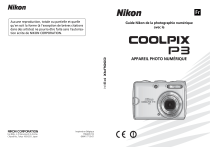
Link público atualizado
O link público para o seu chat foi atualizado.